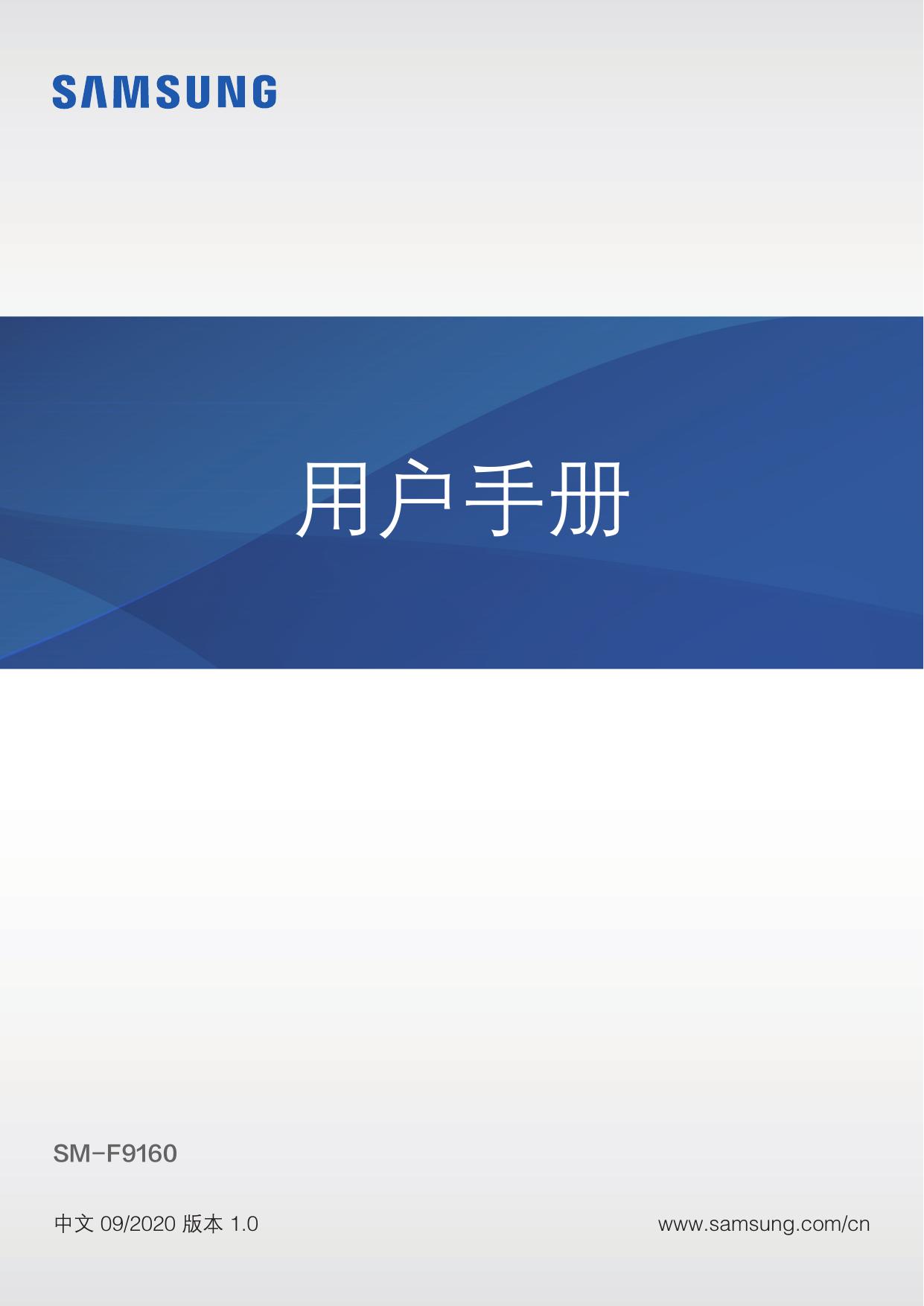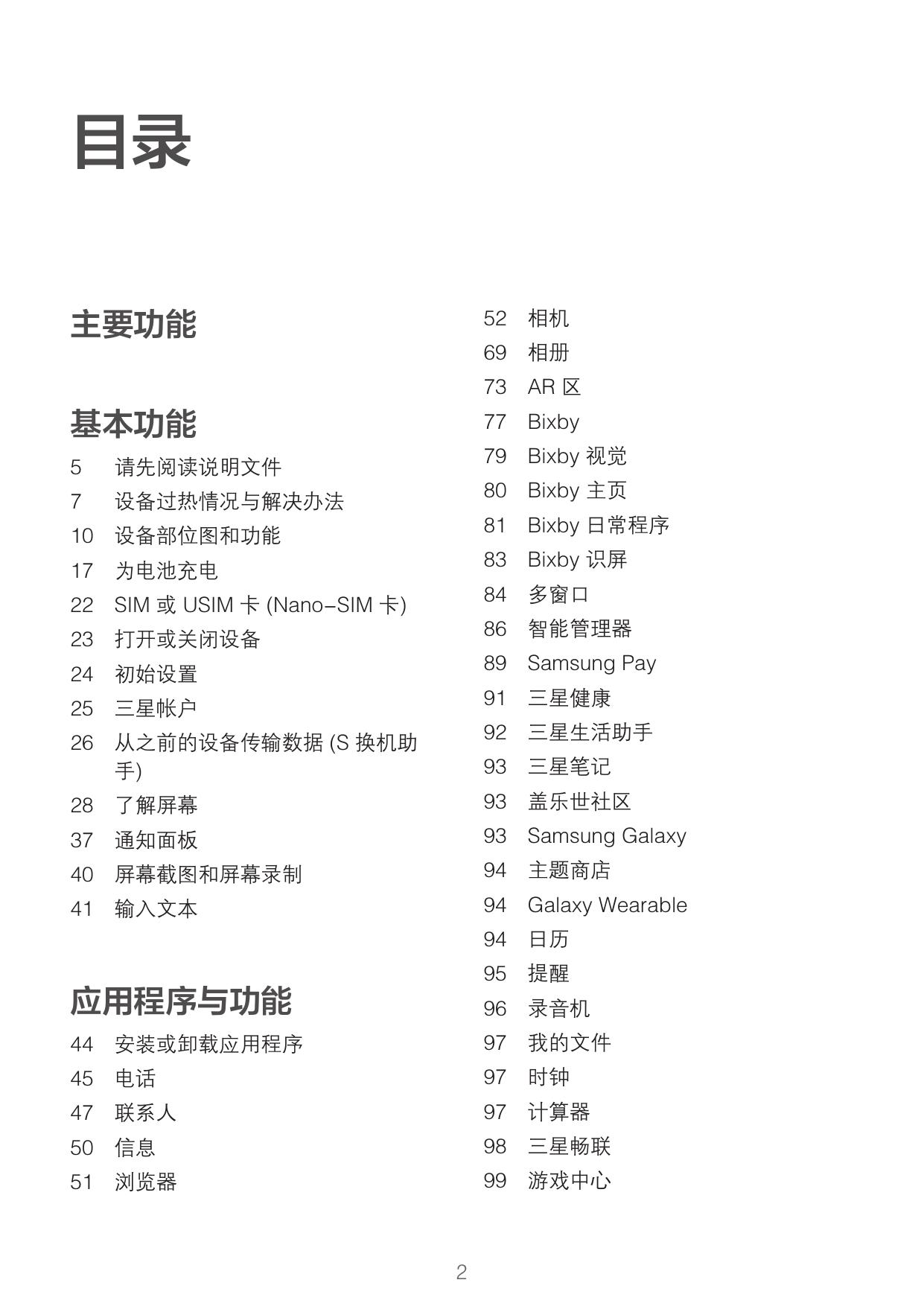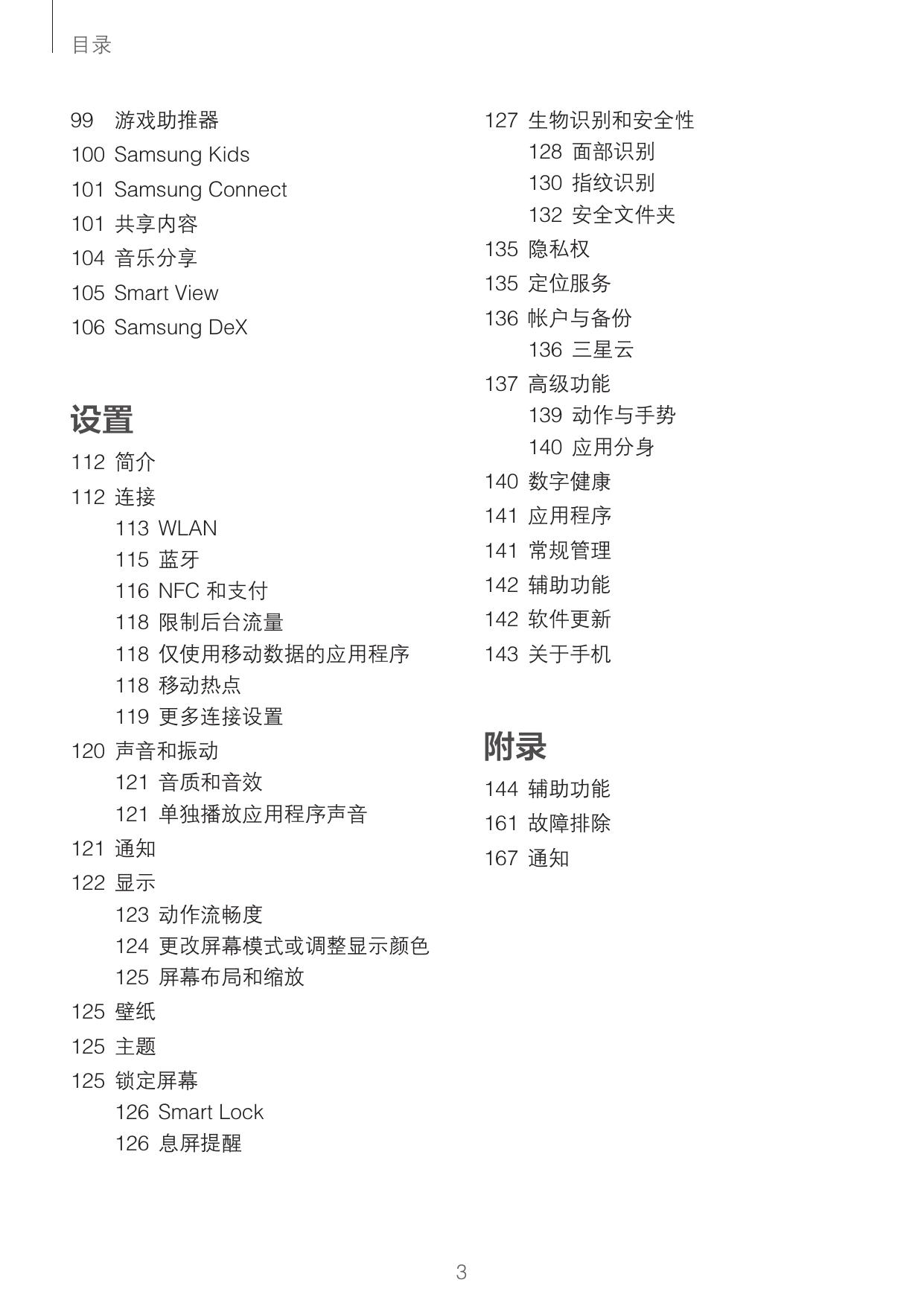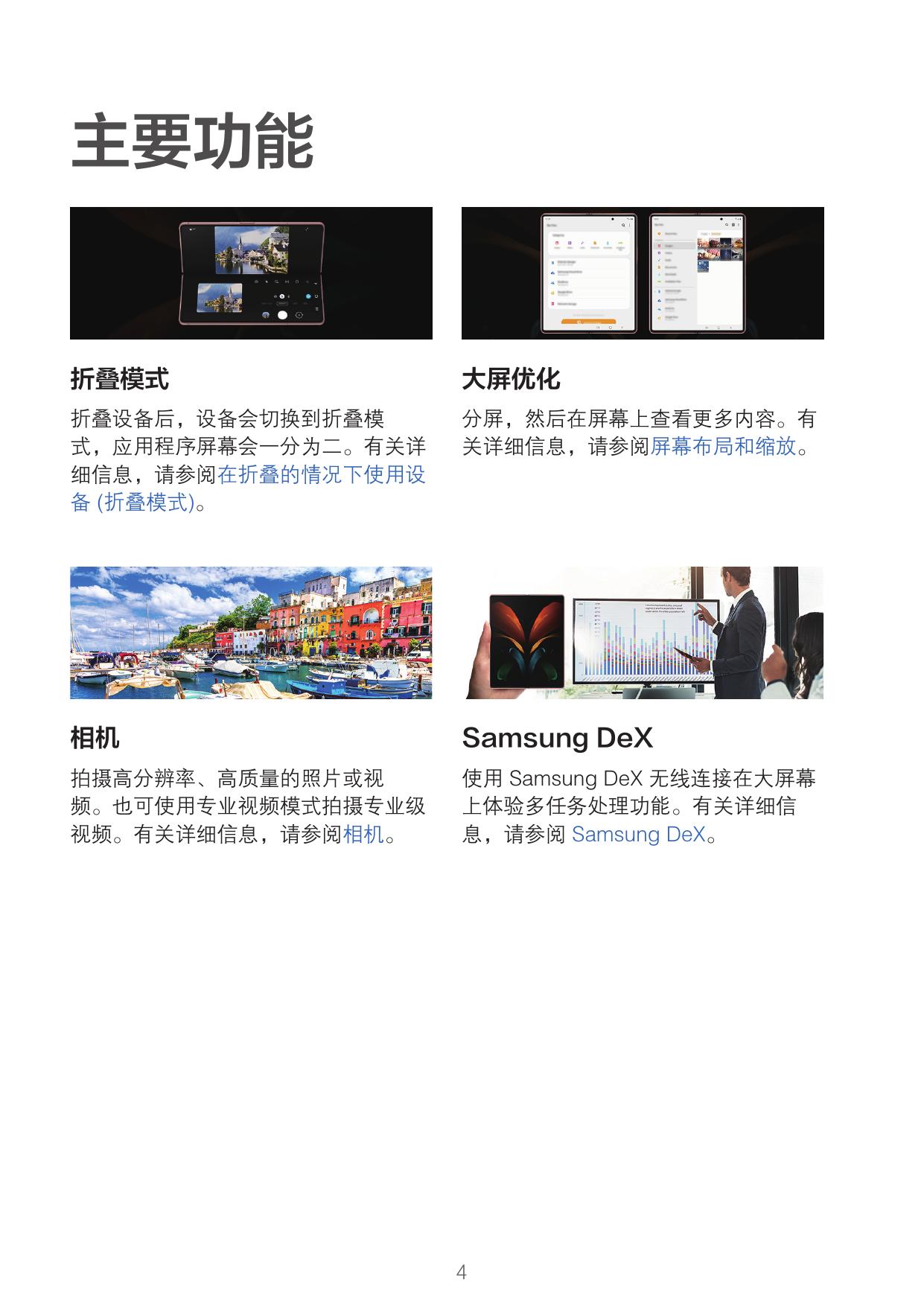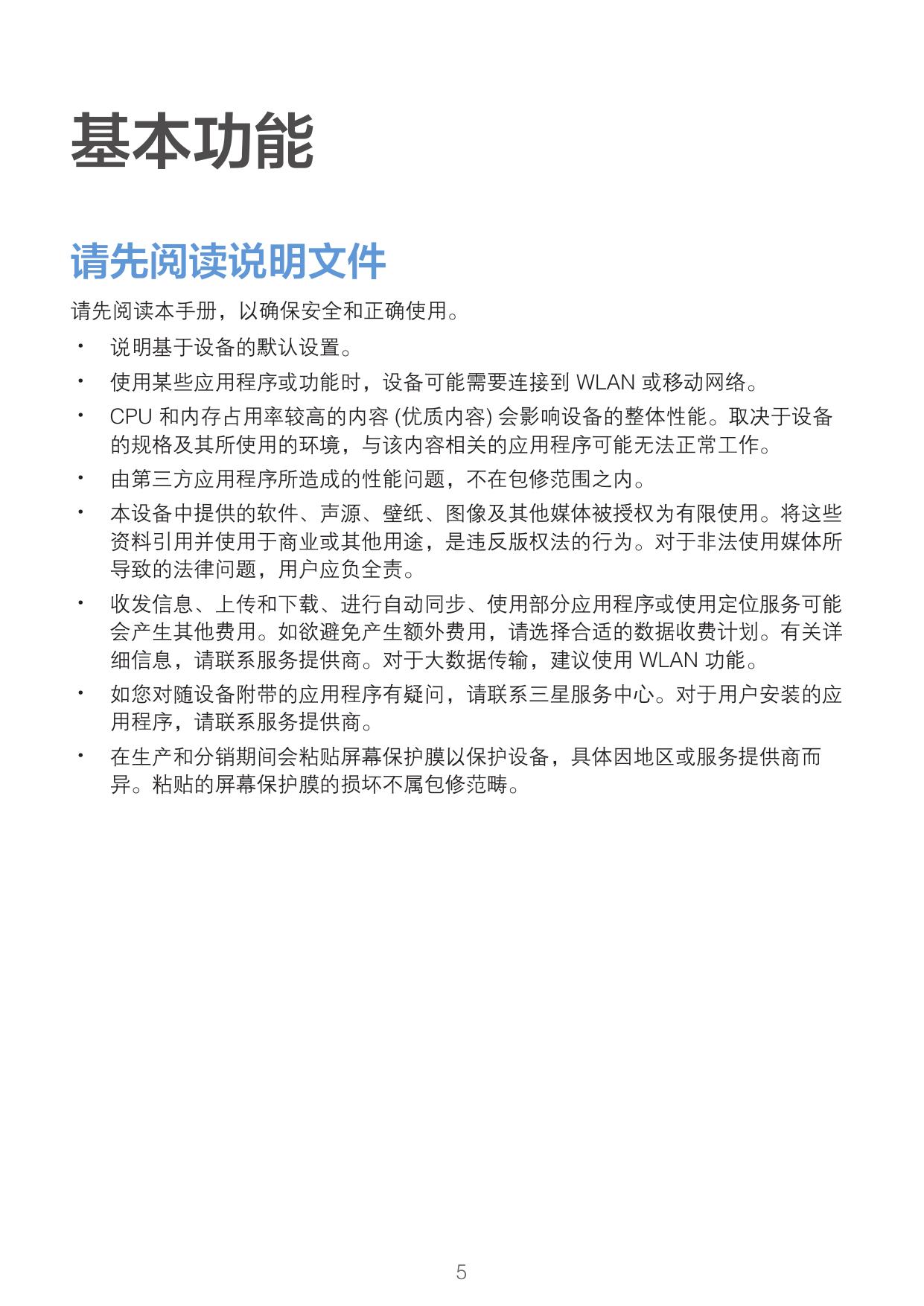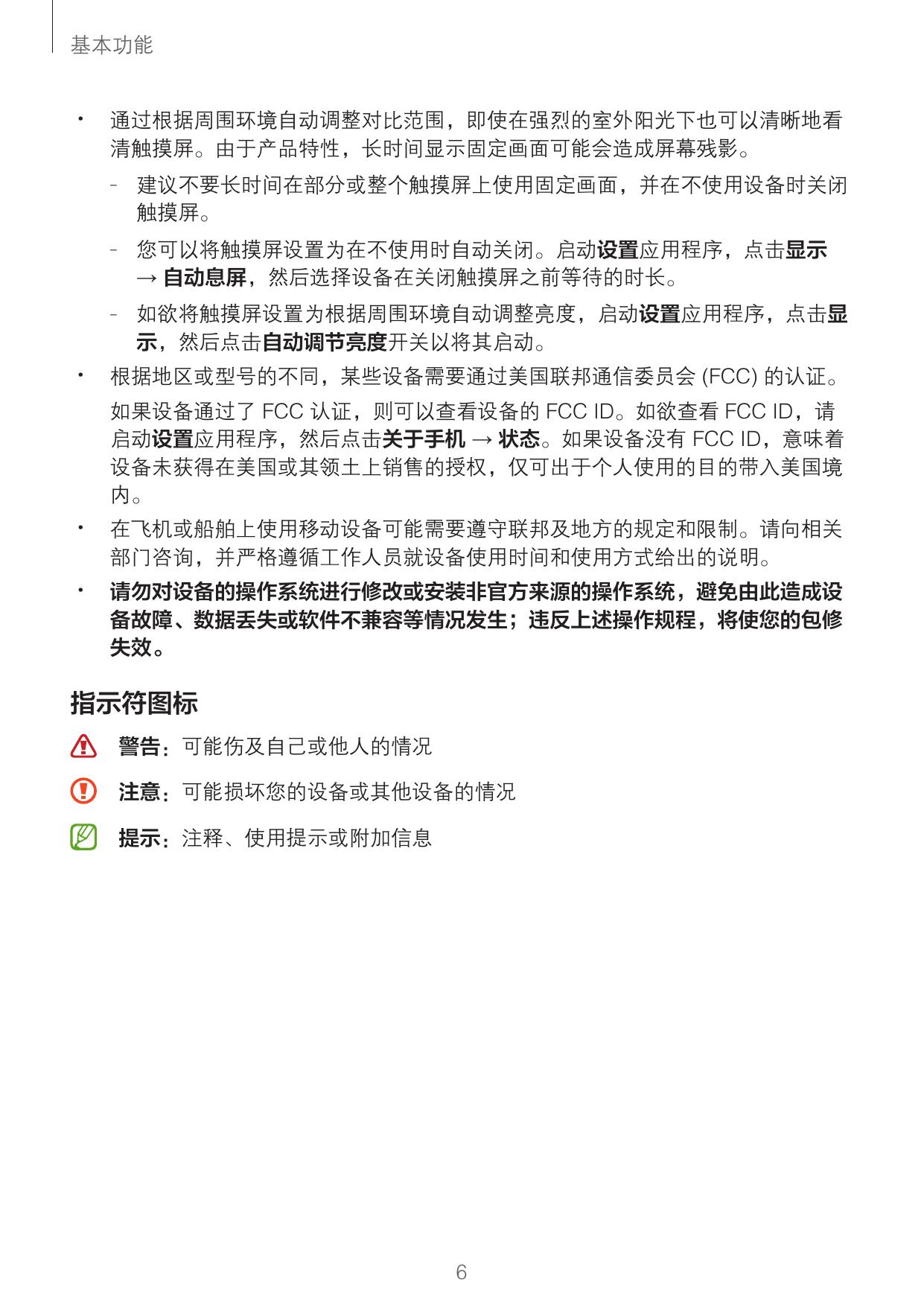Galaxy Z Fold2 5G(SM-F9160).pdf
用户手册 SM-F9160 中文 09/2020 版本 1.0 www.samsung.com/cn 目录 主要功能 52 相机 69 相册 73 AR 区 基本功能 5 请先阅读说明文件 7 设备过热情况与解决办法 77 Bixby 79 Bixby 视觉 80 Bixby 主页 81 Bixby 日常程序 10 设备部位图和功能 83 Bixby 识屏 17 为电池充电 84 多窗口 22 SIM 或 USIM 卡 (Nano-SIM 卡) 86 智能管理器 23 打开或关闭设备 89 Samsung Pay 24 初始设置 91 三星健康 25 三星帐户 92 三星生活助手 26 从之前的设备传输数据 (S 换机助 手) 93 三星笔记 28 了解屏幕 93 盖乐世社区 37 通知面板 93 Samsung Galaxy 40 屏幕截图和屏幕录制 94 主题商店 41 输入文本 94 Galaxy Wearable 94 日历 95 提醒 应用程序与功能 96 录音机 44 安装或卸载应用程序 97 我的文件 45 电话 97 时钟 47 联系人 97 计算器 50 信息 98 三星畅联 51 浏览器 99 游戏中心 2 目录 99 游戏助推器 101 共享内容 127 生物识别和安全性 128 面部识别 130 指纹识别 132 安全文件夹 104 音乐分享 135 隐私权 105 Smart View 135 定位服务 106 Samsung DeX 136 帐户与备份 136 三星云 设置 137 高级功能 139 动作与手势 140 应用分身 100 Samsung Kids 101 Samsung Connect 112 简介 140 数字健康 112 连接 113 WLAN 115 蓝牙 116 NFC 和支付 118 限制后台流量 118 仅使用移动数据的应用程序 118 移动热点 119 更多连接设置 141 应用程序 141 常规管理 142 辅助功能 142 软件更新 143 关于手机 附录 120 声音和振动 121 音质和音效 121 单独播放应用程序声音 144 辅助功能 161 故障排除 121 通知 167 通知 122 显示 123 动作流畅度 124 更改屏幕模式或调整显示颜色 125 屏幕布局和缩放 125 壁纸 125 主题 125 锁定屏幕 126 Smart Lock 126 息屏提醒 3 主要功能 主要功能 折叠模式 大屏优化 折叠设备后,设备会切换到折叠模 式,应用程序屏幕会一分为二。有关详 细信息,请参阅在折叠的情况下使用设 备 (折叠模式)。 分屏,然后在屏幕上查看更多内容。有 关详细信息,请参阅屏幕布局和缩放。 相机 Samsung DeX 拍摄高分辨率、高质量的照片或视 频。也可使用专业视频模式拍摄专业级 视频。有关详细信息,请参阅相机。 使用 Samsung DeX 无线连接在大屏幕 上体验多任务处理功能。有关详细信 息,请参阅 Samsung DeX。 4 基本功能 请先阅读说明文件 请先阅读本手册,以确保安全和正确使用。 · 说明基于设备的默认设置。 · 使用某些应用程序或功能时,设备可能需要连接到 WLAN 或移动网络。 · CPU 和内存占用率较高的内容 (优质内容) 会影响设备的整体性能。取决于设备 的规格及其所使用的环境,与该内容相关的应用程序可能无法正常工作。 · 由第三方应用程序所造成的性能问题,不在包修范围之内。 · 本设备中提供的软件、声源、壁纸、图像及其他媒体被授权为有限使用。将这些 资料引用并使用于商业或其他用途,是违反版权法的行为。对于非法使用媒体所 导致的法律问题,用户应负全责。 · 收发信息、上传和下载、进行自动同步、使用部分应用程序或使用定位服务可能 会产生其他费用。如欲避免产生额外费用,请选择合适的数据收费计划。有关详 细信息,请联系服务提供商。对于大数据传输,建议使用 WLAN 功能。 · 如您对随设备附带的应用程序有疑问,请联系三星服务中心。对于用户安装的应 用程序,请联系服务提供商。 · 在生产和分销期间会粘贴屏幕保护膜以保护设备,具体因地区或服务提供商而 异。粘贴的屏幕保护膜的损坏不属包修范畴。 5 基本功能 · 通过根据周围环境自动调整对比范围,即使在强烈的室外阳光下也可以清晰地看 清触摸屏。由于产品特性,长时间显示固定画面可能会造成屏幕残影。 – 建议不要长时间在部分或整个触摸屏上使用固定画面,并在不使用设备时关闭 触摸屏。 – 您可以将触摸屏设置为在不使用时自动关闭。启动设置应用程序,点击显示 → 自动息屏,然后选择设备在关闭触摸屏之前等待的时长。 – 如欲将触摸屏设置为根据周围环境自动调整亮度,启动设置应用程序,点击显 示,然后点击自动调节亮度开关以将其启动。 · 根据地区或型号的不同,某些设备需要通过美国联邦通信委员会 (FCC) 的认证。 如果设备通过了 FCC 认证,则可以查看设备的 FCC ID。如欲查看 FCC ID,请 启动设置应用程序,然后点击关于手机 → 状态。如果设备没有 FCC ID,意味着 设备未获得在美国或其领土上销售的授权,仅可出于个人使用的目的带入美国境 内。 · 在飞机或船舶上使用移动设备可能需要遵守联邦及地方的规定和限制。请向相关 部门咨询,并严格遵循工作人员就设备使用时间和使用方式给出的说明。 · 请勿对设备的操作系统进行修改或安装非官方来源的操作系统,避免由此造成设 备故障、数据丢失或软件不兼容等情况发生;违反上述操作规程,将使您的包修 失效。 指示符图标 警告:可能伤及自己或他人的情况 注意:可能损坏您的设备或其他设备的情况 提示:注释、使用提示或附加信息 6 基本功能 设备过热情况与解决办法 电池充电时设备变热 充电时,设备和充电器可能变热。无线充电或加速充电时,可能感觉设备温度升 高。这不会影响设备使用寿命或性能,属于设备正常工作温度范围。如果电池过 热,充电速度可能会降低,充电器可能停止充电。 设备变热时,请遵循以下指示: · 断开设备充电器连接并关闭所有正在运行的应用程序。等待设备冷却再重 新对设备进行充电。 · 如果设备下半部分过热,原因可能是连接的 USB 数据线已损坏。使用三星 许可的新数据线替换已损坏的 USB 数据线。 · 使用无线充电器时,不要在设备和无线充电器之间放置例如金属物体、磁 铁、磁条卡等杂物。 无线充电或加速充电功能仅在支持的型号上可用。 设备使用时过热 当使用的功能或应用程序需要更多电量或长时间使用功能或应用程序时,设备可能由 于电池消耗量增加而暂时变热。关闭所有正在运行的应用程序或停止使用设备一段时 间。 下列为可能导致设备过热的情况示例。根据功能和您使用的应用程序,这些示例可能 不适用于您的型号。 · 购买后进行初始设置时或者恢复数据时 · 下载大文件 7 基本功能 · 使用的应用程序需要更多电量或长时间使用应用程序 – 长时间玩高画质游戏 – 长时间录制视频 – 使用最大亮度设置播放视频 – 连接至电视时 · 使用多任务 (或后台运行过多应用程序) – 使用多窗口 – 录制视频过程中更新或安装应用程序 – 视频通话过程中下载大文件 – 使用导航应用程序同时录制视频 · 使用大量数据流量同步云、电子邮箱或其他帐户 · 在车辆中使用导航应用程序过程中设备受到阳光直射 · 使用移动热点和共享功能 · 在信号较弱或无法接收信号地区使用设备 · 使用损坏的 USB 数据线对电池进行充电 · 设备的多功能插口损坏或接触到液体、灰尘、金属粉末或铅笔芯等杂物 · 处于漫游状态 设备变热时,请遵循以下指示: · 保持设备使用最新版本的软件。 · 正在运行的应用程序之间发生冲突可能导致设备过热。重新启动设备。 · 不使用 WLAN、GPS 和蓝牙功能时将它们禁用。 · 关闭增加电池消耗或不使用时仍在后台运行的应用程序。 · 删除无用的文件或不使用的应用程序。 · 降低屏幕亮度。 · 若设备过热或长时间发热,请暂停使用一小会。如果设备持续过热,请联 系三星服务中心。 8 基本功能 设备过热的注意事项 如果您因为设备过热开始感到不适,请停止使用该设备。 当设备温度升高时,其功能和性能可能受到限制,或者设备可能关机以便冷却。该功 能仅适用于支持的型号。 · 如果设备过热并达到一定温度,则会显示警告信息,以防止设备故障、皮肤刺 激和损伤,以及电池泄漏。为了降低设备温度,屏幕亮度和性能速度将受到限 制,并且电池充电也将停止。正在运行的应用程序将被关闭,所有呼叫及其他功 能将受到限制,直至设备冷却。 · 如果设备的温度进一步升高,第二次显示信息,则设备将关机。请勿在设备的温 度未降低至指定水平以下之前,使用该设备。如果在紧急通话期间第二次显示信 息,则不会强制关机而断开该通话。 操作环境预防措施 下列环境条件可能导致设备过热。谨慎使用,避免缩短电池寿命、损坏设备或引起火 灾。 · 请勿将设备存放在温度过低或过高的地方。 · 请勿将设备长时间暴露在直射阳光下。 · 请勿在温度极高的区域长时间存放设备,例如夏季的汽车内。 · 请勿将设备放置在任何可能过热的地方,例如电热毯上。 · 请勿将设备存放于加热器、微波炉、炙热的烹饪设备或高压容器附近或内部。 · 请勿使用外皮层剥落或受损的数据线,也请勿使用受损或有故障的充电器或电 池。 9 基本功能 设备部位图和功能 包装内容 有关包装内容,请参阅使用说明书。 · 设备随附的物品和可用配件可能会因所在地区或服务提供商而异。 · 随附的物品专为本设备设计,可能与其他设备并不兼容。 · 可以向本地三星零售商购买其他配件。购买前请确保它们与设备兼容。 · 只可使用经过三星许可的配件。使用未经许可的配件可能导致性能问题和故 障,此情形不在包修范围内。 · 是否提供所有配件完全取决于制造公司。有关可用配件的更多信息,请参阅 三星网站。 · 所提供的支持数字输出的耳机 (C 型 USB) 仅适用于此设备。其可能与使用 不同音频输出方式的其他设备不兼容。可能不会提供耳机,具体视机型而 定。 10 基本功能 设备部位图 展开 内屏前置相机镜头 光线传感器/ 磁感应器 话筒 扬声器 霍尔传感器 音量键 侧键 (指纹识别传感器) 主屏幕 主屏幕键 (软键) SIM 卡托 耳机插口/ 多功能插口 (C 型 USB) 光线传感器 扬声器 话筒 11 基本功能 折叠 听筒 距离/ 光线传感器 外屏相机镜头 霍尔传感器 外屏 主屏幕键 (软键) 闪光灯 GPS 天线 后置相机镜头 话筒 光线传感器 NFC 天线/ 无线充电线圈 主天线 12 基本功能 · 折叠设备后,再将其放入包中或进行存放。确保未在设备展开时存放设 备,否则其他物体可能会损坏设备,例如刮伤或刺穿设备屏幕。 · 请勿使用笔或指甲等坚硬或锐利的物体按压屏幕或前置相机镜头。否则,可 能导致设备受损,例如造成刮痕或凹痕。 · 请勿用手指拉开屏幕来展开设备。否则,设备可能会受损,例如,刮伤或刺 穿屏幕。 · 建议您不要撕掉屏幕保护膜,也不要粘贴其他保护膜或贴纸,以免造成设备 受损。 · 在执行重复的触摸操作时 (例如滑动屏幕),要小心,因为屏幕保护层可能会 脱落,导致设备损坏。 · 请在没有磁场影响的地方使用此设备,以便设备正常工作。 · 设备内含磁铁。请在设备与信用卡和植入式医疗设备等可能受磁铁影响的物 体之间保持安全的距离。如果您体内有植入式医疗设备,使用本设备前,请 先咨询医生。设备图片上的灰色标记处即为磁铁所在位置。 · 请在设备与受磁铁影响的物体之间保持安全距离。设备中的磁铁可能会损坏 信用卡、银行存折、门禁卡、登机牌或停车证等物体,或致使其失效。 · 请勿反向折叠设备。否则,设备可能会受损。 13 基本功能 · 折叠设备时,确保屏幕之间没有卡片、硬币或钥匙等物体,否则可能导致设 备受损。 · 设备不具备防水或防尘功能。如果设备接触水、咖啡或沙子等液体或细小颗 粒,可能导致设备受损,例如在屏幕上产生刮痕或凹痕。 · 使用扬声器时 (例如,播放媒体文件或使用免提时),请勿让设备靠近耳朵。 · 切勿将相机镜头暴露在强光源下,如受阳光直射。如果相机镜头暴露在强光 源 (如直射阳光) 下,相机图像传感器可能会损坏。损坏的图像传感器无法 修复,会导致图像出现斑点。 · 如果使用的设备玻璃体破裂,可能会有受伤的危险。只有经三星服务中心维 修后,设备才能重新使用。 · 如果灰尘或异物进入话筒、扬声器或听筒中,设备可能不会发出声音,或者 某些功能可能无法使用。如果使用尖锐物体移除灰尘或异物,可能会损坏设 备及其外观。 · 主屏幕中央可能有褶皱。这属于正常情况,由于设备特点造成。 · 外屏上的霍尔传感器是否可用取决于机型。 · 以下情况可能导致连接问题或消耗电池电量: – 将金属贴纸贴到设备的天线区域 – 为设备安上金属材料制成的设备保护套 – 使用通话或移动数据连接等功能时用手或其他物体覆盖设备的天线区域 · 建议使用经过三星许可的屏幕保护装置。未经许可的屏幕保护装置可能导致 传感器故障。 · 请勿使用屏幕保护膜、贴纸或保护套等屏幕配件遮挡距离/光线传感器区 域。否则可能会使传感器发生故障。 · 由于距离传感器的作用,设备顶部的指示灯在通话期间可能会闪烁。 · 请勿让触摸屏接触到水。触摸屏在潮湿环境中或接触到水时可能发生故障。 14 基本功能 实体按键 按键 功能 · 设备关闭后,按住侧键即可将其打开。 · 按下以打开或锁定屏幕。 侧键 侧键 + 下音量键 · 按住可与 Bixby 开始对话。有关详细信息,请参阅使用 Bixby。 · 按下两次或按住侧键即可启动您设置的应用程序或功能。 · 同时按下可截取屏幕图像。 · 同时按住可关闭设备。 设置侧键 按下侧键两次或按住侧键可选择需要启动的应用程序或功能。 启动设置应用程序,点击高级功能 → 侧键,然后选择所需的选项。 软键 最近键 返回键 主屏幕键 在打开屏幕时,软键会出现在屏幕底部。有关详细信息,请参阅导航条 (软键)。 15 基本功能 在折叠的情况下使用设备 (折叠模式) 您可以折叠使用设备。设备以一定角度折叠后,无需支架便可独自站立。 折叠设备后,部分应用程序的布局会自动改变。例如,使用相机应用程序时,屏幕顶 部的拍摄选项会下移,以便更轻松地控制。有关详细信息,请参阅设备折叠时使用相 机 (折叠模式)。 · 如果设备的折叠角度超出一定范围,设备会变为完全展开或完全折叠。 · 仅在部分应用程序中会提供屏幕布局变更。 16 基本功能 为电池充电 首次使用电池前或长时间未用后请先为电池充电。 只可使用专为设备设计且经过三星认可的电池、电源适配器和数据线。使用不兼 容的电池、电源适配器和数据线会造成危险或损坏设备。 · 充电器连接不当可能会导致设备严重损坏。因误操作造成的任何损坏不涵盖 在包修范围内。 · 仅使用随设备一起提供的 C 型 USB 数据线。如果使用 Micro USB 数据 线,设备可能会受损。 为节约能源,请在不使用时拔下充电器。充电器不带电源开关,因此在不使用时 必须从电源插座拔下充电器以节约电量。 有线充电 将 USB 数据线连接到 USB 电源适配器,再将数据线插入设备的多功能插口,即可为 电池充电。完全充电后,断开充电器与设备的连接。 17 基本功能 无线充电 设备具有内置的无线充电线圈。可以使用无线充电器 (另售) 为电池充电。 为电池充电之前请先折叠设备。将设备背面中央放在无线充电器中央,即可为电池充 电。完全充电后,断开设备与无线充电器的连接。 通知面板上会显示预计的充电时间。实际充电时间可能因充电条件而异。 如下图所示,正确调整设备的位置,确保连接良好。否则,设备可能无法正常充 电或可能过热。 无线充电线圈 无线充电注意事项 · 将设备放置在无线充电器上时,请勿在设备背面与设备保护盖之间放置信用 卡或射频识别 (RFID) 卡 (例如交通卡或密钥卡)。 · 设备与无线充电器之间放置有金属物体和磁铁等导电材料时,请勿将设备放 置在无线充电器上。 设备可能无法正常充电或过热,或者设备和卡可能受到损坏。 · 如果在网络信号较弱的区域使用无线充电器,设备可能无法接收网络。 · 使用经过三星认可的无线充电器。如果使用其他无线充电器,电池可能无法 正常充电。 18 基本功能 快捷充电 启动设置应用程序,点击常规管理 → 电池 → 充电,然后启动所需功能。 · 加速充电:如需使用加速充电功能,请使用支持自适应加速充电的电池充电器。 · 无线加速充电:如欲使用此功能,必须使用支持无线加速充电功能的充电器和配 件。 · 充电时,不能启用或停用此功能。 · 设备关机或其屏幕关闭时,可以更加快速地为电池充电。 · 充电器内部的风扇可能会在无线加速充电期间产生噪音。启用按预定时间关 闭选项可以将无线加速充电功能设置为在预定时间自动关闭。无线加速充电 功能关闭后,充电器的风扇噪声和指示灯亮度会减弱。 无线共享充电 可以用本设备的电池为另一个设备充电。即使您的设备在充电,仍然可以为另一个设 备充电。无线共享充电功能可能无法正常工作,具体取决于所使用配件或保护套的类 型。建议在使用此功能之前,移除使用的所有配件及保护套。 1 打开通知面板,向下滑动,然后点击 (无线共享充电) 以将其启动。 2 折叠设备。 3 背对背放置两个设备,将另一个设备放在您设备的中央。 智能手机 Galaxy Watch 19 Galaxy Buds 基本功能 4 完成充电后,断开您的设备与另一个设备的连接。 请勿在共享充电时使用耳机。否则可能会影响附近的设备。 · 设备中含有磁铁。无线充电线圈的位置可能因设备而异。如图所示,正确调 整设备的位置,确保连接良好。否则设备可能由于倾斜或磁力作用而滑动。 · 部分功能在共享充电时不可用。 · 只有支持无线充电功能的设备才能使用该功能进行充电。部分设备可能无法 充电。如欲查看支持无线共享充电功能的设备,请访问三星网站。 · 如欲正常充电,请不要移动或使用任一设备。 · 向另一个设备充电的电量可能少于您的设备与其共享的电量。 · 如果在给您的设备充电的同时给另一个设备充电,充电速度可能会降低,或 者设备可能无法正常充电,具体取决于充电器的类型。 · 充电速度或效率可能会因设备的状况或周围环境而异。 设置电源分享限值 您可以设置设备在剩余电池电量降至一定水平时停止电源分享。 启动设置应用程序,点击常规管理 → 电池 → 无线共享充电 → 电量限制,然后设置 限值。 减少电池损耗 本设备提供了各种可助您节省电池电量的选项。 · 使用智能管理器功能优化设备。 · 在不使用设备时,按下侧键可关闭屏幕。 · 启动省电模式。 · 关闭不必要的应用程序。 · 在不使用时关闭蓝牙功能。 · 停用需要同步的应用程序的自动同步功能。 · 减少背景灯时间。 · 降低屏幕亮度。 20 基本功能 电池充电提示和注意事项 · 如果电池完全放电,连接充电器时,设备将无法立即开启。开启设备前,让耗尽 的电池先充电几分钟。 · 如果一次使用多个应用程序、使用网络应用程序或需要连接至其他设备的应用程 序,电池将会快速耗尽。为避免在数据传输期间断电,应在电池完全充电后使用 这些应用程序。 · 使用充电器以外的电源,例如电脑,由于电流较低,充电速度可能会很慢。 · 虽然在充电时可以使用设备,但这可能会延长电池完全充电的时间。 · 如果在充电时电源电压不稳定,触摸屏可能无法正常工作。此时,可从设备上拔 下充电器。 · 充电时,设备和充电器可能变热。这属于正常情况,不会影响设备的使用寿命或 性能。如果电池比平常更热,则充电器可能停止充电。如果在无线充电时发生这 种情况,请断开设备与充电器的连接,待设备冷却后,重新给设备充电。 · 用潮湿的多功能插口为设备充电可能会损坏设备。彻底擦干多功能插口后再为设 备充电。 · 如果设备无法正常充电,请联系三星服务中心。 21 基本功能 SIM 或 USIM 卡 (Nano-SIM 卡) 插入移动电话服务提供商提供的 SIM 或 USIM 卡。 取决于服务提供商,有些需要网络连接的服务可能无法使用。 安装 SIM 或 USIM 卡 1 2 3 4 1 将卡针插入卡托旁边的小孔弹出卡托。 2 将卡托轻轻地从卡托插槽中拉出。 3 将 SIM 或 USIM 卡放在卡托上,确保金色触点朝下,然后轻轻将 SIM 或 USIM 卡 按入卡托将其固定。 4 将卡托重新插入卡托插槽。 · 仅可使用 Nano-SIM 卡。 · 小心不要丢失或让他人使用 SIM 或 USIM 卡。对于卡丢失或被盗所造成的 任何损害或不便,三星概不负责。 · 确保卡针与小孔垂直。否则,可能会损坏设备。 · 若卡未完全固定在卡托上,可能导致 SIM 卡从卡托弹出或掉落。 · 如果在卡托潮湿的情况下将其插入设备,可能导致设备损坏。务必确保卡托 已擦干。 · 请将卡托完全插入卡托插槽以防止液体浸入设备。 22 基本功能 打开或关闭设备 在限制使用无线设备的区域 (例如飞机上和医院里),请遵守所有张贴的警告和授 权人员的指示。 下音量键 侧键 打开设备 按住侧键几秒钟以打开设备。 关闭设备 1 如欲关闭设备,同时按住侧键和下音量键。或者,打开通知面板并点击 2 点击关机。 。 如欲重启设备,点击重新启动。 您可以将设备设置为按住侧键时关闭。启动设置应用程序,点击高级功能 → 侧 键,然后点击长按下方的关机菜单。 强制重启 当操作应用程序无响应时,同时按住侧键和下音量键超过 7 秒以重启设备。 23 基本功能 紧急模式 您可以将设备切换到紧急模式以减少电池消耗。部分应用程序和功能将受到限制。在 紧急模式中,可以拨打紧急通话、将您的当前位置信息发送给别人、发出紧急报警等 等。 如欲启动紧急模式,同时按住侧键和下音量键,然后点击紧急模式。或者,打开通知 → 紧急模式。 面板并点击 如欲停用紧急模式,点击 → 关闭紧急模式。 · 如果未插入 SIM 或 USIM 卡、没有可连接的网络或网络不支持时,您的设 备可能无法拨打紧急电话。 · 剩余使用时间显示电池电量耗尽前的剩余时间。剩余使用时间可能因您的设 备设置和操作条件而异。 初始设置 首次打开设备时或执行数据重置后,按照屏幕提示设置设备。 · 如欲进行初始设置,必须连接至移动网络或 WLAN 网络。 · 使用移动网络时,可能会产生额外的费用。 24 基本功能 三星帐户 三星帐户是一个综合型服务帐户,通过提供移动设备、电视和三星网站让您享受多种 三星服务。 如欲通过三星帐户检查可使用的服务列表,请访问 account.samsung.com 。 1 启动设置应用程序,然后点击帐户与备份 → 帐户 → 添加帐户 → 三星帐户。 或者,启动设置应用程序并点击 。 2 如果您已经拥有三星帐户,登录您的三星帐户。 若您还没有三星帐户,请点击新建帐户。 查找您的 ID 并重置密码 如果您忘记了三星帐户 ID 或密码,在三星帐户登录屏幕上点击查找 ID 或重置密 码。输入所需信息后,即可查找 ID 或重置密码。 从三星帐户退出登录 从三星帐户退出登录时,您的数据 (例如联系人或事件) 也会从设备中删除。 1 启动设置应用程序,然后点击帐户与备份 → 帐户。 2 点击三星帐户 → 个人信息 → → 退出登录。 3 点击退出登录,输入您的三星帐户密码,然后点击确定。 25 基本功能 从之前的设备传输数据 (S 换机助手) 您可以使用 S 换机助手将数据从之前的设备传输至新设备。 启动设置应用程序,然后点击帐户与备份 → S 换机助手。 · 某些设备或电脑上可能不支持此功能。 · 可能存在限制。有关详情,请访问 www.samsung.com/cn/support/smart-switch 。三星非常注重版权保护。仅 会传输您拥有或有权传输的内容。 使用 USB 数据线传输数据 可使用 USB 数据线将之前的设备连接至本设备,以方便快速地传输数据。 1 使用本设备的 USB 数据线将本设备连接至之前的设备。 可能需要 USB 连接器,具体视之前的设备而异。 2 应用程序选择弹出窗口出现时,点击 S 换机助手 → 接收数据。 3 在之前的设备上,点击允许。 如果没有此应用程序,可从应用商店中下载。 本设备会识别之前的设备,然后会出现可传输的数据列表。 4 勾选需要传输的项目并点击传输。 请勿在传输文件时从设备拔下 USB 数据线。否则可能会导致数据丢失或设备损 坏。 传输数据会增加设备电池的电量消耗。确保传输数据前电池完全充电。电池电量 不足可能会导致数据传输中断。 无线传输数据 通过 WLAN 直连将数据从之前的设备传输至本设备。 1 在之前的设备上,启动 S 换机助手。 如果没有此应用程序,可从应用商店中下载。 2 在本设备上,启动设置应用程序,然后点击帐户与备份 → S 换机助手。 26 基本功能 3 将两个设备相互靠近。 4 在之前的设备上,点击发送数据 → 无线。 5 在之前的设备上,点击允许。 6 在本设备上,选择要传输的项目并点击传输。 从电脑传输备份数据 在设备和电脑之间传输数据。必须从 www.samsung.com/cn/support/smart-switch 下载 S 换机助手电脑版应用程序。将数据从之前的设备备份至电脑并将数据导入至本 设备。 1 在电脑上,请访问 www.samsung.com/cn/support/smart-switch 以下载 S 换机助 手。 2 在电脑上,启动 S 换机助手。 如果之前的设备不是三星设备,使用设备制造商提供的程序将数据备份至电 脑。然后,跳到步骤五。 3 使用本设备的 USB 数据线将之前的设备连接至电脑。 4 在电脑上,按照屏幕提示从设备备份数据。 然后,从电脑断开之前的设备。 5 使用 USB 数据线将本设备连接至电脑。 6 在电脑上,按照屏幕提示将数据传输到设备。 27 基本功能 了解屏幕 外屏和主屏幕 通过折叠或展开设备可以使用两个屏幕。若想方便地单手操作设备,可将设备折叠后 使用外屏。若想在大屏幕上浏览内容,可展开设备切换到主屏幕。 切换到主屏幕时,某些应用程序的窗口大小可能无法调整。 外屏 主屏幕 28 基本功能 单手使用设备 设备折叠时适合单手操作,方便您拨打电话、查看信息或快速浏览网页。 在外屏上轻松启动想使用的应用程序。 电话 信息 浏览器 在外屏上继续使用应用程序 设置设备在您折叠设备时,将主屏幕上使用的应用程序切换到外屏。 启动设置应用程序,点击显示 → 在外屏上继续使用应用程序,然后点击想要继续在 外屏上使用的应用程序的开关。 如果在应用程序运行期间折叠设备,应用程序便会在外屏上显示。 某些应用程序可能不支持此功能。 29 基本功能 控制触摸屏 点击 点住 点击屏幕。 点住屏幕约 2 秒。 拖动 双击 点住项目并将其 拖至目标位置。 双击屏幕。 滑动 张开和合拢 向上、向下、向 左或向右滑动。 在屏幕上张开两 指或合拢到一 起。 · 请勿让触摸屏接触其他电子设备。静电放电会导致触摸屏发生故障。 · 为避免损坏触摸屏,请勿使用任何尖利物体点击屏幕,或在指尖点击屏幕时 用力过猛。 · 建议不要长时间在部分或整个触摸屏上使用固定画面。否则,可能会造成屏 幕残影。 设备可能无法识别靠近屏幕边缘的触摸输入操作,因为这部分不在触摸输入区域 内。 30 基本功能 导航条 (软键) 在打开屏幕时,软键会出现在屏幕底部的导航条上。软键默认设置为最近键、主屏幕 键和返回键。按键功能可根据当前使用的应用程序或使用环境进行更改。 按键 功能 · 点击以打开最近应用程序的列表。 最近 · 点击以返回到主屏幕。 主屏幕 · 点住以启动预设应用程序。 · 点击以返回到上一个屏幕。 返回 隐藏导航条 隐藏导航条后,可在更宽的屏幕上查看文件或使用应用程序。 启动设置应用程序,点击显示 → 导航条,然后点击导航类型下的滑动手势。导航条 将隐藏,手势提示将出现。点击更多选项,然后选择所需的选项。 从底部滑动 从侧面和底部滑动 如欲隐藏屏幕底部的手势提示,点击手势提示开关以将其停用。 31 基本功能 主屏幕 主屏幕是用于访问所有设备功能的起点。将显示小组件、所有应用程序等。 如欲查看所有应用程序,请向左滑动。 · 外屏和主屏幕可能会有所不同。 · 可以在外屏和主屏幕上分别应用不同的壁纸或主题。 · 部分功能在外屏上可能无法使用。 使用独立的应用程序屏幕 您可以设置为使用独立的应用程序屏幕。应用程序屏幕将显示所有应用程序的图 标,包括新安装的应用程序。主屏幕将显示应用程序和小组件的快捷方式。 在主屏幕上,点住空白区域,然后点击主屏幕设置 → 主屏幕布局 → 主屏幕和应用程 序屏幕 → 应用。 如欲打开应用程序屏幕,在主屏幕上向上或向下滑动即可。 如欲返回主屏幕,在应用程序屏幕上向上或向下滑动即可。或者,点击主屏幕键或返 回键。 S 搜索 收藏的应 用程序 主屏幕 应用程序屏幕 如果在主屏幕上添加应用程序按键,即可通过点击该按键打开应用程序屏幕。在主屏 幕上,点住空白区域,点击主屏幕设置,然后点击应用程序按钮开关以将其启动。应 用程序按键将添加到主屏幕底部。 应用程序按键 32 基本功能 管理主屏幕 在主屏幕上,点住空白区域,或将手指合拢到一起,可访问编辑选项。您可以设置壁 纸、添加小组件等。您还可以添加、删除或重新排列主屏幕面板。 · 添加面板:向左滑动,然后点击 。 · 移动面板:点住面板预览,然后将其拖至新位置。 · 删除面板:点击面板上的 。 · 壁纸:更改主屏幕和锁定屏幕的壁纸设置。 · 主题:更改设备的主题。界面的视觉元素,例如颜色、图标和壁纸等将因所选主 题而异。 · 小组件:小组件是启动特定应用程序功能以提供信息并可在主屏幕上轻松访问的 小型应用程序。点住小组件,然后将其拖至主屏幕。小组件将添加在主屏幕上。 · 主屏幕设置:为主屏幕配置设置,例如屏幕布局。 启动 S 搜索 快速搜索设备上的内容。 1 在主屏幕上向上或向下滑动。或者,打开通知面板,向下滑动,然后点击 2 输入关键字。 将会搜索设备上的应用程序和内容。 如果点击键盘上的 ,则可以搜索更多内容。 33 。 基本功能 移动项目 点住项目,然后将其拖至新位置。如欲将项目移至另一面板,将其拖动到屏幕一侧。 也可将常用应用程序移至主屏幕底部的快捷方式区域。 创建文件夹 创建文件夹,然后将类似的应用程序集中在一起,以快速访问和启动应用程序。 在主屏幕上,点住应用程序,然后将其拖至另一个应用程序上。 将创建包含所选应用程序的新文件夹。点击文件夹名称并输入文件夹名称。 · 添加更多应用程序 在文件夹上点击 。勾选要添加的应用程序,然后点击完成。也可将应用程序拖 至文件夹进行添加。 · 从文件夹移动应用程序 点住应用程序以将其拖至新位置。 · 删除文件夹 点住文件夹,然后点击删除文件夹。仅该文件夹将被删除。文件夹的应用程序将 迁移至主屏幕。 34 基本功能 侧屏幕面板 您可以从各种侧屏幕面板轻松访问常用的应用程序和功能。 向屏幕的中心拖动侧屏幕面板触钮。 如果侧屏幕面板触钮不可见,启动设置应用程序,点击显示 → 侧屏幕,然后点击侧 屏幕面板开关以将其启动。 侧屏幕面板触钮 侧屏幕面板 侧屏幕面板设置 锁定屏幕 折叠设备或按下侧键将关闭屏幕并将其锁定。此外,如果设备在指定时间内不使 用,屏幕也会关闭并自动锁定。 若要解锁屏幕,当屏幕打开时向任何方向滑动。 如果屏幕关闭,按下侧键即可打开屏幕。或者,双击屏幕。 更改屏幕锁定方式 如欲更改屏幕锁定方式,启动设置应用程序,点击锁定屏幕 → 屏幕解锁类型,然后 选择方式。 将屏幕锁定方式设置为图案、数字密码、混合密码或生物识别数据,防止其他人访问 您的设备,从而保护个人信息。设置屏幕锁定方式后,设备在解锁时需要解锁码。 您可以将设备设置为在连续多次输错解锁码且达到尝试限制时,执行出厂数据重 置。启动设置应用程序,点击锁定屏幕 → 安全锁定设置,使用预设的屏幕锁定 方式解锁屏幕,然后点击自动出厂重置开关以将其启动。 35 基本功能 指示符图标 指示符图标将会在屏幕顶部的状态栏上出现。下表中列出的图标为最常见的图标。 图标 意义 无信号 信号强度 漫游中 (在正常服务区外) 已连接 GPRS 网络 已连接 EDGE 网络 已连接 UMTS 网络 已连接 HSDPA 网络 已连接 HSPA+ 网络 / 已连接 LTE 网络 已连接 5G 网络/设备处于含 5G 网络的网络中 已连接 WLAN 已启动蓝牙功能 正在使用位置服务 正在通话 未接来电 新短信或彩信 已启动闹钟 / 静音模式/振动模式 已启动飞行模式 发生错误或需要注意 / 电池充电/电池电量 · 状态栏可能不会出现在部分应用程序的屏幕顶部。如欲显示状态栏,从屏幕 顶部向下拖动。 · 只有在打开通知面板时,部分指示符图标才会显示。 36 基本功能 通知面板 接收新通知时,指示符图标将会在状态栏上出现。如欲查看更多有关图标的信息,打 开通知面板并查看详情。 如欲打开通知面板,向下拖动状态栏。如欲关闭通知面板,在屏幕上向上滑动。 可以使用通知面板上的以下功能。 快捷设置按钮 电源选项 启动设置。 控制设备上的媒体和已连 接的附近设备。 控制已连接的附近设备与 Samsung Connect 设备 和场景。 查看通知详情并执行各种 操作。 清除所有通知。 访问通知设置。 使用快捷设置按钮 点击快捷设置按钮以启动特定功能。在通知面板上向下滑动可查看更多按钮。 快捷设置按钮 调整显示屏的亮度。 37 基本功能 如欲更改功能设置,点击按钮下方的文本。如欲查看更详细的设置,点住按钮。 如欲重新排列按钮,点击 → 按钮顺序,点住按钮,然后将其拖至其他位置。 控制媒体播放 使用媒体功能可轻松控制音乐或视频播放。您也可以在其他设备上继续播放。 1 打开通知面板并点击媒体。 2 点击控制器上的图标以控制播放。 如欲在其他设备上继续播放,请点击 并选择所需的设备。 控制附近设备 快速启动并控制附近已连接的设备以及通知面板上经常使用的三星智连设备和场景。 1 打开通知面板并点击设备。 将会显示附近已连接的设备以及三星智连设备和场景。 2 选择附近的设备或三星智连设备即可对其进行控制,或选择一种场景以将其启 动。 38 基本功能 在弹出窗口中查看通知 侧屏闪光表示收到通知,您可以打开弹出窗口,快速查看内容并执行可用的操作。例 如,在观看视频或玩游戏期间收到信息,您无须切换屏幕就可以查看信息并进行回 复。 在使用应用程序时,侧屏闪光表示收到通知,将其向下拖动即可查看信息。 此功能仅适用于支持多窗口和侧屏闪光功能的应用程序。如欲查看支持的应用程 序,请启动设置应用程序,点击显示 → 侧屏幕 → 侧屏闪光 → 选择应用程序。 39 基本功能 屏幕截图和屏幕录制 屏幕截图 使用设备时截取屏幕图像,并在截取的屏幕上书写、绘图、裁剪或分享给他人。可截 取当前屏幕和隐藏区域。 如何截取屏幕图像 使用以下方法截取屏幕图像。可以在相册中查看截取的屏幕图像。 方法 1) 按键截屏:同时按下侧键和下音量键。 方法 2) 快速设置按键截屏:打开通知面板,向下滑动,然后点击 (截取屏幕)。 方法 3) 滑动截屏:将手掌边沿向左或向右滑过屏幕。 · 使用某些应用程序和功能时无法截取屏幕图像。 · 如果未启动滑动截屏,启动设置应用程序,点击高级功能 → 动作与手 势,然后点击手掌滑动截屏开关以将其启动。 截取屏幕图像后,使用屏幕底部工具栏上的以下选项: · :截取网页等长页面上的当前内容与隐藏内容。当您点击 向下滚动,并会截取更多内容。 时,屏幕会自动 · :在屏幕截图上书写或绘制,或从屏幕截图中裁剪部分内容。可以在相册中查 看截取的图像。 · :为屏幕截图添加标签。如欲按照标签搜索屏幕截图,在主屏幕上向上或向下 滑动即可。您可以查看标签列表并轻松搜索所需的屏幕截图。 · :与他人共享屏幕截图。 如果选项未在欲截取的屏幕上显示,启动设置应用程序,点击高级功能 → 截屏 和录屏工具,然后点击截屏工具栏开关以将其启动。 40 基本功能 屏幕录制 使用设备的同时录制屏幕。 1 打开通知面板,向下滑动,然后点击 2 选择声音设置,然后点击开始录制。 (录屏工具) 以将其启动。 倒计时结束后,将会开始录制。 · · 如欲在屏幕上书写或绘制,点击 。 如欲利用自己的视频叠加录制屏幕,点击 3 完成视频录制后,点击 。 。 可以在相册中查看视频。 如欲更改屏幕录制工具设置,启动设置应用程序,然后点击高级功能 → 截屏和 录屏工具 → 录屏工具设置。 输入文本 键盘布局 键盘会在您输入文本时自动出现。 查看更多键盘功能。 其他键盘功能 删除字符。 输入符号。 切换至下一行。 输入数字。 更改输入语言。 输入空格。 有些语言不支持文本输入。如欲输入文本,必须将输入语言改为支持的语言。 更改输入语言 点击语言切换键以在输入语言之间切换。点击 后选择要使用的语言。 41 → 语言和类型 → 管理输入语言,然 基本功能 更改键盘 在导航条上,点击 以更改键盘。 如欲更改键盘类型,点击 → 语言和类型,选择语言,然后选择所需的键盘类型。 · 若导航条上没有出现键盘按钮 ( ),启动设置应用程序,点击常规管理 → 语言和输入 → 屏幕键盘,然后点击显示键盘按钮开关以将其启动。 · 在拼音九键盘上,一个按键具有三个或四个字符。如欲输入字符,反复点击 相应的按键,直至所需的字符出现。 其他键盘功能 · :输入表情符号。 · :输入趣味表情符号。 · → 拼音全键盘:切换至全键盘拼音模式。 · → 拼音九键盘:切换至 3 x 4 拼音模式。若要输入字符,请点击相应按键并 从左侧选择字符。 · → 双拼键盘:切换至双拼模式。如欲查看字符输入布局,点击 入选项 → 双拼键盘。 → 中文输 · → 笔画键盘:切换至笔画模式。点击笔画按键以输入字符。无法确定输入哪 个笔画时,点击 。 · → 五笔:切换至五笔模式。 · :切换到手写模式。 · :更改键盘模式。 · :切换至浮动键盘。可通过拖动标签将键盘移至其他位置。 · :打开文字编辑面板。 · :更改键盘设置。 点击 使用更多键盘功能。 · :输入贴纸。还可以输入模仿您本人的表情贴纸。有关详细信息,请参阅在聊 天中使用动态萌拍贴纸。 · :附加动画 GIF。 · :搜索和输入内容。 42 基本功能 · :从剪贴板添加项目。 · :更改键盘大小。 · / / :输入贴纸。 某些功能可能无法使用,具体取决于运营商或机型。 复制和粘贴 1 在文本上点住。 2 拖动 或 以选择所需文本,或点击全选以选择所有文本。 3 点击复制或剪切。 选定的文本将复制到剪贴板。 4 点住要插入文本的位置,然后点击粘贴。 如欲粘贴之前复制的文本,点击剪贴板,然后选择文本。 43 应用程序与功能 安装或卸载应用程序 应用商店 购买和下载应用程序。可以下载专供 Samsung Galaxy 设备使用的应用程序。 启动应用商店应用程序。按类别浏览应用程序,或点击 以搜索关键字。 · 此应用程序可能无法使用,具体取决于运营商或机型。 · 如欲更改自动更新设置,点击 项。 → → 自动更新应用程序,然后选择选 管理应用程序 卸载或禁用应用程序 点住应用程序,然后选择一个选项。 · 卸载:卸载下载的应用程序。 · 禁用:禁用不可从设备卸载的选定默认应用程序。 某些应用程序可能不支持此功能。 启用应用程序 启动设置应用程序,点击应用程序 → 启用。 → 已禁用,选择一个应用程序,然后点击 设置应用程序权限 为了使部分应用程序正常运行,需要授予其访问或使用设备信息的权限。 如欲查看应用程序的权限设置,启动设置应用程序,然后点击应用程序。选择应用程 序,然后点击权限。您可以查看应用程序权限列表并更改相关权限。 如欲按照权限类别查看或更改应用程序的权限设置,启动设置应用程序,然后点击应 用程序 → → 许可管理器 → 权限。选择项目并选择应用程序。 若不授予应用程序权限,应用程序的基本功能可能无法正常运行。 44 应用程序与功能 电话 简介 拨打或接听语音和视频电话。 拨打电话 1 启动电话应用程序,然后点击键盘。 2 输入电话号码。 3 点击 以拨打语音电话或点击 以拨打视频电话。 更多选项 添加号码到联系人列表。 搜索联系人。 预览电话号码。 删除字符。 从通话记录或联系人列表拨打电话 启动电话应用程序,点击最近记录或者联系人,然后在联系人或电话号码上向右滑动 以拨打电话。 如果此功能已停用,启动设置应用程序,点击高级功能 → 动作与手势,然后点击通 过滑动来拨打电话或发送信息开关以将其启动。 使用快速拨号 如欲设置快速拨号号码,启动电话应用程序,点击键盘或联系人 → → 快速拨号号 码,选择快速拨号号码,然后添加电话号码。 如欲拨号,点住拨号盘上的快速拨号号码。对于数字 10 及以上的快速拨号,点击号 码的前一 (几) 位数字,然后点住最后一位数字。 例如,如果将数字 123 设置为快速拨号号码,依次点击 1 和 2,然后点住 3。 45 应用程序与功能 使用黄页拨打电话 可以使用黄页提供的来电显示数据轻松搜索企业并呼叫它们。 启动电话应用程序,点击黄页,点击 ,在搜索字段中输入数字或字符,然后点击 。设备将显示在搜索中找到的企业。选择要呼叫的企业。 拨打国际电话 1 启动电话应用程序,然后点击键盘。 2 点住 0,直到 + 号出现。 3 输入国家代码、区号和电话号码,然后点击 。 接听电话 接听电话 来电时,点住 拖到大圆以外。 拒绝通话 来电时,点住 拖到大圆以外。 如欲在拒绝来电时发送信息,向上拖动发送信息栏,选择要发送的信息。 如欲创建各种拒绝信息,启动电话应用程序,点击 → 设置 → 来电阻止 → 快速拒接 短信,输入信息,然后点击 。 阻止电话号码 阻止已添加至黑名单的指定号码来电。 1 启动电话应用程序,点击 → 设置 → 来电阻止 → 黑名单 → 黑名单。 2 点击 → 从联系人添加或从记录中添加,选择联系人或电话号码,然后点击完 成。 如欲手动输入电话号码,点击 → 手动添加,输入电话号码,然后点击保存。 46 应用程序与功能 黑名单中的号码尝试与您联系时,您将不会收到通知。通话将记录在骚扰拦截记录 中。如欲查看该记录,点击记录。 还可以阻止未显示呼叫号码的来电。点击 → 设置,然后点击拦截匿名来电开 关以启动此功能。 通话期间的选项 · 录音:录制通话。录制对话时,文件将保存到我的文件 → 内部存储 → Call。 · 保持通话:保留通话。 · 蓝牙:如果蓝牙耳机连接至设备,则切换至耳机。 · 扬声器:启动或停用扬声器。使用扬声器时,使设备远离耳朵。 · 静音:关闭话筒使对方听不到自己的声音。 · 拨号盘/隐藏:打开或关闭拨号盘。 · :结束当前通话。 · 相机:在视频通话期间关闭相机,使对方看不到自己。 · 切换:在视频通话期间,在前置相机镜头和后置相机镜头之间切换。 某些功能可能无法使用,具体取决于运营商或机型。 联系人 简介 在设备上创建新联系人或管理联系人。 添加联系人 创建新联系人 1 启动联系人应用程序并点击 2 选择存储位置。 3 输入联系人信息并点击保存。 。 47 应用程序与功能 导入联系人 通过从其他存储设备导入到您的设备添加联系人。 1 启动联系人应用程序,点击 2 按照屏幕提示导入联系人。 → 管理联系人 → 导入或导出联系人 → 导入。 与网络帐户同步联系人 将设备联系人与例如三星帐户等网络帐户中保存的在线联系人同步。 1 启动设置应用程序,点击帐户与备份 → 帐户,然后选择要同步的帐户。 2 点击同步帐户,然后点击联系人开关以将其启动。 如果使用的是三星帐户,点击 → 同步设置,然后点击联系人开关以将其启动。 从黄页创建联系人 可以轻松搜索企业并将其添加至联系人列表。 1 启动联系人应用程序。 2 点击黄页并从列表中选择业务类别。 如欲按号码或关键字搜索业务,点击搜索并输入搜索条件。 3 选择项目并点击添加到联系人。 · 如欲拨打电话,点击 。 · 如欲共享电话号码,点击分享。 搜索联系人 启动联系人应用程序。点击联系人列表顶部的 点击联系人。然后执行以下操作之一: · :添加至收藏联系人。 · / :拨打语音或视频电话。 · :撰写信息。 · :撰写电子邮件。 48 并输入搜索标准。 应用程序与功能 删除联系人 1 启动联系人应用程序,然后点击 2 选择联系人并点击删除。 → 删除。 如欲逐个删除联系人,点击联系人列表中的联系人,然后点击 → 删除。 共享联系人 可以使用各种共享选项来与他人共享联系人。 1 启动联系人应用程序,然后点击 2 选择联系人并点击分享。 3 选择共享方法。 → 分享。 创建群组 您可以添加群组,例如家庭或好友群组,然后按组管理联系人。 1 启动联系人应用程序,然后点击 2 按照屏幕提示创建群组。 → 群组 → 创建群组。 合并重复联系人 如果联系人列表包含重复的联系人,则可将其合并为一个联系人,从而简化联系人列 表。 1 启动联系人应用程序,点击 2 勾选联系人并点击合并。 → 管理联系人 → 合并联系人。 49 应用程序与功能 信息 简介 按对话发送和查看信息。 在漫游时发送或接收信息可能会产生额外费用。 发送信息 1 启动信息应用程序,然后点击 2 添加收件人并输入信息。 。 如欲录制并发送语音信息,请在点住 后说出信息,然后松开手指。仅当信息输 入字段为空白时,才会出现录制图标。 3 点击 以发送信息。 收件人 输入收件人。 输入信息。 输入贴纸。 附加文件。 发送信息。 查看信息 1 启动信息应用程序,然后点击对话。 2 在信息列表上,选择联系人或电话号码。 · 如欲回复信息,点击信息输入字段,输入信息,然后点击 · 若要调整字体大小,在屏幕上张开两指或合拢到一起。 。 删除信息 点住要删除的消息,然后点击删除。 更改信息设置 启动信息应用程序,然后点击 → 设置。您可以拦截不想接收的信息、更改通知设置 等。 50 应用程序与功能 浏览器 浏览互联网以搜索信息并将您喜爱的网页收藏至书签以便于访问。 1 启动浏览器应用程序。 2 输入网址或关键字,然后点击转到。 您也可以点击地址字段中的 ,通过扫描二维码转到网页,无需输入网址。 如欲查看工具栏,在屏幕上稍微向下拖动手指。 如欲快速切换标签,在地址字段上向左或向右滑动。 将当前网页添加至书签。 刷新当前网页。 查看书签。 打开主页。 管理页面/ 使用保密模式。 切换页面。 更多选项 使用保密模式 如果为保密模式设置密码,则可阻止其他人查看自己的搜索历史、浏览历史、书签以 及已保存页面。 1 点击 → 开启保密模式。 2 点击锁定保密模式开关将其启用,接着点击开始,然后为保密模式设置密码。 在保密模式中,设备会更改工具栏的颜色。如欲停用保密模式,点击 保密模式。 在保密模式中,某些功能无法使用,例如屏幕截图。 51 → 关闭 应用程序与功能 相机 简介 使用各种模式与设置拍摄照片和录制视频。 相机使用规范 · 未经他人允许,请勿拍摄照片或录制视频。 · 请勿在法律禁止的地方拍摄照片或录制视频。 · 请勿在可能侵犯他人隐私的场合拍摄照片或录制视频。 拍照 1 启动相机应用程序。 快速按两次侧键或将 拖动到锁定屏幕上的圆圈外,也可以启动该应用程序。 · 在已设置屏幕锁定方式的情况下,如果从锁定屏幕启动相机应用程序,或在 屏幕关闭时,部分相机功能将不可用。 · 在不使用一段时间后,相机会自动关闭。 · 某些方法可能无法使用,具体取决于运营商或机型。 2 点击预览屏幕上的图像,此处相机应已对焦。 如欲调整照片的亮度,点击屏幕。调整栏出现后,将调整栏拖向 52 或 。 应用程序与功能 3 点击 拍摄照片。 如欲更改拍摄模式,向左或向右拖动拍摄模式列表,或在预览屏幕上向左或向右 滑动。 切换到即拍即看模式。 打开外屏。 相机设置 当前拍摄模式选项 在前置相机镜头和后置相 机镜头之间切换。 缩放 拍摄照片。 预览缩略图 场景优化器 拍摄模式列表 · 预览屏幕可能因拍摄模式和使用的相机而异。 · 如果拍摄的照片模糊不清,请清洁相机镜头然后重试。 · 确保镜头无损坏或无脏污。否则,在某些需要高分辨率的模式中,设备可能 无法正常工作。 · 设备的相机具有广角镜头。如果相机距拍摄对象很近,会应用背景模糊效 果,以便突出拍摄对象。如果拍摄对象较远,拍摄对象和背景都会清晰拍 摄。 · 广角照片或视频中可能会出现细微失真,这并非设备性能问题。如欲校正照 片失真,在预览屏幕上点击 ,接着点击保存选项,然后点击超宽变形修 正开关将其启动。 · 视频录制的最大容量可能会因分辨率而异。 · 如果设备遭遇空气温度骤变,由于相机壳内外有温差,相机上可能会起雾或 形成露水。如果打算使用相机,请尽量避免此类情形。如果相机起雾,请在 室温下让相机自然晾干,然后再去拍照或录制视频,否则拍摄结果可能会显 得模糊不清。 53 应用程序与功能 使用缩放功能 选择 / / 或将其向上或向下拖动,即可实现放大或缩小。或者,在屏幕上张开 两指进行放大,合拢两指进行缩小。 · :使用超广角相机镜头,可以拍摄广角照片或录制广角视频,例如风景视频。 · :使用广角相机镜头,可以拍摄基本照片或录制普通视频。 · :使用长焦相机镜头,可以放大拍摄对象,来进行拍照或录像。 缩放功能仅在使用后置相机镜头时适用。 使用相机键 · 点住相机键拍摄视频。 · 如欲进行连拍,先将相机键滑动到屏幕边缘,再将其按住。 · 如果添加其他相机键,则可将其移动到屏幕上的任意位置,从而更方便地拍 → 拍摄方式,然后点击浮动快门按钮开关以将其启 照。在预览屏幕上,点击 动。 当前拍摄模式选项 在预览屏幕上,使用以下选项。 · :启动或取消闪光灯。 · :选择相机自动拍摄照片前延迟时间的长度。 · :选择图片的宽高比。 · :启用或停用动态照片功能。启动该功能后,会录制点击相机键之前几秒的视 频。 · :启用或停用可稳定拍摄视频的超级稳定功能。 · :启用或停用夜间延时功能。 · :选择帧率。 · :选择视频的宽高比。 · :应用滤镜或美颜效果。 · :通过在脸上或其他任何地方进行虚拟手写或绘制来录制有趣的视频。有关详 细信息,请参阅 AR 涂鸦。 54 应用程序与功能 · :选择测光方式。此选项用于确定如何计算光线值。 中央重点测光使用拍摄 场景中央部分的光线来计算拍摄场景的光照。 单点测光使用集中于拍摄场景中 央区域的光线来计算拍摄场景的曝光。 矩阵测光取整个场景的平均值。 · :在自动对焦模式中改变焦点区域。 多点会对焦在框架内的几个区域。会 出现多个矩形框表示对焦区域。 中心会对焦在框架中心。 · :显示或隐藏图形,以便检查视频中的光线分布。 · :在美食模式中,对焦圆框中的拍摄对象并模糊框外的图像。 · :在美食模式中,调整色调。 · :录制凝时拍摄视频时,启用或停用运动检测功能。 可用的选项可能因机型或拍摄模式而异。 设备折叠时使用相机 (折叠模式) 您可以折叠设备,无需使用支架便可将其立住,从而可以更方便地使用相机。折叠设 备后,相机布局会自动改变。您也可以在预览屏幕上查看拍摄的效果。 还可以设置为在设备展开时显示预览屏幕。点击 切换至即拍即看模式。 使用外屏 当设备完全折叠或展开时,您可以使用外屏拍照或录制视频。 55 应用程序与功能 设备完全折叠时使用相机 设备折叠时,用单手就可拍照或录制视频。 在外屏上启动相机应用程序。 使用后置相机镜头自拍 您可以查看外屏上的预览并使用后置相机镜头自拍。 1 在外屏上启动相机应用程序。 2 点击自拍。 3 展开设备,然后面对后置相机镜头。 4 点击 拍摄照片或点击 录制视频。 此功能仅适用于部分拍摄模式。 56 应用程序与功能 使用双预览屏幕 可以同时在主屏幕和外屏上预览拍摄画面,查看入镜效果。 1 在预览屏幕上,点击 。 外屏将开启。 2 点击 拍摄照片或点击 录制视频。 切勿将闪光灯靠近眼睛使用。在靠近眼睛的地方使用闪光灯可能导致暂时失明或 损害眼睛。 此功能仅适用于部分拍摄模式。 照片模式 相机会根据周围环境自动调整拍摄选项,轻松拍摄照片。 在拍摄模式列表中,点击照片,然后点击 以拍照。 场景优化器 相机识别出拍摄对象后,场景优化器按键将发生改变,并将应用优化的颜色和效果。 如果此功能未启动,在预览屏幕上点击 动。 ,然后点击场景优化器开关以将其启 拍摄建议 相机会识别拍摄对象的位置和角度,从而为照片拍摄推荐理想的取景构图。 在预览屏幕上,点击 ,然后点击拍摄建议开关以将其启动。 1 在拍摄模式列表中,点击照片。 预览屏幕上将出现一份指南。 2 将标记对准对象。 相机会识别构图,然后在预览屏幕上推荐取景构图。 3 移动设备,让标记对准推荐的构图。 当获得理想的取景构图时,指南将变为黄色。 57 应用程序与功能 4 点击 拍摄照片。 理想取景构图 指南 自拍 您可以通过前置相机镜头拍摄自拍照。 1 在预览屏幕上,向上或向下滑动,或点击 2 面向前置相机镜头。 如欲用广角拍摄风景或人物的自拍,点击 3 点击 以切换至前置相机镜头进行自拍。 。 拍摄照片。 应用滤镜和美颜效果 在拍照之前,您可以选择滤镜效果并修改面部特征 (例如肤色或脸型)。 1 在预览屏幕上,点击 。 2 选择效果并拍摄照片。 如果使用了“我的滤镜”功能,则可利用相册中带有您喜欢色调的图像创建自己 的滤镜。 锁定对焦 (AF) 和曝光 (AE) 您可锁定选定区域的对焦或曝光,以防止相机根据拍摄物体或光源变化进行自动调 整。 点住要对焦的区域,AF/AE 锁定框将出现在此区域且曝光设定将被锁定。即使在拍照 后,设定也会保持锁定。 58 应用程序与功能 视频模式 相机会根据周围环境自动调整拍摄选项,轻松录制视频。 1 在拍摄模式列表中,点击视频,然后点击 录制视频。 · 如欲在录制时切换前置和后置相机镜头,可在预览屏幕上向上或向下滑动或点 击 。 · 如欲在录制时从视频捕获图像,点击 。 · 如欲在录制视频时更改对焦,点击要对焦的位置。如欲使用自动对焦模式,点 击 AF 即可取消手动设置的对焦。 · 如欲在录制视频时以较高音量录制特定方向的声音,请将相机指向该方向并调 整缩放率。 2 点击 以停止视频拍摄。 · 如果在录制视频时长时间使用视频变焦功能,视频质量可能会降低,以防止 设备过热。 · 在低光环境下,光学变焦可能无法工作。 稳定视频 (超级稳定) 录制视频时,可以使用超级稳定功能让画面保持稳定。 在拍摄模式列表中点击视频,在拍摄选项中点击 以将其启动,即可录制视频。 使用自动取景功能 您可以将设备设置为在录制视频时通过识别和追踪人物来自动改变拍摄角度并进行缩 放。 在拍摄模式列表中,点击视频,点击 以将其启动,然后即可录制视频。 59 应用程序与功能 单次拍摄模式 单次拍摄即可拍得各种照片和视频。 设备会自动选择最佳镜头,并运用滤镜生成照片,或是运用部分重复片段生成视频。 1 在拍摄模式列表中,点击 AI 一键多拍。 2 点击 ,然后移动相机来捕捉想要的场景。 3 完成后,点击预览缩略图。 如需查看其他结果,请向上拖动 需项目,然后点击 。 图标。如需单独保存结果,点击选择,勾选所 更改录制时间。 专业模式/专业视频模式 通过手动调整各种拍摄选项 (例如曝光值和 ISO 值) 来拍摄照片或视频。 在拍摄模式列表中,点击更多 → 专业或专业视频。选择选项并自定义设置,然后点 击 以拍照,或点击 以录制视频。 可用选项 · :调整缩放速度 (专业视频模式)。 · :调整色调。 · :选择适当的白平衡,以使图像具有逼真的色彩范围。可以设定色温。 60 应用程序与功能 · :更改对焦模式。将调整栏拖向 对焦模式,点击 MANUAL。 或 以手动调整对焦。如欲切换到自动 · :更改曝光值。此值确定相机传感器接收的光线量。对于弱光环境,使用较高 的曝光。 · :调整快门速度。慢速快门可以让更多光线进入,从而使照片或视频变得更明 亮。这是拍摄风景照或视频或在夜间拍摄照片或视频的理想选择。快速快门可以 让更少光线进入。这是拍摄快速移动对象照片或视频的理想选择。 · :选择 ISO 值。此值用于控制相机感光度。对静止不动或亮度较高的对象使用 较低的值。对快速移动或亮度较低的对象使用较高的值。但是,较高的 ISO 设置 会在照片或视频中产生噪点。 · :选择要以较高音量录制声音的方向。将 USB 或蓝牙话筒连接到设备 (专业视 频模式),也可以使用 USB 或蓝牙话筒。 · :重置设置。 如果快门速度已手动设定,则无法将 ISO 设定至 AUTO,也无法更改曝光 值。曝光值将根据快门速度的设置自动显示。 分离对焦区域和曝光区域 可以分离对焦区域和曝光区域。 点住预览屏幕。AF/AE 锁定框将出现在屏幕上。将锁定框拖至想要分隔对焦区域和曝 光区域的位置。 61 应用程序与功能 全景模式 使用全景模式拍摄一系列照片,然后将其拼接到一起以创建广角场景。 1 在拍摄模式列表中,点击更多 → 全景。 2 点击 并朝一个方向缓慢移动设备。 使图像保持在相机取景器的框架内。若预览图像在引导框之外或没有移动设 备,设备会自动停止拍照。 3 点击 以停止拍照。 避免拍摄背景难以清楚辨认的照片,例如空无一物的天空或单调的墙壁。 食物模式 使用更鲜艳的颜色拍摄食物。 1 在拍摄模式列表中,点击更多 → 美食。 2 点击屏幕,然后将方框拖至要标亮的区域。 方框以外的区域会模糊。 如欲调整圆框的大小,拖动方框一角。 3 点击 4 点击 并拖动调整栏以调整色调。 拍摄照片。 夜间模式 在弱光条件下拍摄照片,而无需使用闪光灯。在设备折叠的情况下,使用支架支撑或 将设备置于平坦表面即可获得更明亮更稳定的效果。 1 在拍摄模式列表中,点击更多 → 夜间。 2 点击 并保持设备稳定,直至完成拍摄。 62 应用程序与功能 实时虚化模式/实时虚化视频模式 相机支持拍摄背景模糊但对象清晰突出的照片或视频。您还可以在拍照后应用背景效 果并对照片进行编辑。 1 在拍摄模式列表中,点击更多 → 实时虚化或实时虚化视频。 2 点击 ,然后选择所需的背景效果。 如欲调整背景效果的强度,请拖动调整栏。 3 预览屏幕上显示就绪后,点击 拍摄照片或点击 录制视频。 背景效果 背景效果强度调整条 · 可用的选项可能因拍摄模式和使用的相机而异。 · 在有充足光线的位置使用此功能。 · 在下列情况下,可能无法正常应用背景虚化效果: – 设备或拍摄对象移动。 – 拍摄对象非常薄或透明。 – 拍摄对象有着与背景相似的颜色。 – 拍摄对象或背景为纯色。 63 应用程序与功能 凝时拍摄模式 凝时拍摄功能可以慢速录制转瞬即逝的时刻,以便之后细细品味。 1 在拍摄模式列表中,点击更多 → 凝时拍摄,然后点击 录制视频。 设备会以凝时拍摄捕捉瞬间并保存为视频。 2 在预览屏幕上,点击预览缩略图,然后点击播放凝时拍摄视频。 如欲编辑凝时拍摄分区,点击 → 编辑器,然后将分区编辑栏向左或向右拖动。 分区编辑栏 凝时拍摄分区 结束括板 开始括板 更改背景音乐。 在有充足光线的位置使用此功能。在光线不足或不佳的室内录制视频时,屏幕可 能显得暗淡或有颗粒感。在特定光照情况下,例如在有荧光灯的地方,屏幕可能 会闪烁。 自动录制凝时拍摄视频 如欲在动作检查区域检测到动作后使用凝时拍摄捕捉瞬间动作,请点击 动。动作检测功能将启动,并且动作检测区域将出现在预览屏幕上。 点击 频。 以将其启 开始录制。如果检测到动作,设备将以超慢动作开始录制并将其保存为视 如果发生下列情况,凝时拍摄录制可能会在不需要的时刻开始: · 设备出现抖动,或在动作检测区域内拍摄对象周围有其他物体在移动。 · 在荧光灯等闪光灯下录制。 64 应用程序与功能 慢动作模式 录制视频以慢动作观看。可以指定要以慢动作进行播放的视频分区。 1 在拍摄模式列表中,点击更多 → 慢动作,然后点击 录制视频。 2 完成录制后,点击 以停止。 3 在预览屏幕上,点击预览缩略图,然后点击播放慢动作视频。 视频的快速分区将被设置为慢动作分区,然后视频将开始播放。将根据视频创建 最多两个慢动作分区。 如欲编辑慢动作分区,点击 → 编辑器,然后将分区编辑栏向左或向右拖动。 分区编辑栏 慢动作分区 结束括板 开始括板 延时模式 录制移动的人物或过往的车辆等情景,然后将其以快动作视频方式进行查看。 1 在拍摄模式列表中,点击更多 → 延时摄影。 2 点击 并选择帧率选项。 若将帧率设置为自动,设备将根据场景的变化率自动调整帧率。 3 点击 4 点击 开始录制。 完成录制。 点击拍摄选项上的 ,则可使用夜间延时功能。此功能非常适合拍摄一些特别 内容,例如从行驶的汽车上拍摄照片,使灯光看起来也像在移动。 65 应用程序与功能 自定义相机设置 在预览屏幕上,点击 。视拍摄模式而定,有些选项可能不可用。 智能功能 · 场景优化器:将设备设置为根据拍摄对象或场景自动调整颜色设置和应用优化效 果。 · 拍摄建议:设备设置为识别拍摄对象的位置和角度,然后推荐理想的拍摄取景构 图。 · 智能自拍角度:将设备设置为当画面中的人物超过两个时自动切换到广角自拍。 · 扫描二维码:设置设备从预览屏幕扫描二维码。 照片 · 将快门按钮向边缘滑动:选择向屏幕边缘滑动并按住相机键时要执行的动作。 · 保存选项:选择保存照片的方式。 – HEIF 照片 (照片):使用高效率图像格式 (HEIF) 拍摄照片。 – 保存 RAW 副本:设置设备以在专业模式中将照片另存为未经压缩的 RAW 文件 (DNG 文件格式)。RAW 文件将保留所有照片数据以确保最佳的图像质 量,但它们将占用更多存储空间。使用保存 RAW 副本功能时,将以 DNG 和 JPG 两种格式保存每张照片。 – 超宽变形修正:设置设备修正超广角照片中的变形。 视频 · 后置摄像头拍摄的视频大小:选择要用后置相机镜头录制的视频的高宽比和分辨 率。虽然较高的分辨率可获得较高质量的视频,但它们同时占用较多的存储空 间。 · 前置摄像头拍摄的视频大小:选择要用前置相机镜头录制的视频的高宽比和分辨 率。虽然较高的分辨率可获得较高质量的视频,但它们同时占用较多的存储空 间。 66 应用程序与功能 · 专业视频大小:选择要用专业视频模式录制的视频的高宽比和分辨率。虽然较高 的分辨率可获得较高质量的视频,但它们同时占用较多的存储空间。 · 高级录制选项:将设备设置为使用高级录制选项。 – 高效视频:您可以高效视频编解码器 (HEVC) 格式录制视频。HEVC 视频将会 保存为压缩文件,以节省设备内存空间。 – HDR10+ 视频:录制的视频中每个场景的对比度和颜色都会得到优化。 – 放大麦克风:录制视频时,可以较高音量录制放大方向的声音。 · HEVC 视频可能无法在其他设备上播放,也可能无法在网上分享。 · 无法以 HEVC 格式录制凝时拍摄和慢动作视频。 · 如欲正常播放 HDR10+ 视频,设备必须能支持 HDR10+。 · 视频稳定性:启动防抖功能以减少或消除在录制视频时因相机晃动而产生的模糊 图像。 实用功能 · 自动 HDR:即使在明亮或黑暗区域中,也能以丰富的色彩拍照并再现细节。 · 自拍色调:设置自拍时要应用的色调。 · 自动追焦:设置设备以跟踪并自动对焦选定的拍摄对象。在预览屏幕上选择拍摄 对象时,即使在拍摄对象正在移动或改变相机的方位时,设备也会对焦拍摄对 象。 在以下条件下,跟踪拍摄对象可能会失败: · 拍摄对象太大或太小。 · 拍摄对象移动幅度太大。 · 拍摄对象逆光或者拍摄位置光线暗。 · 拍摄对象的颜色或图案与背景相同。 · 主体包括水平图案,例如百叶窗等。 · 相机抖动幅度太大。 · 视频分辨率太高。 · 使用光学变焦放大或缩小时。 67 应用程序与功能 · 照片与预览相同:将设备设置为照片为前置相机镜头而且不存在翻转的情况 下,一旦出现预览屏幕上,立刻进行保存。 · 网格线:显示取景器指南以便在选择主体时帮助取景。 · 位置信息:将 GPS 位置信息附加至照片。 · 在信号受阻的位置,如建筑物之间,在低洼地区或在恶劣的天气条件 下,GPS 信号强度可能会变弱。 · 在将照片上传至互联网时,照片上可能已有位置信息。如欲避免此问 题,禁用位置标签设定。 · 拍摄方式:选择其他拍摄照片或录制视频的拍摄方法。 · 要保留的设置:启动相机时,保留上次使用的设置,例如拍摄模式。 · 快门音:启用或禁用快门声音。 · 触摸振动:将设备设置为在触摸屏幕时 (例如,点击相机键时) 振动。 · 恢复默认设置:重置相机设置。 · 联系我们:提问或查看常见问题。 · 关于相机:查看相机应用程序版本和法律信息。 某些功能可能无法使用,具体视机型而异。 68 应用程序与功能 相册 简介 查看设备中存储的图像和视频。您也可以通过相册管理图像和视频,或创建故事。 使用相册 启动相册应用程序。 更多选项 搜索图像。 创建电影。 分组相似的图像。 分组相似的图像 启动相册应用程序,点击 以分组相似的图像,并仅将最佳照片作为图像预览显 示。点击图像预览后,即可查看分组中的全部图像。 创建电影 选择图像或视频来创建电影。启动相册应用程序,点击 ,勾选想要使用的文件,然 后点击创建电影。如果选择了集锦胶卷,设备会自动组合图像或视频的精彩片段来创 建电影。 69 应用程序与功能 查看图像 启动相册应用程序并选择图像。如欲查看其他文件,在屏幕上向左或向右滑动。 更多选项 Bixby 视觉 图像和视频缩略图 添加图像至收藏夹。 删除图像。 编辑图像。 与他人分享图像。 裁剪放大图像 1 启动相册应用程序并选择图像。 2 在要保存的区域上张开两指,然后点击 。 裁剪的区域会保存为文件。 保存的图 像缩略图 70 应用程序与功能 查看视频 启动相册应用程序,选择要播放的视频。如欲查看其他文件,在屏幕上向左或向右滑 动。 显示视频列表。 更多选项 截取当前屏幕。 创建动画 GIF。 拖动该栏以快退或快进。 切换至弹出式视频播放。 更改屏幕比例。 锁定播放屏幕。 旋转屏幕。 跳至上一个视频。点住以 快退。 跳至下一个视频。点住以 快进。 暂停或继续播放。 在播放屏幕的左侧向上或向下拖动手指以调整亮度,或在播放屏幕的右侧向上或向下 拖动手指以调整音量。 如欲快退或快进,在播放屏幕上向左或向右滑动。 查看更亮丽更清晰的视频 增强视频画质,以享受更亮丽生动的色彩。启动设置应用程序,点击高级功能,然后 点击视频增强程序开关以将其启动。 · 此功能仅适用于部分应用程序。 · 使用此功能会增加电池消耗。 71 应用程序与功能 相册 创建相册,对图像和视频进行分类。 1 启动相册应用程序,点击相册 → → 新建相册,即可创建相册。 2 选择相册,点击添加项目,然后复制或移动所需图像或视频。 故事 拍摄或保存图像和视频时,设备将读取日期和位置标签,对图像和视频排序,然后创 建故事。 启动相册应用程序,点击故事,然后选择故事。 如欲添加或删除图像或视频,选择故事并点击故事相册 → → 添加或编辑。 同步图像和视频 启动相册应用程序,点击 → 设置 → 云同步,然后按照屏幕说明完成同步。相册应 用程序和云将同步。 与云同步相册应用程序后,拍摄的照片和视频也将保存到云。您可以在相册应用程序 和其他设备上查看保存在云中的图像和视频。 删除图像或视频 启动相册应用程序,点住要删除的图像、视频或故事,然后点击删除。 使用回收站功能 可以将删除的图像和视频保存在回收站。文件将在特定期间后删除。 启动相册应用程序,点击 → 设置,然后点击回收站开关以将其启动。 如欲查看回收站中的文件,启动相册应用程序并点击 → 回收站。 72 应用程序与功能 AR 区 简介 AR 区域提供 AR 相关功能。选择一种功能,然后拍摄有趣的照片或视频。 启动 AR 区 使用以下方法启动 AR 区: · 启动 AR 区应用程序。 · 启动相机应用程序,然后点击更多 → AR 区。 某些功能可能无法使用,具体取决于运营商或机型。 动态萌拍相机 创建动态萌拍 制作模仿您本人的动态萌拍。将自动生成带各种表情的动态萌拍贴纸。 1 启动 AR 区应用程序,然后点击动态萌拍相机 → 。 2 将面部对准屏幕,点击 拍摄照片,然后按照屏幕提示创建动态萌拍。 已创建动态萌拍和动态萌拍贴纸。有关动态萌拍贴纸的更多信息,请参阅动态萌 拍贴纸。 73 应用程序与功能 删除动态萌拍 → 管理表情符号,勾选要删 启动 AR 区应用程序,然后点击动态萌拍相机。点击 除的动态萌拍并点击删除。动态萌拍和动态萌拍贴纸将会删除。 使用动态萌拍拍摄照片或视频 使用不同拍摄模式,用动态萌拍创建有趣的照片或视频。 1 启动 AR 区应用程序,然后点击动态萌拍相机。 2 选择要使用的动态萌拍和模式。可用模式可能因所选的动态萌拍而异。 · · · · 情景:动态萌拍模仿您的表情。 面具:动态萌拍脸部出现在您的脸上,所以看起来您像戴着面具。 镜像:动态萌拍模仿您的身体动作。 互动:动态萌拍在真实的背景上移动。 3 点击动态萌拍图标即可拍摄照片,点住图标则可录制视频。 您可以在相册中查看和共享拍摄的照片和视频。 动态萌拍贴纸 用动态萌拍表情和动作创建您自己的贴纸。可以在短信中或在社交网络中使用动态萌 拍贴纸。 创建自己的贴纸 1 启动 AR 区应用程序,然后点击动态萌拍贴纸。 2 点击屏幕底部的制作个性化贴纸。 74 应用程序与功能 3 编辑所需贴纸,点击保存。 点击自定义即可查看创建的贴纸。 删除动态萌拍贴纸 启动 AR 区应用程序,然后点击动态萌拍贴纸 → → 删除贴纸。选择要删除的动态 萌拍贴纸并点击删除。 在聊天中使用动态萌拍贴纸 可以在信息会话中或在社交网络中使用动态萌拍贴纸。以下操作是在信息应用程序中 使用动态萌拍贴纸的例子。 1 在信息应用程序中编辑信息时,在三星键盘上点击 2 点击动态萌拍图标。 3 选择其中一个动态萌拍贴纸。 → 。 将会插入动态萌拍贴纸。 动态萌拍图标 动态萌拍工作室 在动态萌拍工作室中编辑或装饰动态萌拍。您还可以使用自定义图案和颜色为动态萌 拍创建服饰。 启动 AR 区应用程序,然后点击动态萌拍工作室。 更多选项 选择要编辑的动态萌拍。 编辑动态萌拍。 75 应用程序与功能 AR 涂鸦 通过在脸上或其他任何地方进行虚拟手写或绘制来录制有趣的视频。当相机识别出面 部或空间后,面部上的涂鸦会随着面部移动而移动,并且即使相机发生移动,空间中 的涂鸦也会固定在同一个位置。 1 启动 AR 区应用程序,然后点击 AR 涂鸦。 相机识别出拍摄对象后,识别区域将在屏幕上出现。 2 在识别区域中书写或绘画。 · · 如果切换至后置相机镜头,还可以在识别区域外书写或绘画。 如果点击 并开始涂鸦,那么您可以录制自己的涂鸦过程。 隐藏画笔 工具。 输入文本。 删除涂鸦。 识别区域 撤销 恢复 更改画笔类 型和颜色。 3 点击 4 点击 以录制视频。 以停止视频拍摄。 可以在相册中查看和共享拍摄的视频。 装饰图片 使用各种贴纸拍摄照片或视频。 启动 AR 区应用程序,然后点击装饰图片。 76 应用程序与功能 Bixby 简介 Bixby 是一个用户界面,可帮助您更加便捷地使用设备。 您可以通过语音或文字与 Bixby 进行沟通。Bixby 会启动您请求的功能,或显示您所 需的信息。有关更多信息,请访问 www.samsung.com/bixby 。 Bixby 仅支持部分语言,且在某些区域可能不可用。 启动 Bixby 按住侧键可立即启动 Bixby。将出现 Bixby 介绍页面。选择 Bixby 的使用语言后,登 录您的三星帐户,然后按照屏幕提示完成设置,即会出现 Bixby 屏幕。 使用 Bixby 按住侧键的同时,对着 Bixby 说出所需内容,说完后松开按键上的手指。您也可以 说“嗨,Bixby”,然后说出自己的需求。 例如,在按住侧键时,说出“今天天气怎么样?”天气信息将显示在屏幕上。 如果想知道明天的天气,在按住侧键时,说出“明天呢?” “今天天气怎么样?” 77 应用程序与功能 如果 Bixby 在对话过程中提出问题,请在按住侧键的同时回答 Bixby。或点击 回答 Bixby。 并 如果正在使用耳机或蓝牙音频设备,或通过说“嗨,Bixby”来开始对话,无需点击 → → 自动倾听 → 仅限免 图标就可以继续会话。启动 Bixby 应用程序并点击 提。 通过语音唤醒 Bixby 您可以通过说出“嗨,Bixby”开始与 Bixby 对话。注册声音,以便 Bixby 在听到 “嗨,Bixby”时做出响应。 1 启动 Bixby 应用程序并点击 → → 语音唤醒。 2 点击通过“嗨,Bixby”唤醒开关以将其启动。 3 按照屏幕提示完成设置。 现在您可以说出“嗨,Bixby”,便可开始对话。 通过输入文字进行交流 如果由于环境嘈杂而无法识别声音,或者处于不便说话的情况,您可以通过文字与 Bixby 沟通。 启动 Bixby 应用程序,点击 ,然后输入所需内容。 沟通期间,Bixby 也会通过文字而不是语音进行回复。 78 应用程序与功能 Bixby 视觉 简介 Bixby 视觉是一种基于图像识别而提供各种功能的服务。您可以使用 Bixby 视觉识别 物体,从而快速搜索信息。使用 Bixby 视觉的各种实用功能。 · 取决于图像尺寸、格式或分辨率,此功能可能不可用,或者您可能无法获得 正确的搜索结果。 · 三星不对 Bixby 视觉提供的产品信息负责。 启动 Bixby 视觉 通过以下其中一种方式启动 Bixby 视觉。 · 在相机应用程序中,在拍摄模式列表上点击更多,然后点击 BIXBY 视觉。 · 在相册应用程序上,选择图像并点击 。 · 在浏览器应用程序上,点住图像并点击用 Bixby 视觉搜索。 · 如果已经将 Bixby 视觉应用程序图标添加至主屏幕,请启动 Bixby 视觉应用程 序。 使用 Bixby 视觉 1 启动 Bixby 视觉。 2 选择要使用的功能。 · · · · · · :识别二维码并查看信息。 :扫描问题,即可搜索与家庭作业相关的信息。 :搜索产品信息。 :在线搜索与已识别对象相似的图像及相关信息。 :从文档或图像中识别文本并翻译文本。 :检测红酒标签上的信息,并搜索红酒信息。 可用的功能和搜索结果可能会因所在地区或服务提供商而异。 79 应用程序与功能 Bixby 主页 在 Bixby 主页屏幕上,您可以查看 Bixby 提供的推荐服务和信息,它们通过分析您的 使用模式和习惯得出。 在主屏幕上,向右滑动。Bixby 主页将会出现。 首次启动此功能时或在执行数据重置后,按照屏幕提示完成设置。 更多选项 近期提醒 推荐内容 如欲停用 Bixby 主页,点住空白区域或在主屏幕上将手指合拢到一起。随后,在屏幕 上向右滑动并点击 Bixby 主页开关以将其停用。 80 应用程序与功能 Bixby 日常程序 简介 将重复使用模式添加为日常程序,让您更加便捷地使用设备。 例如,“上床睡觉前”日常程序会执行操作 (如开启静音模式和黑暗模式) 以免在上床 睡觉前使用设备时刺激您的眼睛和耳朵。 添加日常程序 1 启动设置应用程序,然后点击高级功能 → Bixby 日常程序。 2 在发现列表上,选择所需的日常程序,或点击 添加自己的日常程序。 · 可以在发现列表上设置日常程序的条件和操作。 · 如欲将日常程序的运行条件设置为手动,点击点击开始按钮。此选项仅在没有 设置运行条件时才会显示。通知弹出窗口显示时,点击添加。您可以将日常程 序作为小组件添加至主屏幕,方便快速访问。 添加自己的日常程序。 建议列表 添加推荐的日常程序 设备了解您的使用模式后,会推荐添加实用或经常使用的功能作为日常程序。 显示推荐通知时,点击查看所有并将其添加为您的日常程序。 81 应用程序与功能 使用日常程序 运行自动日常程序 检测到其条件时,自动日常程序将自动运行。 运行手动日常程序 对于手动日常程序,您可以将运行条件设置为点击开始按钮,随时按下按键即可手动 运行它们。 启动设置应用程序,点击高级功能 → Bixby 日常程序 → 我的日常程序,然后点击 需要运行的日常程序旁的 。或者,在主屏幕上点击日常程序小组件。 查看正在运行的日常程序 通知面板上会显示当前正在运行的日常程序。如欲查看日常程序的详细信息,点击通 知。 您也可以快速停止正在运行的日常程序。在通知面板上,点击日常程序旁的 后点击停止。 ,然 管理日常程序 启动设置应用程序,然后点击高级功能 → Bixby 日常程序 → 我的日常程序。将会 显示您的日常程序。 如欲停用日常程序,点击该日常程序的开关或者 。 如欲删除日常程序,点击 → 删除,勾选要删除的日常程序,然后点击删除。 82 应用程序与功能 Bixby 识屏 Bixby 识屏会对您在屏幕上点住的内容进行分析,从该内容提取文字,并为您提供有 用的选项或相关的信息,如搜索或翻译。 1 点住屏幕内容,直至圆圈完成。 Bixby 识屏会开始分析内容,分析时会显示动画。 分析完成后,会出现可用的选项或相关的信息。 圆圈完成前松开手指,分析会取消。 2 选择您所需的文字和选项。 提取的文字 可用选项 相关信息 如果此功能已禁用,启动设置应用程序,点击高级功能,然后点击 Bixby 识屏 开关以将其启动。 83 应用程序与功能 多窗口 简介 多窗口可让您在分屏视图上同时运行多达三个应用程序。也可在弹出窗口视图中同时 运行多个应用程序。 分屏视图 弹出视图 · 某些应用程序可能不支持此功能。 · 部分功能在外屏上可能无法使用。 分屏视图 1 点击最近键来打开最近使用的应用程序列表。 2 向左或向右滑动,点击应用程序图标,然后点击在分屏视图中打开。 所选应用程序将在分屏视图中启动。 3 在另一个窗口中,向左或向右滑动可选择要启动的另一个应用程序。 如欲启动未在最近使用应用程序列表中列出的应用程序,点击返回键,然后选择 应用程序。 84 应用程序与功能 从侧屏幕面板启动应用程序 1 使用应用程序时,朝屏幕中央拖动侧屏幕面板触钮。 2 点住应用程序并向左拖动,然后在显示点击此处来打开的位置放下应用程序。 所选应用程序将在分屏视图中启动。 → ,然后点 可以设置在分屏视图中点击一次应用程序启动应用程序。点击 击在分屏视图中打开下的点击。如果点击显示最近使用的应用程序开关启动了该 功能,则可通过侧屏幕面板在分屏视图中启动最近应用程序。 添加一键分屏 将经常使用的应用程序添加到侧屏幕面板,以便在分屏视图中一键启动。 1 在分屏视图中,点击应用程序窗口之间的圆圈。 2 点击 。 在分屏视图中使用的应用程序会在侧屏幕面板上保存为应用程序对。 调整窗口大小 向上或向下拖动应用程序窗口之间的圆圈以调整窗口的大小。 拖动应用程序窗口之间的圆圈至屏幕边缘,窗口将最大化。 弹出视图 1 点击最近键来打开最近使用的应用程序列表。 2 向左或向右滑动,点击应用程序图标,然后点击在弹出视图中打开。 应用程序屏幕将出现在弹出窗口视图中。 如果在使用弹出窗口时点击主屏幕键,则该窗口将最小化并显示为应用程序图 标。如欲再次使用弹出窗口,则可点击应用程序图标。 85 应用程序与功能 从侧屏幕面板启动应用程序 1 向屏幕的中心拖动侧屏幕面板触钮。 2 点住应用程序并向左拖动,然后在显示拖放到此处来打开弹出视图的位置放下应 用程序。 所选应用程序将在弹出视图中启动。 移动弹出窗口 如欲移动弹出窗口,点住窗口上的工具栏并将其拖至新位置。 智能管理器 简介 智能管理器提供设备电池、存储空间、内存和设备安全状况等的概述。也可以通过一 键优化以自动优化设备。 优化设备 启动智能管理器应用程序,然后点击立即优化。 快速优化功能可通过以下操作提高设备的性能。 · 关闭后台运行的应用程序。 · 管理异常的电池使用情况。 · 扫描不稳定的应用程序和恶意软件。 使用自动优化功能 您可以将设备设置为在设备不使用时执行自动优化。点击 → 高级设置 → 自动优 化,然后点击开关以将其启用。如果要设置执行自动优化的时间,点击时间。 86 应用程序与功能 电池 检查剩余电池电量和使用设备的时间。如果设备电量不足,可通过启动省电功能节省 电池电量。 启动智能管理器应用程序,然后点击电池。 · 电池使用量:查看电池使用情况,让暂不使用的应用程序进入休眠状态。从应用 程序列表中选择应用程序,然后点击使应用程序进入休眠开关以启动该功能。 · 用电模式:选择电源模式,例如省电模式。 · 用电管理:限制应用程序或设置的电池使用情况。 · 无线共享充电:可以用本设备的电池为另一设备充电。有关详细信息,请参阅无 线共享充电。 · 充电:可设置设备以更快地为电池充电。有关详细信息,请参阅快捷充电。 · 剩余使用时间显示电池电量耗尽前的剩余时间。剩余使用时间可能因您的设 备设置和操作条件而异。 · 使用省电模式后,可能无法接收部分应用程序的通知。 存储 检查已使用和可用存储的状态。 启动智能管理器应用程序,然后点击存储。如欲删除文件或卸载不再使用的应用程 序,请选择类别。然后,勾选所需的项目并点击删除或卸载。 · 存储的实际可用容量会少于指定的容量,这是因为操作系统和默认应用程序 占用了部分存储空间。可用容量可能会在更新设备时更改。 · 您可以在三星网站的设备“规格参数”部分查看内部存储的可用容量。 内存 启动智能管理器应用程序,然后点击内存。 如欲通过停止在后台运行的应用程序来提高设备速度,在应用程序列表中勾选应用程 序,然后点击立即清理。 87 应用程序与功能 安全 检查设备的安全状态。此功能可扫描您的设备以查找恶意软件。 启动智能管理器应用程序,然后点击安全 → 扫描手机。 流量监控 检查设备的数据使用量。可以自定义限制设置。 启动智能管理器应用程序,然后点击流量监控。 骚扰拦截 拒绝来自特定电话号码的来电或信息,或拒绝包含特定文本的信息。 启动智能管理器应用程序,然后点击骚扰拦截。 自动运行应用程序 关闭各应用程序的自动运行,以防止其在后台运行。 启动智能管理器应用程序,然后点击自动运行应用程序。 应用程序锁定 设置一种锁定方式,以防止其他人访问选定的应用程序。 启动智能管理器应用程序,然后点击应用程序锁定。 88 应用程序与功能 Samsung Pay 简介 将卡注册到 Samsung Pay,即可快速安全地进行在线和离线付款。 如欲查看更多相关信息,如哪种类型的银行卡支持该功能,请访问 www.samsung.com/samsung-pay 。 · 如欲注册银行卡,设备必须连接至 WLAN 或移动网络。 · 此功能可能无法使用,具体取决于运营商或机型。 · 初始设置和银行卡注册的程序可能会因运营商或机型而异。 设置 Samsung Pay 首次运行此应用程序或在执行数据重置后重新启动时,按照屏幕提示完成初始设置。 1 启动 Samsung Pay 应用程序。 2 登录您的三星帐户,同意并同意条款和条件。 3 注册指纹和数字密码,以便在支付过程中使用。 此数字密码用于验证 Samsung Pay 的各种操作,例如进行支付和解锁应用程序。 注册银行卡 可通过使用相机捕捉图像轻松注册银行卡。 启动 Samsung Pay 应用程序并按照屏幕提示完成银行卡注册。 89 应用程序与功能 进行支付 1 点住屏幕底部的银行卡图像,然后将其向上拖动。或者,启动 Samsung Pay 应用程序。然后,在银行卡列表上,向左或向右滑动,然后选择要使用的银行 卡。 2 扫描指纹或输入设置的付款数字密码。 如果设备是展开状态,请先折叠设备。 3 将设备的背面贴近银行卡 POS 机。 银行卡 POS 机识别银行卡信息后,会进行支付。 根据读卡器,付款验证方法可能会有所不同。 取消支付 可通过访问创建支付的地方取消支付。 在银行卡列表上,向左或向右滑动以选择使用的银行卡。按照屏幕提示完成支付取 消。 90 应用程序与功能 三星健康 简介 三星健康可帮助您管理健康和健身。设置健身目标、检查进度、并追踪您的整体健康 和健身情况。还可以与其他三星健康用户比较步数记录,并查看健康小贴士。 有关更多信息,请访问 www.samsung.com/samsung-health 。 使用三星健康 启动三星健康应用程序。首次运行此应用程序或在执行数据重置后重新启动时,按照 屏幕提示完成设置。 如欲在三星健康主屏幕上编辑项目,请点击追踪器列表底部的个性化管理。 查看和管理追踪器。 监控您的健康和健身。 与其他三星健康用户比较 步数记录或与朋友比赛。 查看健康小贴士。 · 取决于所在的地区或国家,某些功能可能无法使用。 · 如果在驾车或乘火车时使用步数追踪器,车辆的振动可能会影响您的步数。 91 应用程序与功能 三星生活助手 三星生活助手可帮助您安排日常日程。通过接收助手卡片,您可以使用推荐的服务和 记住重要的事件。还可以使用便捷的助手服务完成预订酒店,跟踪派件等事项。 启动三星生活助手应用程序。 设置您的个人资料以接收更具体的助手卡片。点击我的 → 我的个人资料,进行 个性化设置,例如:您的常用地点、睡眠时间和工作时间。 创建事项卡片 1 在三星生活助手屏幕上,点击助手 → 。 2 选择事项类型并输入事项的详细内容和提醒时间。 3 点击保存以保存事项。 您将在设置的时间或位置收到助手卡片。 如果收到酒店或航班预订确认短信,在三星生活助手应用程序中将自动出现预订 卡片。在出发当日可以收到航班状态通知。三星生活助手应用程序中的预订卡片 还会提供其他实用的旅行信息,为您带来更多便利。 查看助手卡片 收到助手卡片时,卡片通知将出现在通知面板上。 1 打开通知面板并选择一个卡片通知。 卡片将在三星生活助手应用程序中打开。 2 向上或向下滑动卡片以查看其信息和建议的操作。 使用生活服务 您可以使用便捷的生活服务完成预订酒店,跟踪派件等事项。 在三星生活助手屏幕上,点击生活并选择要使用的服务。 92 应用程序与功能 三星笔记 通过键盘或在屏幕上手写或绘制来输入文本创建笔记。您也可以在笔记中插入图像或 录音。 创建笔记 1 启动三星笔记应用程序,点击 点击 或 ,然后创建笔记。 即可更改输入方式。 阅读模式。 管理页面。 与他人分享笔记。 输入标题。 插入文件。 2 完成笔记撰写后,点击返回键即可保存笔记。 如欲以其他文件格式保存笔记,点击 → 保存为文件。 删除笔记 点住要删除的笔记,然后点击删除。 盖乐世社区 盖乐世社区向客户提供支持服务,例如设备问题诊断,并允许用户提交问题和错误报 告。您也可以和三星用户社区中的其他人共享信息或查看最新的新闻和提示。盖乐世 社区可以帮助您解决使用设备时可能遇到的问题。 Samsung Galaxy 访问三星网站,查看与产品相关的各种信息。 启动 Samsung Galaxy 应用程序。 93 应用程序与功能 主题商店 更改主屏幕和锁定屏幕的壁纸设置,或将各种主题应用至设备。 启动主题商店应用程序。 Galaxy Wearable Galaxy Wearable 是一个支持您管理可穿戴设备的应用程序。将设备连接至可穿戴设 备时,可以自定义可穿戴设备的设置和应用程序。 启动 Galaxy Wearable 应用程序。 点击开始将您的设备连接至可穿戴设备。按照屏幕提示完成设置。有关如何用设备连 接和使用可穿戴设备的更多信息,请参阅可穿戴设备用户手册。 日历 通过在计划工具中输入即将发生的事件来管理日程。 创建事件 1 启动日历应用程序并点击 或双击一个日期。 如果日期中已有保存的事件或任务,点击该日期,然后点击 。 2 输入事件详细信息并点击保存。 将事件与您的帐户同步 1 启动设置应用程序,点击帐户与备份 → 帐户,然后选择要同步的帐户。 2 点击同步帐户,然后点击日历开关以将其启动。 如果使用的是三星帐户,点击 → 同步设置,然后点击日历开关以将其启动。 → 添加新帐 如欲添加要与之同步的帐户,启动日历应用程序,然后点击 → 户。然后,选择要与之同步的帐户并登录。添加帐户后,帐户名称旁边将会显示一个 蓝圈。 94 应用程序与功能 提醒 将待办事项记录为提醒,即可根据自己设置的条件接收通知。 · 若要接收更准确的通知,将设备连接至 WLAN 或移动网络。 · 如欲使用位置提醒,必须开启 GPS 功能。位置提醒可能无法使用,具体视 机型而异。 启动提醒 启动日历应用程序并点击 提醒应用程序图标 ( )。 → 提醒。将会出现提醒屏幕,并且将会在主屏幕中添加 创建提醒 1 启动提醒应用程序。 2 点击编写提醒或 ,输入详细信息,然后点击保存。 完成提醒 在提醒列表中选择提醒,然后点击完成。 恢复提醒 恢复已完成的提醒。 1 在提醒列表中,点击 → 已完成 → 编辑。 2 勾选需要恢复的项目并点击恢复。 提醒将被添加到提醒列表,您会再次收到提醒。 删除提醒 如欲删除提醒,先选中提醒,然后点击删除。如欲删除多个提醒,点住提醒,勾选要 删除的提醒,然后点击删除。 95 应用程序与功能 录音机 录制或播放录音。 1 启动录音机应用程序。 2 点击 开始录制。对着话筒说话。 · 点击 暂停录制。 · 制作录音时,点击书签以插入书签。 3 点击 完成录制。 4 输入文件名并点击保存。 更改录制模式 选择录音机屏幕上方的模式。 · 标准:这是标准录音模式。 · 采访:设备以高音量从设备的顶部和底部录制声音,同时减少来自侧面的音量。 · 语音转文字:设备将录制您的语音并同时将其转换为屏幕上的文本。为获得最佳 效果,请使设备靠近您的嘴,并在安静的场所响亮而清晰地说话。 如果语音备忘录系统语言与您的说话语言不匹配,设备将无法识别语音。使 用此功能之前,点击当前语言以设置语音备忘录系统语言。 播放选择的录音 在回顾采访录音时,可以将录音中特定声音来源转为静音或取消静音。 1 点击列表并选择以采访模式录制的录音。 96 应用程序与功能 2 如欲将特定声音来源转为静音,点击与该声音方向相应的 ,此时该方向的声 音即会转为静音。 图标将更改为 且声音将转为静音。 已将声音来源转为静音 已将声音来源取消静音 我的文件 访问和管理存储在设备中的各种文件。 启动我的文件应用程序。 如欲查看不必要的数据和释放设备的存储空间,点击分析存储。 如欲搜索文件或文件夹,点击 。 时钟 设置闹钟、检查世界各地许多城市的当前时间、为事件计时或设置指定的持续时间。 启动时钟应用程序。 计算器 执行简单或复杂计算。 启动计算器应用程序。 · :查看计算历史记录。如欲清除历史记录,点击清除历史记录。如欲关闭计算 历史记录面板,点击 。 · :使用单位换算工具。可将各种值,例如面积、长度或温度,换算为其他单 位。 · :显示科学计算器。 97 应用程序与功能 三星畅联 购买漫游流量包并将其用作虚拟 SIM 卡,以便在国外时上网,而不必安装实际的 SIM 或 USIM 卡。 漫游流量包仅支持数据服务。 购买并预存流量包 购买流量包时,流量包将会预存在三星畅联中。出国后激活就可使用这些预存的流量 包。 1 启动三星畅联应用程序,然后点击商店。 2 在搜索字段中输入目的地国家或地区。 您也可以在商店屏幕上选择热门目的地或流量包。 3 选择所需的套餐,然后点击立即购买。 4 点击 或 设置流量或天数。 5 点击确定,购买和预存选择的套餐。 购买的流量包将在三十天后失效。点击我的 → 我的订单 → 漫游服务,可以查 看您的订单历史记录。 激活流量包 在国外时,您可以激活预存的流量包以便使用。 1 启动三星畅联应用程序,然后点击我的 → 我的订单 → 漫游服务 → 所有漫游订单 → 可用。 2 选择要使用的流量包,点击开启套餐等待应用完成启用。 停用流量包 流量包关闭后,SIM 卡插槽将重新启动。 如欲手动停用流量包,启动三星畅联应用程序,点击我的 → 我的订单 → 漫游服务 → 所有漫游订单 → 可用,选择要停用的流量包,然后点击关闭服务。 手动停用流量包后,流量包仍将继续计时并按计划失效。 98 应用程序与功能 游戏中心 游戏中心将您从应用商店下载的游戏集中在一个地方,以便于访问。可将设备设置为 游戏模式,使玩游戏更方便。 启动游戏中心应用程序,然后选择所需游戏。 从应用商店中下载的游戏会自动显示在游戏中心屏幕中。如果没有看到自己的游 戏,点击游戏 → → 导入本地游戏。 移除游戏中心中的游戏 点住游戏,然后点击移除。 更改性能模式 可更改游戏性能模式。 启动游戏中心应用程序,点击游戏 → 游戏助推器 → 游戏性能,然后选择所需模式。 · 注重性能:此功能注重在玩游戏时为您提供最佳性能。 · 平衡:此功能可以平衡性能和电池使用时间。 · 注重省电:此功能注重在玩游戏时节省电池电量。 电池效率因游戏而异。 游戏助推器 游戏助推器可营造更好的游戏环境。可以在玩游戏时使用游戏助推器。 如欲在玩游戏时打开游戏助推器面板,点击导航条上的 。如果导航条处于隐藏状 态,从屏幕底部向上拖动以使其显示出来。如果已将导航条设置为使用滑动手势,打 开通知面板,然后点击点击来打开游戏助推器。 · :为游戏助推器配置设置。 · 监控温度/监控内存:设置设备自动调整设置,防止设备过热、停止在后台运行的 应用程序,从而更好地管理存储空间。 · 游戏中免打扰:在游戏中锁定一些功能。 99 应用程序与功能 · 导航按钮锁定:在导航条上隐藏按键。如欲显示按钮,在导航条上点击 。 · 锁屏挂机:玩游戏时锁定触摸屏。如欲解锁触摸屏,请向任意方向拖动锁定图 标。 · 截屏:截取屏幕图像。 · 您可以设置为在导航条设置为滑动手势时,从导航条打开游戏助推器面 板。在游戏助推器面板上,点击游戏中免打扰,然后点击导航手势开关以将 其启动。 · 可用选项可能因游戏而异。 玩游戏时在弹出窗口中启动应用程序 玩游戏时,您可以在弹出窗口中启动应用程序。 点击 并从应用程序列表中选择一个应用程序。 Samsung Kids 您可以限制儿童使用某些应用程序,设置使用时间,并配置设置,为儿童使用设备提 供有趣又安全的环境。 打开通知面板,向下滑动,然后点击 (Samsung Kids) 以将其启动。此时会出 现 Samsung Kids 屏幕。首次启动 Samsung Kids 时或在执行数据重置后,按照屏幕 提示完成设置。 在 Samsung Kids 屏幕上,选择需要使用的应用程序。 启动家长控制功能或关闭 Samsung Kids 时,将使用您预设的屏幕锁定方法或您 创建的数字密码。 使用家长控制功能 您可配置 Samsung Kids 的设置并查看使用历史记录。 在 Samsung Kids 屏幕上,点击 → 家长控制并输入解锁密码。 关闭 Samsung Kids 如欲关闭 Samsung Kids,点击返回键或点击 → 关闭 Samsung Kids,然后输入 您的解锁密码。 100 应用程序与功能 Samsung Connect 使用智能手机控制并管理智能家电和物联网 (IoT) 产品。 如欲查看更多信息,可启动 Samsung Connect 应用程序,然后点击 方法。 → 使用 1 启动 Samsung Connect 应用程序。 2 点击 → 设备。 3 选择设备并按照屏幕提示进行连接。 · 连接方法可能因所连接设备的类型或共享内容而异。 · 能连接的设备可能会因所在地区或服务提供商而异。可用功能可能因所连接 设备而异。 · 连接设备自身错误或缺陷不在三星包修范围内。连接设备出现错误或缺陷 时,请联系设备制造商。 共享内容 通过使用各种共享选项来共享内容。以下操作为共享图像的示例。 1 启动相册应用程序并选择图像。 2 点击 ,然后选择所需的共享方法。 通过移动网络共享文件可能会产生额外费用。 快速分享 与附近设备共享内容 通过 WLAN 直连或蓝牙与附近设备或与支持三星智连的设备共享内容。 1 启动相册应用程序并选择图像。 2 在另一个设备上,打开通知面板,向下滑动,然后点击 动。 101 (快速分享) 以将其启 应用程序与功能 3 点击 → 快速分享并选择目标设备以传输图像。 4 在另一个设备上接受文件传输请求。 此功能不支持与电视或三星智连支持设备共享视频。若要在电视上观看视频,请 使用 Smart View 功能。 指向以共享 将设备指向附近设备即可共享内容。 此功能仅适用于支持超宽带 (UWB) 功能的盖乐世设备。此外,必须打开文件接收设 备的屏幕。 1 启动相册应用程序并选择图像。 2 在另一个设备上,打开通知面板,向下滑动,然后点击 (快速分享) 以将其启 动。 3 在另一设备上,点住 (快速分享),点击对其他人显示我的位置开关将其启动。 4 点击 → 快速分享,将设备背面指向另一设备。 5 当另一设备出现在屏幕上时,点击该设备。 6 在另一个设备上接受文件传输请求。 取决于所在的地区,超宽带 (UWB) 功能可能无法使用。 设置可查找您设备的对象 设置允许查找您设备并向其发送内容的对象。 1 打开通知面板,向下滑动,然后点击 2 点住 (快速分享)。 (快速分享) 以将其启动。 快速共享设置屏幕将出现。 3 选择选项。 · · 仅限联系人:仅允许联系人共享您的设备。 每个人:允许附近的所有设备共享您的设备。 102 应用程序与功能 链接分享 共享大文件。上传文件至三星存储服务器,然后通过 Web 链接与其他人共享文件。 1 启动相册应用程序并选择图像。 2 点击 → 链接分享。 将会创建图像的链接。 3 选择共享选项。 分享的相册 创建一个共享相册与他人分享照片或视频,以及随时下载文件。 1 启动相册应用程序并选择图像。 2 点击 → 分享的相册。 3 选择要共享的相册。 如果没有要共享的相册,点击新建分享的相册,然后按照屏幕说明创建相册。 · 从共享相册播放高分辨率视频时,视频连接可能会掉线,具体取决于网络速 度。 · 大于 1 GB 的内容无法共享至共享相册。 103 应用程序与功能 音乐分享 简介 音乐共享功能支持您与他人共享已连接到您设备的蓝牙扬声器。可以在自己的 Galaxy Buds 和其他人的 Galaxy Buds 聆听相同的音乐。 此功能仅适用于支持音乐共享功能的设备。 共享蓝牙扬声器 可以通过蓝牙扬声器聆听自己和朋友智能手机上的音乐。 1 确保蓝牙扬声器已连接到智能手机。 请参阅与其他蓝牙设备配对了解连接方法。 2 在智能手机上,打开通知面板,向下滑动,然后检查 您还可以使用其他功能,例如通过按住 (音乐分享) 是否启动。 (音乐分享) 来设置要共享设备的对象。 3 在朋友的智能手机上,从蓝牙设备列表中选择自己的扬声器。 4 在您的智能手机上,接受连接请求。 扬声器即会被共享。 通过朋友的智能手机播放音乐时,会暂停通过自己智能手机播放的音乐。 使用 Galaxy Buds 一起听音乐 可以通过自己的 Galaxy Buds 和朋友的 Galaxy Buds 一起聆听音乐。 仅 Galaxy Buds、Galaxy Buds+ 和 Galaxy Buds Live 支持该功能。 1 确保各智能手机已与两副 Galaxy Buds 连接。 请参阅与其他蓝牙设备配对了解连接方法。 104 应用程序与功能 2 在朋友的智能手机上,打开通知面板,向下滑动,然后点击 启动。 您还可以使用其他功能,例如通过按住 (音乐分享) 以将其 (音乐分享) 来设置要共享设备的对象。 3 在您的智能手机上,打开通知面板并点击媒体。 4 点击 ,然后从检测到的设备列表中选择朋友的 Galaxy Buds。 5 在朋友的智能手机上,接受连接请求。 6 在您的智能手机上,从音频输出列表中勾选自己和朋友的 Galaxy Buds。 通过自己的智能手机播放音乐时,你们可以通过两副 Galaxy Buds 一起收听。 Smart View 将设备连接到启用了屏幕共享的电视或显示器,就可以在大屏幕上查看设备的显示内 容。 1 打开通知面板,向下滑动,然后点击 (Smart View)。 2 选择要共享设备屏幕或显示内容的设备。 使用 Smart View 播放视频时,分辨率取决于电视型号。 105 应用程序与功能 Samsung DeX 简介 Samsung DeX 服务支持您通过将智能手机连接到外部显示屏 (例如,电视或显示器) 或电脑,从而像使用电脑一样使用智能手机。利用键盘和鼠标,可在大屏幕上轻松且 快速地完成想要在智能手机上完成的各种任务。使用 Samsung DeX 期间,您可以同 时使用智能手机。 连接设备并开启 Samsung DeX 有线连接至外部显示器 您可以使用 HDMI 适配器 (C 型 USB 转 HDMI) 将智能手机连接至外部显示器。 请仅使用三星提供的 Samsung DeX 官方支持配件。使用非官方支持的配件导致 的性能问题和故障不属包修范畴。 1 将 HDMI 适配器连接到智能手机。 2 将 HDMI 连接线连接到 HDMI 适配器以及电视或显示器的 HDMI 端口。 106 应用程序与功能 3 在智能手机的屏幕上,点击开始。 无需更改智能手机屏幕,Samsung DeX 屏幕将出现在连接的电视或显示器上。 HDMI 连接线 HDMI 适配器 (C 型 USB 转 HDMI) 有线连接至计算机 使用 USB 数据线将智能手机连接至电脑后即可使用 Samsung DeX。若要使用随设备 提供的 USB 数据线,计算机必须有 C 型 USB 端口。 1 在计算机上,访问 www.samsung.com/samsung-dex 并下载 Samsung DeX 应 用程序。 2 使用 USB 数据线将智能手机连接至电脑。 107 应用程序与功能 3 在智能手机的屏幕上,点击立即开始。 二者连接成功后,电脑上会出现 Samsung DeX 屏幕。 无线连接至电视 将智能手机无线连接至电视后即可使用 Samsung DeX。 1 在智能手机上,打开通知面板,向下滑动,然后点击 2 从检测到的设备列表中选择电视,然后点击立即开始。 部分电视只有在开启屏幕共享模式后,才会被检测到。 3 如果电视上出现连接请求窗口,请接收请求。 4 按照屏幕提示完成连接。 二者连接成功后,电视上会出现 Samsung DeX 屏幕。 · 建议使用 2019 年后生产的 Samsung Smart TV。 · 确保要连接的电视支持屏幕共享功能。 108 (DeX)。 应用程序与功能 控制 Samsung DeX 屏幕 控制外部显示屏 使用外部键盘和鼠标进行控制 您可以使用无线键盘/鼠标。如欲了解更多信息,请参考相应设备的用户手册。 · 您可以将鼠标指针设置为从外部显示器指向智能手机屏幕。启动设置应用程 序,选择 Samsung DeX → 鼠标/触控板,然后选择将指针移动到手机屏 幕开关以将其启动。 · 也可以使用智能手机屏幕上的外部键盘。 将智能手机用作触摸板 可以将智能手机用作触摸板。 在智能手机上,从屏幕顶部向下拖动打开通知面板,然后点击使用您的手机作为触控 板。 · 如果打开通知面板,则可查看能够利用触摸板使用的手势。 · 如果智能手机的保护套有前盖,打开前盖即可将智能手机作为触摸板使 用。如果前盖合上,触摸板可能无法正常工作。 · 如果智能手机屏幕关闭,按下侧键或者双击屏幕即可打开屏幕。 109 应用程序与功能 使用虚拟键盘 当您输入用于发送消息、创建笔记或执行其他任务的文本时,智能手机屏幕上会自动 出现屏幕键盘,无需连接外部键盘。 在电脑上进行控制 利用连接至电脑的键盘和鼠标控制 Samsung DeX 屏幕。 只需进行拖放操作即可轻松地在电脑和 Samsung DeX 之间移动文件,还可以复制和 粘贴文本。 如欲查看使用 Samsung DeX 时可用的键盘快捷键,启动设置应用程序,然后点 击常规管理 → 语言和输入 → 物理键盘 → 键盘快捷键。 使用 Samsung DeX 在与计算机相似的界面环境中使用智能手机的功能。可同时运行多个应用程序进行多 任务。还可以查看智能手机的通知和状态。 收藏的应用程序 Samsung DeX 主屏幕 任务栏 快速访问工具栏 应用程序按键 状态栏 通知 · Samsung DeX 屏幕布局可能会因已连接的设备而异。 · 启动或结束 Samsung DeX 时,正在运行的应用程序可能会关闭。 · 使用 Samsung DeX 时,部分应用程序或功能可能不可用。 · 如欲调整屏幕设置,请使用连接的电视或显示器的显示设置。 · 如欲更改音频输出,先点击状态栏,接着选择媒体,然后在音频输出下选择 设备。 110 应用程序与功能 同时使用 Samsung DeX 和智能手机 使用 Samsung DeX 时,您可以同时在外部显示屏或电脑和智能手机上使用不同应用 程序。 例如,您可以一边在连接的电视或显示器上观看视频,一边在信息应用程序上与朋友 聊天。 在连接的电视或显示器上,启动要在 Samsung DeX 屏幕上运行的应用程序。然后在 智能手机上启动另一个应用程序。 锁定 Samsung DeX 屏幕 如果要在使用 Samsung DeX 时锁定 Samsung DeX 屏幕和智能手机屏幕,请选择 → 锁定 DeX。 使用 Samsung DeX 时,无法通过按侧键来锁定 Samsung DeX 屏幕和智能手机 屏幕。 用电脑传输数据 复制文件 在 Samsung DeX 屏幕上,点击并按住一个文件,以便在我的文件应用程序或相册应 用程序选择该文件,然后将其拖动至电脑屏幕。在电脑屏幕上,选择一个文件并将其 拖动至 Samsung DeX 屏幕、我的文件应用程序或相册应用程序。 复制和粘贴文本 利用键盘快捷键,复制 Samsung DeX 屏幕或电脑屏幕上的文本,然后将其粘贴到另 一个屏幕上的文本输入字段中。 111 设置 简介 自定义设备设置。 启动设置应用程序。 如欲输入关键字搜索设置,点击 。 连接 选项 更改各种连接的设置,例如 WLAN 功能和蓝牙。 在设置屏幕上,点击连接。 · WLAN:启动 WLAN 功能以连接至 WLAN 网络,并访问互联网或其他网络设 备。有关详细信息,请参阅 WLAN。 · 蓝牙:使用蓝牙与其他已启用蓝牙的设备交换数据或媒体文件。有关详细信 息,请参阅蓝牙。 · NFC 和支付:设置设备以允许您读取包含有关产品信息的近距离无线通讯 (NFC) 标签。下载所需的应用程序后,也可使用此功能来付款或购买车票或活动 门票。有关详细信息,请参阅 NFC 和支付。 · 飞行模式:设置设备以禁用设备上的所有无线功能。仅能使用非网络服务。 遵守航空公司的规定和飞机机组人员的指示。如果允许使用设备,请始终使 用飞行模式。 · 移动网络:配置移动网络设置。 112 设置 · 流量监控:记录数据使用量并自定义限制设置。设置设备以在移动数据使用量达 到规定限制时自动禁用移动数据连接。 您可以激活数据保护程序功能,防止某些在后台运行的应用程序发送或接收数 据。有关详细信息,请参阅限制后台流量。 您还可以选择即使您的设备已连接到 WLAN 网络,也始终使用流量的应用程 序。有关详细信息,请参阅仅使用移动数据的应用程序。 · 移动热点和网络共享:将设备用作移动热点以便与其他设备共享设备的移动数据 连接。有关移动热点的更多信息,请参阅移动热点。 使用此功能可能会产生额外费用。 · 更多连接设置:自定义设置以控制其他功能。有关详细信息,请参阅更多连接设 置。 WLAN 启动 WLAN 功能以连接至 WLAN 网络并访问互联网或其他网络设备。 连接至 WLAN 网络 1 在设置屏幕上,点击连接 → WLAN,然后点击开关以将其启动。 2 从 WLAN 网络列表中选择网络。 带锁定图标的网络需要密码。 · 一旦设备连接至 WLAN 网络,则每当该网络可用,设备均会重新连接至网 络,而无需输入密码。若要阻止设备自动连接网络,请点击网络旁边的 ,然后点击自动重新连接开关以将其停用。 · 如果无法正常连接至 WLAN 网络,重启设备的 WLAN 功能或无线路由器。 113 设置 查看 WLAN 网络质量信息 查看 WLAN 网络质量信息,例如速度和稳定性。 在设置屏幕上,点击连接 → WLAN,然后点击开关以将其启动。网络质量信息会显 示在 WLAN 网络下。如果未出现,则点击 → 高级,然后点击显示网络质量信息开 关以将其启用。 取决于 WLAN 网络,质量信息可能不会显示。 分享 WLAN 网络密码 如果向已连接至安全 WLAN 网络的人请求其分享密码,您无需输入密码便可连接至该 网络。此功能仅在互为联系人的设备之间可用,且另一设备的屏幕必须打开。 1 在设置屏幕上,点击连接 → WLAN,然后点击开关以将其启动。 2 从 WLAN 网络列表中选择网络。 3 点击请求密码。 4 在另一个设备上接受分享请求。 设备会自动输入 WLAN 密码并连接至网络。 WLAN 直连 WLAN 直连可通过 WLAN 网络直接连接设备,而无需使用接入点。 1 在设置屏幕上,点击连接 → WLAN,然后点击开关以将其启动。 2 点击 → WLAN 直连。 此时,检测到的设备即会列出。 如果想要连接的设备不在列表中,请求设备打开其 WLAN 直连功能。 3 选择要连接的设备。 当其他设备接受 WLAN 直连连接请求时,设备即会连接。 如欲结束设备连接,请从列表中选择要断开连接的设备。 114 设置 发送和接收数据 可与其他设备共享数据,如联系人或媒体文件。以下操作是向另一设备发送图像的示 例。 1 启动相册应用程序并选择图像。 2 点击 → WLAN直连,然后选择目标设备以传输图像。 3 在其他设备上接受 WLAN 直连连接请求。 如果设备已连接,图像将发送至其他设备,而无需完成连接请求过程。 蓝牙 使用蓝牙与其他已启用蓝牙的设备交换数据或媒体文件。 · 对于通过蓝牙收发数据时的数据丢失、拦截或误用,三星概不负责。 · 分享和接收数据时,请务必确保相应设备采取了适当的安全措施,并且是可信 任的设备。如果设备之间存在障碍物,则可缩短操作距离。 · 某些设备,尤其是未经测试或未经 Bluetooth SIG 审批的设备,可能与设备不 兼容。 · 不得将蓝牙功能用于非法目的 (例如出于商业目的非法翻印文件或非法窃听)。 对于因非法使用蓝牙功能而造成的后果,三星概不负责。 与其他蓝牙设备配对 1 在设置屏幕上,点击连接 → 蓝牙,然后点击开关以将其启动。 将列出检测到的设备。 2 选择要配对的设备。 如果想要配对的设备不在列表上,设置设备进入蓝牙配对模式。请参阅其他设备 的用户手册。 蓝牙设置屏幕打开时,您的设备将对其他设备可见。 3 在您的设备上接受蓝牙连接请求进行确认。 当其他设备接受蓝牙连接请求时,设备即会连接。 如欲取消配对设备,点击要取消配对的设备名称旁的 115 ,然后点击取消配对。 设置 发送和接收数据 许多应用程序均支持通过蓝牙传输数据。可与其他蓝牙设备共享数据,如联系人或媒 体文件。以下操作是向另一设备发送图像的示例。 1 启动相册应用程序并选择图像。 2 点击 → 蓝牙,并选择目标设备以传输图像。 如果想要配对的设备不在列表中,请求设备打开其可见性选项。 3 在其他设备上接受蓝牙连接请求。 NFC 和支付 设备允许您读取包含有关产品信息的近距离无线通讯 (NFC) 标签。下载所需的应用程 序后,也可使用此功能来付款或购买车票或活动门票。 · 设备包含内置 NFC 天线。小心握住设备,以免损坏 NFC 天线。 · 当 NFC 和支付功能开启后,本设备在靠近或使用在任何第三方支付设备或 其他近距离数字传输设备时,均将具有敏感的瞬间近距离数据传输/支付功 能。请您尽最大谨慎,避免误靠近该等设备,或在该等设备上重复操作、延 时操作或误操作,从而发生非出于本人意愿的扣费、重复扣费,及非出于本 人意愿的信息或资料传输等。因用户的疏忽及/或第三方设备的系统设置及/ 或第三方支付软件等原因,而发生上述问题,三星不承担任何责任。 阅读 NFC 标签信息 使用 NFC 功能从 NFC 标签中读取产品信息。 1 在设置屏幕上,点击连接,然后点击 NFC 和支付开关以将其启动。 116 设置 2 将设备背面的 NFC 天线区域靠近 NFC 标签。 来自标签的信息将会出现。 确保设备的屏幕已打开并解锁。否则,设备将无法读取 NFC 标签或接收数据。 通过 NFC 功能付款 使用 NFC 功能进行购物之前,必须先注册手机支付服务。如欲注册或了解更多有关 该服务的信息,请联系您的服务提供商。 1 在设置屏幕上,点击连接,然后点击 NFC 和支付开关以将其启动。 2 将设备背面的 NFC 天线区域靠在 NFC 卡阅读器上。 如欲设置默认支付应用程序,打开设置屏幕,然后点击连接 → NFC 和支付 → 点击 支付 → 支付,然后选择应用程序。 付款服务列表可能不包括所有可用的付款应用程序。 使用 NFC 功能发送数据 通过您设备的 NFC 天线接触其他设备的 NFC 天线来传输数据,例如图像或联系人。 1 在设置屏幕上,点击连接 → NFC 和支付,然后点击开关以将其启动。 2 点击 Android Beam 开关以将其启动。 3 选择项目,然后将其他设备的 NFC 天线触碰您设备的 NFC 天线。 4 当触摸以传输。在屏幕上出现时,点击设备的屏幕以发送项目。 如果两个设备同时尝试发送数据,文件传输将会失败。 117 设置 限制后台流量 通过阻止某些在后台运行的应用程序发送或接收数据来减少流量使用量。 在设置屏幕上,点击连接 → 流量监控 → 联网管理 → → 限制后台流量,然后点击 开关以将其启动。 启动数据保护程序功能后,状态栏上将显示 图标。 数据保护程序功能已启动 如欲选择使用数据不受限制的应用程序,点击允许应用随意使用流量,然后选择 应用程序。 仅使用移动数据的应用程序 选择即使您的设备已连接到 WLAN 网络,也始终使用流量的应用程序。 例如,您可以将希望保持安全的应用程序或可能断开连接的流媒体应用程序设置为仅 使用流量。即使没有关闭 WLAN 功能,这些应用程序也会使用流量启动。 在设置屏幕上,点击连接 → 流量监控 → 仅使用移动数据的应用程序,点击开关以将 其启动,然后点击所需的应用程序旁边的开关。 使用此功能可能会产生额外费用。 移动热点 将您的设备用作移动热点以便与其他设备共享您设备的移动数据连接。 1 在设置屏幕上,点击连接 → 移动热点和网络共享 → 移动热点。 2 点击开关以将其启动。 图标出现在状态栏上。 点击 → 配置移动热点,即可更改安全等级和密码。 118 设置 3 在其他设备屏幕上,搜索并从 WLAN 网络列表选择您的设备。 或者,点击移动热点屏幕上的 ,然后用另一部设备扫描二维码。 · 如果未找到移动热点,在设备上,将波段设置为 2.4 GHz,点击 → 配置 移动热点,然后取消选择隐藏我的设备。 · 如果启动了自动开启热点功能,则可与登录了您三星帐户的其他设备共享设 备的移动数据。 更多连接设置 自定义设置以控制其他连接功能。 在设置屏幕上,点击连接 → 更多连接设置。 · 附近设备扫描:设置设备以搜索要连接的附近设备。 · 打印:配置设备上安装的打印机插件设置。可以搜索可用的打印机或手动添加打 印机以打印文件。有关详细信息,请参阅打印。 · VPN:在设备上设置虚拟专用网络 (VPN) 以连接到学校或公司的专用网络。 · 私密 DNS:设置设备使用安全增强的专用 DNS。 · 以太网:当连接以太网适配器时,可以使用有线网络并配置网络设置。 打印 配置安装在设备上的打印机插件设置。可以通过 WLAN 或 WLAN 直连将设备连接至 打印机,然后打印图像或文档。 有些打印机可能与设备并不兼容。 添加打印机插件 为想要将设备连接至的打印机添加打印机插件。 1 在应用商店中搜索打印机插件。 2 选择打印机插件并进行安装。 3 在设置屏幕上,点击连接 → 更多连接设置 → 打印。 119 设置 4 选择已安装的打印机插件。 设备将自动搜索与您的设备处于相同 WLAN 网络的打印机。 5 选择要添加的打印机。 如欲手动添加打印机,点击 → 添加打印机。 打印内容 查看图像等内容时,访问选项列表,点击打印 → 机。 → 所有打印机...,然后选择打印 打印方法可能因内容类型而异。 声音和振动 选项 更改设备上的各种声音设置。 在设置屏幕上,点击声音和振动。 · 声音模式:设置设备以使用声音、振动或静音模式。 · 铃响时振动:设置设备以在来电时振动并播放来电铃声。 · 暂时静音:设置设备在一段时间内使用静音模式。 · 铃声:更改来电铃声。 · 通知声音:更改通知声音。 · 系统声音:更改声音以用于某些操作,如为设备充电。 · 音量:调节设备的音量大小。 · 振动模式:选择振动模式。 · 振动强度:调整振动通知的强度。 · 系统声音/振动控制:设置设备在执行操作时 (如控制触摸屏) 产生声音或振动。 · 音质和音效:设置设备的音质和音效。有关详细信息,请参阅音质和音效。 · 单独播放应用程序声音:设置设备在另一音频设备上单独播放特定应用程序的媒 体声音。有关详细信息,请参阅单独播放应用程序声音。 某些功能可能无法使用,具体视机型而异。 120 设置 音质和音效 设置设备的音质和音效。 在设置屏幕上,点击声音和振动 → 音质和音效。 · 杜比全景声:为电影、音乐和声音等不同音频类型,选择最适合的环绕声音。使 用杜比全景声,可以体验音视频声音的环绕效果。 · 游戏时开启杜比全景声:在玩游戏时体验针对游戏优化的杜比全景声音效。 · 均衡器:选择针对特定音乐类型的选项并享受优化的音效。 · U 品原音:增强音乐和视频的声音分辨率。 · Adapt Sound:为您设置最佳音效。 单独播放应用程序声音 将设备设置为在连接的蓝牙扬声器或耳机上播放特定应用程序的媒体声音。 例如,通过车辆上的蓝牙扬声器倾听音乐应用程序播放的音乐时,您可以通过设备的 扬声器倾听导航应用程序。 1 在设置屏幕上,点击声音和振动 → 单独播放应用程序声音,然后点击开关以将其 启用。 2 选择要单独播放媒体声音的应用程序,然后点击返回键。 3 选择用于播放所选应用程序媒体声音的设备。 通知 更改通知设置。 在设置屏幕上,点击通知。 · 提供操作和回复建议:设置设备根据通知给出操作和回复建议。 · 向左或向右滑动可进入“稍后提醒”状态:设置设备,在通知屏幕上向左或向右 滑动通知的时候,显示通知待处理图标。 · 应用程序角标:将设备设置为显示带通知的应用程序的数字或圆点角标。 121 设置 · 状态栏:设置如何显示通知图标以及是否在状态栏上显示剩余电量。 · 免打扰:设置设备将所有声音转为静音,不包括允许的例外情况。 · 最近发送:查看收到最近通知的应用程序并更改通知设置。如欲自定义更多应用 → 全部,然后从应用程序列表中选择一 程序的通知设置,点击查看全部 → 个应用程序。 显示 选项 更改显示和主屏幕设置。 在设置屏幕上,点击显示。 · 浅色/黑暗:启用或禁用深色模式。 · 黑暗模式设置:在夜间或黑暗环境中使用设备时,应用深色主题可缓解视觉疲 劳。可以设置应用深色模式的时间表。 深色主题可能不适用于部分应用。 · 亮度:调整显示屏的亮度。 · 自动调节亮度:设置设备以跟踪您的亮度调整,并在类似照明条件下自动应用。 · 动作流畅度:更改屏幕的刷新率。如果设置了较高的刷新率,屏幕能够更加顺畅 地滚动。有关详细信息,请参阅动作流畅度。 · 护眼模式:限制屏幕发出的蓝光量,以缓解视觉疲劳。可以设置应用蓝光过滤器 的时间表。 · 屏幕模式:更改屏幕模式以调整显示屏的颜色和对比度。有关详细信息,请参阅 更改屏幕模式或调整显示颜色。 · 字体大小和样式:更改字体大小和类型。 · 屏幕布局和缩放:更改屏幕视图设置。有关详细信息,请参阅屏幕布局和缩放。 · 全屏应用程序:选择要使用全屏宽高比的应用程序。 122 设置 · 自动息屏:设置关闭显示屏背景灯前设备等待的时间长度。 · 主屏幕:为主屏幕配置设置,例如屏幕布局。 · 简易模式:切换到简易模式,在主屏幕上显示更大的图标并使用更简单的布局。 · 侧屏幕:更改侧屏幕面板和侧屏闪光的设置。 · 导航条:更改导航条设置。有关详细信息,请参阅导航条 (软键)。 · 在外屏上继续使用应用程序:设置设备在您折叠设备时,将主屏幕上使用的应用 程序切换到外屏。 · 意外触摸保护:设置设备,防止屏幕在口袋、背包等黑暗环境中检测任何点击输 入。 · 触摸灵敏度:增加屏幕的触摸灵敏度,以便通过屏幕保护膜使用。 · 显示充电信息:设置设备显示充电信息,例如在屏幕关闭后显示剩余电量。 · 屏幕保护程序:设置设备以在设备充电时启动屏幕保护。 某些功能可能无法使用,具体视机型而异。 动作流畅度 刷新率是每秒刷新屏幕的次数。在屏幕之间切换时,使用较高的刷新率可防止屏幕闪 烁。屏幕能够更加顺畅地滚动。如果选择标准刷新率,则可延长电池的使用时间。 1 在设置屏幕上,点击显示 → 动作流畅度。 2 选择刷新率。 · 自适应:自动调整屏幕刷新率 (最高可达 120 Hz),获得更流畅的画面切换和 滚动体验。 · 标准:在正常情况下使用标准刷新率可节省电池电量。 123 设置 更改屏幕模式或调整显示颜色 根据您的喜好更改屏幕模式或调整显示颜色。 更改屏幕模式 在设置屏幕上,点击显示 → 屏幕模式,然后选择需要的模式。 · 鲜明:可优化颜色范围、饱和度以及显示屏的清晰度。您也可以通过颜色值调节 显示颜色平衡。 · 自然:将屏幕调整到自然色调。 · 仅在鲜明模式下可以调整显示颜色。 · 鲜明模式可能与第三方应用程序不兼容。 · 应用蓝光过滤器时,无法更改屏幕模式。 优化全屏颜色平衡 根据偏好调整颜色色调,优化显示颜色。 在设置屏幕上,点击显示 → 屏幕模式 → 鲜明并在白平衡下调整颜色调整条。 将颜色调整条向冷色拖动时,蓝色色调会加重。将条块向暖色拖动时,红色色调会加 重。 通过颜色值调整屏幕色调 通过单独调整红色、绿色或蓝色的值,可以让颜色色调加深或变浅。 1 在设置屏幕上,点击显示 → 屏幕模式 → 鲜明。 2 点击高级设置。 3 根据自己的喜好,调整红 (红色)、绿 (绿色) 或蓝 (蓝色) 颜色栏。 屏幕色调将会调整。 124 设置 屏幕布局和缩放 更改屏幕视图设置。 在设置屏幕上,点击显示 → 屏幕布局和缩放。 · 同时查看更多内容:部分应用程序会以分屏布局出现,以便您可以查看更多内 容。 · 让内容更大一些以便于查看:让屏幕上显示的内容放大或缩小。 壁纸 更改主屏幕和锁定屏幕的壁纸设置。 在设置屏幕上,点击壁纸。 主题 将各种主题应用至设备以更改主屏幕、锁定屏幕和图标的视觉元素。 在设置屏幕上,点击主题。 锁定屏幕 选项 更改锁定屏幕的设置。 在设置屏幕上,点击锁定屏幕。 · 屏幕解锁类型:更改屏幕锁定方式。 · Smart Lock:设置设备在探测到可信位置或设备时解锁。有关详细信息,请参 阅 Smart Lock。 · 安全锁定设置:更改所选锁定方式的屏幕锁定设置。 · 息屏提醒:设置设备以在屏幕关闭时显示信息。有关详细信息,请参阅息屏提 醒。 · 壁纸服务:设置设备使用动态锁定屏幕等壁纸服务。 125 设置 · 时钟风格:更改锁定屏幕上时钟的类型和颜色。 · 漫游时钟:将时钟更改为在漫游时,锁定屏幕上显示当地时间和家所在位置的时 间。 · 屏幕小组件:更改在锁定屏幕上显示项目的设置。 · 联系信息:设置设备在锁定屏幕上显示联系人信息,例如,您的电子邮件地址。 · 通知:设置在锁定屏幕上显示通知的方式。 · 快捷方式:选择要在锁定屏幕上显示快捷方式的应用程序。 · 关于锁定屏幕:查看锁定屏幕版本和法律信息。 可用选项可能会因选择的屏幕锁定方式而异。 Smart Lock 您可设置设备在探测到可信位置或设备时解锁并保持解锁状态。 例如,如果您已设置您家为可信位置,当您到家时,设备将探测位置并自动解锁。 在设置屏幕上,点击锁定屏幕 → Smart Lock,然后按照屏幕提示完成设置。 · 在设置屏幕锁定方法后,此功能可用。 · 如果您有四个小时没有使用设备或在打开设备时,您必须使用您设置的图 案、数字密码或混合密码解锁屏幕。 息屏提醒 您可以查看时钟或日历等信息,或屏幕关闭时在屏幕上控制音乐播放。 还可以查看新信息或未接来电的通知。 息屏提醒设置为仅在点击屏幕时显示。如欲更改设置使其持续或在设定的时间内显 示,在设置屏幕上点击锁定屏幕 → 息屏提醒,然后选择所需的模式。 息屏提醒的亮度可能会根据照明条件自动更改。 126 设置 在息屏提醒上打开通知 收到消息、未接来电或应用程序通知时,通知图标将在息屏提醒上出现。双击通知图 标来查看该通知。 如果屏幕锁定,必须解锁才能查看通知。 取消息屏提醒功能 打开通知面板,向下滑动,然后点击 (息屏提醒) 以将其停用。或者,在设置屏幕 上,点击锁定屏幕,然后点击息屏提醒开关以将其停用。 生物识别和安全性 选项 更改用于确保设备安全的设置。 在设置屏幕上,点击生物识别和安全性。 · 面部识别:设置设备以通过识别面部来解锁屏幕。有关详细信息,请参阅面部识 别。 · 指纹:注册指纹以解锁屏幕。有关详细信息,请参阅指纹识别。 · 生物识别偏好:更改生物识别数据的设置。 · 生物识别安全补丁:查看生物识别安全补丁版本,并检查是否有更新。 · 安全更新:查看设备的安全软件版本,并检查是否有更新。 · 查找我的手机:启动或取消查找我的手机功能。访问查找我的手机网站 (findmymobile.samsung.cn) 以跟踪和控制您丢失或被盗的设备。 127 设置 · 安全文件夹:创建安全文件夹以保护隐私内容和防止其他人使用应用程序。有关 详细信息,请参阅安全文件夹。 · 安装未知应用程序:设置设备以允许安装来自未知来源的应用程序。 · 其他安全设置:配置其他安全设置。 某些功能可能无法使用,具体取决于运营商或机型。 面部识别 您可以设置设备以通过识别您的面部来解锁屏幕。 · 若您使用面部作为屏幕锁定方式,在设备重启后首次使用时,无法使用面部 解锁屏幕。如欲使用设备,必须使用注册面部时设置的图案、数字密码或混 合密码解锁屏幕。不要忘记图案、数字密码或混合密码。 · 如果将屏幕锁定方式更改为滑动或不锁屏这两种不安全的方式,您所有的生 物识别数据将被删除。如果要在应用程序或功能中使用生物识别数据,必须 重新注册生物识别数据。 使用面部识别的注意事项 使用面部识别解锁设备前,请切记以下注意事项。 · 您的设备可能被与您相似的某人或图像解锁。 · 面部识别的安全性低于图案、数字密码或混合密码。 如何更好地识别面部 使用面部识别时请注意以下情况: · 注册时是否戴眼镜、帽子、口罩,留有胡子或化了浓妆等情况。 · 确保注册时位于光线充足的区域,并且相机镜头洁净。 · 确保图像清晰,以便获得更佳的匹配结果。 128 设置 注册面部 为获得最佳的面部注册效果,请在室内无阳光直射的条件下注册面部。 1 在设置屏幕上,点击生物识别和安全性 → 面部识别。 2 阅读屏幕说明,然后点击继续。 3 设定屏幕锁定方式。 4 选择是否戴眼镜,然后点击继续。 5 将面部置于屏幕上的方框内。 相机将扫描您的面部。 · 如果无法使用面部正确解锁屏幕,点击移除面部数据以删除注册的面部,然 后重新注册面部。 · 如欲增强面部识别能力,点击添加其他面部,然后添加备用外貌。 通过面部解锁屏幕 可使用面部取代使用图案、数字密码或混合密码解锁屏幕。 1 在设置屏幕上,点击生物识别和安全性 → 面部识别。 2 使用预设的屏幕解锁方式解锁屏幕。 3 点击面部解锁开关以将其启动。 4 在锁定屏幕上,看着屏幕。 面部被识别后,您可以解锁屏幕,无需使用任何其他屏幕锁定方式。如果无法识 别面部,请使用预设的屏幕锁定方式。 删除注册的面部数据 可以删除已经注册的面部数据。 1 在设置屏幕上,点击生物识别和安全性 → 面部识别。 2 使用预设的屏幕解锁方式解锁屏幕。 3 点击移除面部数据 → 移除。 删除了注册的面部后,所有相关功能也会被停用。 129 设置 指纹识别 为了使指纹识别功能起作用,将需要注册指纹信息并保存至设备。 · 此功能可能无法使用,具体取决于运营商或机型。 · 指纹识别使用每个指纹的独特特征来提高设备的安全性。指纹传感器混淆两 个不同指纹的可能性非常低。但是,在极少数的情况下,个别指纹非常相 似,此时传感器可能会将它们识别为相同。 · 若您使用指纹作为屏幕锁定方式,在设备重启后首次使用时,无法使用指纹 解锁屏幕。如欲使用设备,必须使用注册指纹时设置的图案、数字密码或混 合密码解锁屏幕。不要忘记图案、数字密码或混合密码。 · 如果未能识别出指纹,使用注册指纹时设置的图案、数字密码或混合密码解 锁设备,然后重新注册指纹。如果忘记图案、数字密码或混合密码,不重置 将无法使用设备。对于由于忘记解锁码而造成的任何数据丢失或不便,三星 概不负责。 · 如果将屏幕锁定方式更改为滑动或不锁屏这两种不安全的方式,您所有的生 物识别数据将被删除。如果要在应用程序或功能中使用生物识别数据,必须 重新注册生物识别数据。 如何更好地识别指纹 在设备上扫描指纹时,注意以下可能影响该功能性能的情况: · 设备可能无法识别受皱纹或伤疤影响的指纹。 · 设备可能无法识别手指较小或较细的指纹。 · 如欲改进识别性能,注册最常用手的指纹以在设备上执行任务。 · 侧键内置指纹识别传感器。确保指纹识别传感器未被硬币、钥匙和项链等金属物 体刮擦或损坏。 · 以保护膜、贴纸或其它配件覆盖指纹识别传感器可能降低指纹识别率。如果指纹 识别传感器出厂时就覆盖有保护膜,请在使用指纹识别传感器之前将其移除。 130 设置 · 确保指纹识别传感器和手指干净且干燥。 · 如果弯曲手指或使用指尖,设备可能无法识别指纹。确保用手指覆盖整个指纹识 别传感器。 · 在干燥环境中,设备内可能积聚静电。请勿在干燥的环境中使用此功能,或者在 使用此功能之前通过触碰金属物体释放静电。 注册指纹 1 在设置屏幕上,点击生物识别和安全性 → 指纹。 2 阅读屏幕说明,然后点击继续。 3 设定屏幕锁定方式。 4 将手指放在侧键上。设备检测到您的手指后,抬起手指并再次放到指纹识别传感 器上。 重复此操作,直到指纹注册完成。 5 指纹注册完毕后,点击完成。 点击查看已添加的指纹,即可检查是否注册自己的指纹。 通过指纹解锁屏幕 可使用指纹取代使用图案、数字密码或混合密码解锁屏幕。 1 在设置屏幕上,点击生物识别和安全性 → 指纹。 2 使用预设的屏幕解锁方式解锁屏幕。 131 设置 3 点击指纹解锁开关以将其启动。 4 在锁定屏幕上,将手指放在指纹识别传感器上进行指纹扫描。 删除已注册的指纹 可以删除已注册的指纹。 1 在设置屏幕上,点击生物识别和安全性 → 指纹。 2 使用预设的屏幕解锁方式解锁屏幕。 3 勾选要删除的指纹并点击移除。 安全文件夹 安全文件夹保护您的照片和联系人等私人内容和应用程序不被其他人访问。即使设备 已经解锁,也可保护您的私人内容和应用程序安全。 安全文件夹是单独的安全存储区域。安全文件夹中的数据无法通过例如 USB 或 WLAN 直连等未批准的共享方法传输到其他设备。尝试对操作系统进行自定义 或修改软件将导致安全文件夹自动锁定并无法访问。在将数据保存到安全文件夹 前,请确保在其他安全位置备份数据的副本。 设置安全文件夹 1 启动设置应用程序并点击生物识别和安全性 → 安全文件夹。 2 按照屏幕提示完成设置。 将会出现安全文件夹屏幕,并且将会在主屏幕中添加安全文件夹应用程序图标 ( )。 如欲更改安全文件夹的名称或图标颜色,点击 → 自定义。 · 启动安全文件夹应用程序时,必须使用预设的锁定模式解锁应用程序。 · 如果忘记安全文件夹解锁码,可以使用三星帐户将其重置。点击输入错误解 锁码时显示的重置按键,然后输入您的三星帐户密码。 132 设置 为安全文件夹设置自动锁定条件 1 启动安全文件夹应用程序,然后点击 2 选择锁定选项。 → 设置 → 自动锁定安全文件夹。 如欲手动锁定您的安全文件夹,点击 → 锁定和退出。 移动内容至安全文件夹 将照片、视频等内容移动到安全文件夹。以下是将图像从默认存储移动到安全文件夹 的操作示例。 1 启动安全文件夹应用程序,然后点击添加文件。 2 点击图片,勾选要移动的图像,然后点击完成。 3 点击移动。 所选项目将从原始文件夹中删除并移动到安全文件夹。如欲复制项目,点击复 制。 内容移动方法可能因内容类型而异。 从安全文件夹移动内容 将内容从安全文件夹移动到默认存储中相应的应用程序。以下是将图像从安全文件夹 移动到默认存储的操作示例。 1 启动安全文件夹应用程序,然后点击相册。 2 选择图像并点击 → 移出 安全文件夹。 所选项目将移动到默认存储的相册中。 添加应用程序 添加要在安全文件夹中使用的应用程序。 1 启动安全文件夹应用程序,然后点击添加应用程序。 2 勾选设备上已安装的一个或多个应用程序,然后点击添加。 从安全文件夹中移除应用程序 点住要删除的应用程序,然后点击卸载。 133 设置 添加帐户 添加要与安全文件夹中的应用程序同步的三星帐户或其他帐户。 1 启动安全文件夹应用程序,然后点击 2 选择帐户服务。 3 按照屏幕说明完成帐户设置。 → 设置 → 帐户 → 添加帐户。 隐藏安全文件夹 您可以从主屏幕中隐藏安全文件夹的快捷方式。 启动安全文件夹应用程序,点击 → 设置,然后点击在应用程序屏幕上显示图标开关 以停用。 或者,打开通知面板,向下滑动,然后点击 (安全文件夹) 以停用该功能。 如欲再次显示安全文件夹,启动设置应用程序,点击生物识别和安全性 → 安全文件 夹,然后点击在应用程序屏幕上显示图标开关以将其启用。 备份和恢复安全文件夹 使用三星帐户将安全文件夹中的内容和应用程序备份到三星云,稍后再恢复它们。 启动安全文件夹应用程序,然后点击 → 设置 → 备份和恢复。 卸载安全文件夹 您可以卸载安全文件夹以及其中的内容和应用程序。 启动安全文件夹应用程序,然后点击 → 设置 → 更多设置 → 卸载。 如欲在卸载安全文件夹之前备份内容,勾选将媒体文件移出安全文件夹,然后点击卸 载。如欲访问从安全文件夹备份的数据,启动我的文件应用程序,然后点击内部存储 → Secure Folder。 三星笔记中保存的笔记将不会备份。 134 设置 隐私权 更改隐私设置。 在设置屏幕上,点击隐私权。 · 许可管理器:查看有使用权限的功能和应用程序列表。也可编辑权限设置。 · 发送诊断数据:设置设备以将设备的诊断和使用信息自动发送给三星。 · 接收营销信息:设置是否接收特惠、会员福利和新闻等三星营销信息。 · 三星帐户隐私:管理与您的三星帐户相关的个人数据,更改自定义服务的设置。 · 高级设置:配置高级隐私设置。 某些功能可能无法使用,具体取决于运营商或机型。 定位服务 更改位置信息权限的设置。 在设置屏幕上,点击定位服务。 · 应用程序权限:查看有权限访问设备位置的应用程序列表,并编辑权限设置。 · 提高精确度:设置设备即使在 WLAN 或蓝牙关闭时也能使用 WLAN 或蓝牙功能 增加位置信息的准确性。 · 最近位置请求:查看哪些应用程序请求您的当前位置信息。 135 设置 帐户与备份 选项 使用三星云同步、备份或恢复设备数据。您也可登录帐户,例如三星帐户,或使用 S 换机助手传输数据到其他设备或从其他设备传输数据。 在设置屏幕上,点击帐户与备份。 · 帐户:添加要与之同步的三星帐户或其他帐户。 · 备份和恢复:在设备上安全保管个人信息、应用程序数据和设置。可以将敏感信 息备份并在以后访问。必须登录至三星帐户才能备份或恢复数据。 · 三星云:管理要在三星云中安全存储的内容。同步并备份数据与设置,并恢复以 前未同步和备份的设备数据与设置。有关详细信息,请参阅三星云。 · S 换机助手:启动 S 换机助手并从之前的设备中传输数据。有关详细信息,请参 阅从之前的设备传输数据 (S 换机助手)。 定期将您的数据备份到安全位置,例如三星云或计算机,这样在数据损坏或因意 外的恢复出厂设置操作造成数据丢失时,可以恢复数据。 三星云 使用三星云同步设备数据,并在每款应用程序中查看已同步的数据。您还可以将设备 数据备份到三星云,稍后再进行恢复。 同步数据 可以使用三星云同步设备中保存的数据,并在其他设备上访问。 1 在设置屏幕上,点击帐户与备份 → 三星云。 2 点击 → 设置 → 同步和自动备份设置 → 同步。 3 点击要同步的项目。 136 设置 备份数据 您可以将设备数据备份到三星云。 1 在设置屏幕上,点击帐户与备份 → 三星云 → 备份此手机。 2 勾选要备份的项目,然后点击备份。 3 点击完成。 · 部分数据将不会备份。如欲查看将备份的数据,在设置屏幕上,点击帐户与 备份 → 三星云 → 备份此手机。 · 如欲查看三星云中其他设备的备份数据,在设置屏幕上,点击帐户与备份 → 三星云 → 恢复数据 → ,然后选择所需的设备。 恢复数据 可以将三星云的备份数据恢复到您的设备。 1 在设置屏幕上,点击帐户与备份 → 三星云。 2 点击恢复数据 → ,然后选择所需的设备。 3 勾选需要恢复的项目并点击恢复。 高级功能 选项 启动高级功能并更改相关控制设置。 在设置屏幕上,点击高级功能。 · 侧键:选择要使用侧键启动的应用程序或功能。有关详细信息,请参阅设置侧 键。 · 配件:更改配件设置。 · Bixby 识屏:将设备设置为从屏幕上提取字词以及在点击并按住 Bixby 识屏时提 供有用的选项或相关的信息。有关详细信息,请参阅 Bixby 识屏。 137 设置 · Bixby 日常程序:添加日常程序,以便自动应用重复使用的设置。设备还会根 据您的日常使用情形推荐实用的日常程序。有关详细信息,请参阅 Bixby 日常程 序。 · 智能弹出视图:选择通过弹出窗口查看其通知的应用程序。使用此功能时,您可 以点击屏幕上的图标,通过弹出窗口快速查看内容。 · 截屏和录屏工具:更改屏幕截图和屏幕录制工具的设置。 · 直连共享:将设备设置为在共享选项面板上显示联系人,以便直接共享内容。 · 减少动画:设置设备减少某些操作 (例如,打开或关闭应用程序) 的屏幕效果。 · 动作与手势:启用动作功能并配置设置。有关详细信息,请参阅动作与手势。 · 单手模式:启动单手操作模式以便于单手使用设备。 · 应用分身:安装第二个应用程序并在同一通信应用程序中使用两个单独的帐 户。有关详细信息,请参阅应用分身。 · 视频增强程序:增强视频画质,以享受更亮丽生动的色彩。 此功能在部分应用程序中可能无法使用。 · 发送 SOS 信息:设置设备在按下侧键多次后发送求助信息。 · 应用程序锁定:设置一种锁定方式,以防止其他人访问选定的应用程序。 · 垃圾电话/消息过滤器:设置设备以在收到来电或短信时识别未保存的电话号 码。您也可以将设备设置为拒绝来自特定电话号码类型的来电或信息,或在连接 WLAN 网络时自动更新数据库。 某些功能可能无法使用,具体取决于运营商或机型。 138 设置 动作与手势 启用动作功能并配置设置。 在设置屏幕上,点击高级功能 → 动作与手势。 · 拿起时唤醒:设置设备在拿起时开启屏幕。 · 双击来唤醒:设置设备在屏幕关闭时,双击屏幕任意位置开启屏幕。 · 智能休眠:设置设备以避免您在看显示屏时息屏。 · 智能提示:设置设备在您拿起设备时提示有未接来电或新信息。 如果屏幕未关闭或设备未放在平整的表面上,此功能可能不起作用。 · 轻松静音:设置设备通过使用动作或手势将某些声音静音。 · 指纹传感器手势:设置设备,以便在指纹识别传感器上向上或向下滑动时打开或 关闭通知面板。当传感器正在探测指纹时,此功能无法使用。 · 手掌滑动截屏:设置设备以用手掌边沿在屏幕上向左或向右滑动时截取屏幕图 像。可以在相册中查看截取的图像。 使用某些应用程序和功能时无法截取屏幕图像。 · 通过滑动来拨打电话或发送信息:设置设备以在电话或联系人应用程序中向右或 向左滑动联系人或电话号码时拨打电话或发送信息。 过度震动或撞击设备可能导致使用传感器意外启动一些功能。 139 设置 应用分身 安装第二个应用程序,并在同一通信应用程序中使用两个单独的帐户。 1 在设置屏幕上,点击高级功能 → 应用分身。 将显示支持的应用程序。 2 点击应用程序的开关以安装第二个应用程序。 将安装第二个应用程序。第二个应用程序的图标将出现并带有 。 第二个应用程序 · 取决于应用程序,应用分身功能可能无法使用。 · 该应用程序的部分功能在第二个应用程序上可能受限。 卸载第二个应用程序 1 在设置屏幕上,点击高级功能 → 应用分身。 2 点击要禁用的应用程序的开关,然后点击卸载。 与第二个应用程序相关的所有数据将被删除。 如果卸载第一个应用程序,第二个应用程序也将被删除。 数字健康 您可以查看设备的使用历史记录,利用各种功能来防止设备干扰自己的生活。 在设置屏幕上,点击数字健康。 · 亮屏时间:设定每天使用设备的时长目标。 · 解锁:设定每天使用设备的次数目标。 · 应用程序定时器:设置定时器来限制每个应用程序的每日使用时间。达到限制 时,应用程序将被停用,您将无法使用。 · 专注模式:启用专注模式可避免设备干扰,让您专注于要务。您可以使用允许在 专注模式下使用的应用程序。 · 轻松入眠:在睡觉前启动轻松入眠模式,减少眼睛的疲劳,并防止睡眠受到打 扰。 140 设置 应用程序 管理设备的应用程序并更改其设置。可以查看应用程序的使用信息,更改其通知或权 限设置,或卸载或禁用不必要的应用程序。 在设置屏幕上,点击应用程序。 常规管理 自定义设备系统设置或重置设备。 在设置屏幕上,点击常规管理。 · 电池:检查剩余电池电量和使用设备的时间。如果设备电量不足,可通过启动省 电功能节省电池电量。 · 存储:检查已使用和可用存储的状态。 · 存储的实际可用容量会少于指定的容量,这是因为操作系统和默认应用 程序占用了部分存储空间。可用容量可能会在更新设备时更改。 · 您可以在三星网站的设备“规格参数”部分查看内部存储的可用容量。 · 内存:检查内存的状态。可以通过减少使用的内存量来提高设备速度。 · 语言和输入:选择设备语言并更改键盘和语音输入类型等设置。视选择的语言而 定,有些选项可能不可用。有关详细信息,请参阅添加设备语言。 · 日期和时间:访问并变更设置以控制设备如何显示时间和日期。 如果电池已完全放电,时间和日期有可能被重置。 · 联系我们:提问或查看常见问题。 · 重置:重置设备设置或恢复出厂设置。 · 将删除一些预装的应用程序。在执行出厂数据重置后,可在初始设置过 程中重新安装一些应用程序。 · 恢复出厂设置的步骤可能会因服务提供商而异。 141 设置 添加设备语言 您可以在设备上添加要使用的语言。 1 在设置屏幕上,点击常规管理 → 语言和输入 → 语言 → 添加语言。 如欲查看可添加的所有语言,点击 → 全部语言。 2 选择要添加的语言。 3 如欲将选择的语言设置为默认语言,点击设为默认。如欲保持当前语言设置,点 击保持当前。 选择的语言将添加到语言列表。如果更改默认语言,选择的语言将添加到列表顶 部。 如欲更改默认语言,请从语言列表中选择一种语言,然后点击应用。如果某个应用程 序不支持默认语言,则将使用列表中的下一个支持语言。 辅助功能 配置各种设置以增强设备的辅助功能。有关详细信息,请参阅辅助功能。 在设置屏幕上,点击辅助功能。 软件更新 通过空中固件升级 (FOTA) 服务更新设备的软件。您也可以计划软件更新。 在设置屏幕上,点击软件更新。 · 下载并安装:手动检查并安装更新。 · 通过 WLAN 自动下载:设置设备以在连接到 WLAN 网络时自动下载更新。 · 上次更新:查看上一次软件更新的信息。 我公司郑重提醒各位用户,任何未经本公司授权的操作系统升级都可能对您的信 息安全带来风险。 针对设备安全和为了阻止新型安全威胁而发布的紧急软件更新,将在未经您同意 的情况下自动安装。 142 设置 安全更新信息 安全更新用于加强设备安全性,保护个人信息。如需获取您的型号的安全更新,请访 问 security.samsungmobile.com 。 该网站仅支持部分语言。 关于手机 访问设备信息。 在设置屏幕上,点击关于手机。 如欲更改设备的名称,点击编辑。 · 状态:查看 SIM 卡状态、WLAN MAC 地址和序列号等各种设备信息。 · 法律信息:查看安全信息和开源许可等与设备相关的法律信息。 · 软件信息:查看设备的操作系统版本和固件版本等软件信息。 · 预安装的应用程序:查看预加载应用程序列表。 · 电池信息:查看设备的电池状态和信息。 143 附录 辅助功能 关于辅助功能 通过提供让患有视觉、听觉障碍或行动不便的用户更容易使用的功能,改善用户的可 访问性。 启动设置应用程序,然后点击辅助功能。可以在屏幕顶部查看您正在使用的辅助功 能。点击 以查看当前正在使用的功能,或点击关闭快速禁用这些功能。 语音助手 (语音反馈) 启动或取消语音助手 启动语音助手时,设备将开始进行语音反馈。点击所选功能一次,设备将读出屏幕上 的文本。点击该功能两次将启动该功能。 启动设置应用程序,点击辅助功能 → 屏幕阅读器,点击语音助手开关,点击允 许,然后点击选定区域两次以启动该功能。 如欲取消语音助手,点击开关并在屏幕上任意位置快速点击两次。 如欲查看如何使用语音助手,点击新手指南。 某些功能在使用语音助手时不可用。 144 附录 使用手势控制屏幕 可以在您使用语音助手时使用各种手指姿势以控制屏幕。 单指手势 · 点击:读出您手指下的项目。如欲浏览屏幕,将一根手指放在屏幕上并在屏幕上 进行移动。 · 点击两次:打开所选项目。在读出所选项目的情况下,听到所需的项目时,从项 目处松开手指。然后,在屏幕上任意位置快速点击两次。 · 双击并按住屏幕:移动项目或访问可用选项。 · 向左滑动:读出上一个项目。 · 向右滑动:读出下一个项目。 · 向上或向下滑动:更改最近的扩展功能表设置。 · 以一个动作向左再向右滑动:向上滚动屏幕。 · 以一个动作向右再向左滑动:向下滚动屏幕。 · 以一个动作向上再向下滑动:移动至屏幕上的第一个项目。 · 以一个动作向下再向上滑动:移动至屏幕上的最后一个项目。 双指手势 · 点击两次:开始、暂停或恢复当前动作。 · 点击三次:检查当前时间、电池剩余电量等。如欲更改读出的项目,启动设置应 用程序,然后点击辅助功能 → 屏幕阅读器 → 设置 → 状态栏信息。 · 点击四次:启动或停用语音反馈。 · 向左滑动:移动到下一页。 · 向右滑动:返回至上一页。 · 向上滑动:向下滑动列表。 · 向下滑动:向上滑动列表。 · 在锁定屏幕上向任何方向滑动:解锁屏幕。 · 从屏幕顶部向下滑动:打开通知面板。 145 附录 三指手势 · 点击:从顶部开始读出项目。 · 点击两次:从下一个项目开始读。 · 点击三次:读出最后选定的文本,并将其复制到剪贴板。 · 向左或向右滑动:打开扩展功能表并滚动选项。 · 向上或向下滑动:更改文本读取并选择朗读单位。 · 以一个动作向上再向下滑动:返回上一屏幕。 · 以一个动作向下再向上滑动:返回主屏幕。 四指手势 · 点击:返回上一屏幕。 · 点击两次:返回主屏幕。 · 点击三次:打开最近应用程序的列表。 使用扩展功能表 使用语音助手时,用三根手指向左或向右滑动。扩展功能表将会出现,并且设备将读 出选项。用三根手指向左或向右滑动来滚动选项。听到所需的选项时,向上或向下滑 动以使用选项或调整选项设置。例如,听到语速时,可以通过向上或向下滑动来调整 语速。 添加并管理图像标签 可以在屏幕上指定图像的标签。设备会在您选择图像时读出标签。用三根手指点击两 次屏幕并按住来将标签添加至未标记的图像。 如欲管理标签,启动设置应用程序,然后点击辅助功能 → 屏幕阅读器 → 设置 → 管 理自定义标签。 146 附录 配置语音助手的设置 配置语音助手设置以便于您使用。 启动设置应用程序,然后点击辅助功能 → 屏幕阅读器 → 设置。 · 文本转语音:更改语音助手启动时的文语转换功能设置,如语言、速度等。 · 词长:自定义语音反馈的详细设置。 · 晃动时连续朗读:设置设备以在晃动设备时读出屏幕上显示的文本。可以从各种 摇晃强度中选择。 · 说出密码:设置设备在输入密码时读出字符。 · 读出来电号码:设置设备以在有来电时读出呼叫方的姓名。 · 振动反馈:设置设备以在控制屏幕时振动,如选择项目。 · 声音反馈:设置设备以在控制屏幕时发出声音,如选择项目。也可在触摸屏幕进 行控制时调整播放声音的音量。 · 注重语音音频:设置设备以在设备读出项目时调低媒体音量。 · 聚焦指示器:设置设备以在点击项目时将聚焦指示器边框加粗。也可更改指示器 颜色。 · 单击激活:设置设备以通过单击来启动所选项目。 · 单击导航栏:设置设备以通过单击使用导航条上的按键。 · 快捷菜单:选择要在用三根手指向左或向右滑动时显示的扩展功能表选项。 · 管理自定义标签:管理您添加的标签。 · 增强关注:设置设备在更改屏幕时将焦点移动到起始位置或先前位置。 · 键盘快捷键:设置快捷键以在使用外接键盘时使用。 · 光线感应器:设置设备在检测到光线时通知您。 147 附录 · 侧键打开黑屏:设置设备在屏幕关闭时正常工作。 · 状态栏信息:选择要在用两根手指点击屏幕三次时读出的项目。 · 开发者选项:设置应用程序开发的选项。 关闭屏幕时使用设备 为了保护隐私,可设置设备,使其在屏幕关闭的情况下正常工作。按下按键或点击屏 幕时,屏幕不会打开。屏幕关闭时,当前已启动的功能不会关闭。 启动设置应用程序,点击辅助功能 → 屏幕阅读器 → 设置,然后点击侧键打开黑屏开 关以将其启动。可以通过快速按下侧键两次来启动或停用此功能。 此功能只有在启用语音助手时才会显示。 使用键盘输入文本 如欲显示键盘,点击文本输入字段,然后在屏幕上任意位置快速点击两次。 如欲启动快捷键盘输入功能,启动设置应用程序,点击辅助功能 → 屏幕阅读器,然 后点击快速键入开关以将其启动。 用手指触摸键盘时,设备将读出您手指下的字符按键。听到想要的字符时,将手指从 屏幕松开进行选择。字符将会输入且设备读出文本。 如果快速键入未启动,从所需的字符处松开手指,然后在屏幕上任意位置快速点击两 次。 此功能只有在启用语音助手时才会显示。 输入其他字符 点住键盘上的按键以输入该按键可用的其他字符。一个显示可用字符的弹出窗口将会 出现在按键上方。如欲选择字符,在弹出窗口上拖动手指,直至听到所需的字符,然 后松开手指。 148 附录 可见度增强 使用高对比度主题 应用清晰的主题,在深色背景上显示浅色内容。 启动设置应用程序,点击辅助功能 → 可见度增强 → 高对比度主题,然后选择所需主 题。 使用高对比度字体 调整字体颜色和轮廓以增加文本和背景的对比度。 启动设置应用程序,点击辅助功能 → 可见度增强,然后点击高对比度字体开关以将 其启动。 使用高对比度键盘 更改三星键盘的颜色以增加文本和背景的对比度。 启动设置应用程序,点击辅助功能 → 可见度增强,然后点击高对比度键盘开关以将 其启动。 显示按键形状 用框架显示按键形状以突出按键。 启动设置应用程序,点击辅助功能 → 可见度增强,然后点击显示按钮形状开关以将 其启动。 反转显示颜色 提高屏幕可见性以帮助用户更轻松地识别屏幕上的文本。 启动设置应用程序,点击辅助功能 → 可见度增强,然后点击颜色反转开关以将其启 用。 149 附录 颜色调整 在难以区分颜色时调整颜色在屏幕上显示的方式。设备会将颜色更改为更易于识别的 颜色。 启动设置应用程序,点击辅助功能 → 可见度增强 → 颜色调整,然后点击开关以将其 启动。选择选项。 如欲调整颜色强度,拖动在强度下的调整条。 如果选择个性化颜色,您可以对屏幕颜色进行个性化设置。按照屏幕指示完成颜色调 整过程。 多彩屏幕 如果觉得阅读文本有困难,可以调整屏幕颜色。 启动设置应用程序,点击辅助功能 → 可见度增强 → 多彩屏幕,然后点击开关以将其 启动。选择所需的颜色。 如欲调整透明度,拖动不透明度下的调整条。 减少屏幕动作效果 如果不喜欢动画或屏幕移动,可减少动画效果。 启动设置应用程序,点击辅助功能 → 可见度增强,然后点击移除动画开关以将其启 动。 使用放大预览窗口 启动放大预览以放大屏幕以查看更大版本的内容。 启动设置应用程序,点击辅助功能 → 可见度增强,然后点击放大预览窗口开关以将 其启动。放大镜将出现在屏幕上。 拖动放大镜框的边缘,将放大镜移动至想要放大的屏幕区域。 150 附录 放大屏幕 放大屏幕并放大特定区域。 启动设置应用程序,然后点击辅助功能 → 可见度增强 → 放大。 · 点击屏幕三次来放大:点击屏幕三次进行放大。如欲返回常规视图,再次点击屏 幕三次。 · 使用快捷方式来放大:点击导航条上的 放大。如欲返回常规视图,点击 。 ,然后点击屏幕上要放大的位置,即可 如欲浏览屏幕,在放大屏幕上拖动两根或更多手指。 如欲调整缩放率,在放大屏幕上张开或合拢两根或更多手指以调整缩放率。 也可通过点击三次屏幕并按住来暂时放大屏幕。或者,点击 ,然后点住屏幕。按住 屏幕时,拖动手指以浏览屏幕。松开手指以返回至普通视图。 · 无法放大屏幕上的键盘和导航条。 · 此功能启动时,部分应用程序的性能可能会受影响。 放大鼠标或触摸板指针 使用外接鼠标或触摸板时放大指针。 启动设置应用程序,点击辅助功能 → 可见度增强,然后点击大鼠标/触控板指针开关 以将其启动。 更改字体 更改字体大小和类型。 启动设置应用程序,然后点击辅助功能 → 可见度增强 → 字体大小和样式。 更改屏幕缩放 将屏幕上的项目放大或缩小。 启动设置应用程序,然后点击辅助功能 → 可见度增强 → 屏幕布局和缩放。 151 附录 听力增强 助听器支持 设置设备来提高音质,更好地与助听器共同使用。 启动设置应用程序,点击辅助功能 → 听力增强 → 助听器支持,然后点击助听器兼容 性开关以将其启用。 放大环境音 将设备设置为扩大环境声,以便在使用耳机时听得更清楚。 1 启动设置应用程序,点击辅助功能 → 听力增强 → 放大环境音,然后点击开关以 将其启动。 2 将耳机连接至设备并佩戴。 3 点击 。 Adapt Sound 优化声音设置,以找到最佳音质,并将其应用于通话或媒体播放。 启动设置应用程序,点击辅助功能 → 听力增强 → Adapt Sound,然后优化声音设 置。 调整声音平衡 设置设备调整声音平衡。 1 启动设置应用程序,然后点击辅助功能 → 听力增强。 2 在左/右声音平衡下向左或向右拖动调整栏来调整声音平衡。 152 附录 单声道音频 单声道输出将立体声声音合成为一个可通过所有耳机扬声器播放的信号。如果您有听 力障碍或更方便使用单个耳塞,可以使用此模式。 启动设置应用程序,点击辅助功能 → 听力增强,然后点击单声道音频开关以将其启 动。 关闭所有声音 设置设备以关闭所有设备声音,如媒体声音和通话时来电者的语音。 启动设置应用程序,点击辅助功能 → 听力增强,然后点击静音所有声音开关以将其 启动。 语音转文字 设备将录制您的语音并同时将其转换为屏幕上的文本。 1 启动设置应用程序,然后点击辅助功能 → 听力增强 → 语音转文字。 2 点击 ,然后用话筒录制。 3 完成录制时,点击完成。 如欲查看录制的文件或更改语音备忘录系统语言,启动录音机应用程序。 实时字幕 将设备设置为在播放视频或播客等媒体内容时检测语音并自动生成字幕。 启动设置应用程序,点击辅助功能 → 听力增强 → 实时字幕,然后点击实时字幕开关 以将其启动。 字幕设置 启动设置应用程序,点击辅助功能 → 听力增强 → 字幕设置 → Samsung 字幕 (CC),然后点击开关以将其启用。 选择配置字幕设置的选项。 153 附录 声音检测器 设置设备以检测宝宝哭声或门铃声。设备将在检测到声音时振动且提示将另存为记 录。 此功能启用时,语音识别无法运行。 宝宝哭声检测器 启动设置应用程序,然后点击辅助功能 → 听力增强 → 声音检测器 → 宝宝哭声检测 器 → 开始。 门铃检测器 1 启动设置应用程序,然后点击辅助功能 → 听力增强 → 声音检测器 → 门铃检测 器。 2 点击录音以录制门铃声音。 设备将检测并录制门铃。 3 点击测试并按响门铃以检查是否正确录制。设备检测到门铃声音时,点击开始。 如欲更改门铃声音,点击更改门铃声音。 互动和敏捷度 通用开关 可以通过连接外置开关、点击屏幕或使用头部运动和脸部姿势来控制触摸屏。 1 启动设置应用程序,然后点击辅助功能 → 互动和敏捷度 → 通用开关。 2 阅读屏幕指示,然后点击完成。 3 点击开关以将其启动。 4 如果通用开关未在设备上注册,点击添加开关并设置开关以控制设备。 如欲启动通用开关功能,必须在设备上至少注册一个开关。 如欲设置开关以控制设备,点击开关下的开关。 如欲停用此功能,同时按下侧键和上音量键。 154 附录 悬浮菜单 显示辅助快捷方式图标 设置设备以显示用于访问应用程序、功能和设定的辅助快捷方式图标。可以通过点击 图标中的助理菜单来轻松控制设备。 1 启动设置应用程序,然后点击辅助功能 → 互动和敏捷度 → 悬浮菜单。 2 点击开关以将其启动。 辅助快捷方式图标将在屏幕右下方出现。 如欲调整辅助快捷方式图标的透明度,拖动透明度下的调整条即可。 访问辅助菜单 辅助快捷方式图标显示为浮动图标,以便从其它屏幕均可轻松地访问辅助菜单。 点击辅助快捷方式图标时,图标会稍微展开且辅助菜单出现在图标上。点击左箭头或 右箭头以移动至其他面板,或者向左或向右滑动以选择其他菜单。 使用光标 在辅助菜单上,点击光标。可以在触摸区域上使用手指来控制屏幕。在触摸区域上拖 动手指以移动光标。此外,点击屏幕以选择光标下的项目。 使用以下选项: · / :在屏幕上向左或向右滑动。 · / :向上或向下滑动屏幕。 · :放大光标所在的区域。 · :更改触摸板和光标设置。 · :将触控区域移至另一位置。 · :关闭触控区域。 155 附录 使用增强的辅助菜单 设置设备以显示选定应用程序的增强型辅助菜单。 启动设置应用程序,点击辅助功能 → 互动和敏捷度 → 悬浮菜单 → 助理加强版,然 后点击所需功能旁边的开关。 接听或结束通话 更改接听或结束通话的方法。 启动设置应用程序,点击辅助功能 → 互动和敏捷度 → 接听和结束通话,然后点击所 需功能旁边的开关。 互动控制 启动互动控制模式或限制在使用应用程序时设备对输入的反应。 1 启动设置应用程序,然后点击辅助功能 → 互动和敏捷度 → 互动控制。 2 点击开关以将其启动。 3 在使用应用程序时,同时按住侧键和上音量键。 4 调整框架大小或围绕想要限制的区域画一条线。 5 点击完成。 设备显示限制区域。在触摸受限制的区域时,此区域将没有反应且设备按键将禁 用。但是,可在互动控制模式下启用侧键、音量键和键盘的功能。 如欲停用互动控制模式,同时按住侧键和上音量键。 如欲设置设备以在停用互动控制模式后锁定屏幕,启动设置应用程序,点击辅助功能 → 互动和敏捷度 → 互动控制,然后点击取消激活时锁定屏幕开关以将其启动。 长按延迟 设置点住屏幕的识别时间。 启动设置应用程序,点击辅助功能 → 互动和敏捷度 → 长按延迟,然后选择选项。 156 附录 点击持续时间 设置设备识别为点击所需的屏幕点击时长。 启动设置应用程序,点击辅助功能 → 互动和敏捷度 → 点击持续时间,点击开关以将 其启动,然后设置时间。 忽略重复的触摸 重复点击屏幕时,将设备设置为仅识别设定时间内的第一次点击。 启动设置应用程序,点击辅助功能 → 互动和敏捷度 → 忽略重复的触摸,点击开关以 将其启动,然后设置时间。 在指针停止后单击 设置设备以在将指针悬停在某个项目上时自动选择该项目。 启动设置应用程序,点击辅助功能 → 互动和敏捷度,然后点击在指针停止后单击开 关以将其启动。 粘滞键 将外接键盘的修饰键 (如 Shift 键、Ctrl 键或 Alt 键等) 设置为保持按下。通过该操 作,无需同时按下两个按键即可使用键盘快捷键。 启动设置应用程序,点击辅助功能 → 互动和敏捷度,然后点击粘滞键开关以将其启 动。 慢键 设置外接键盘上按键时的识别时间。 启动设置应用程序,点击辅助功能 → 互动和敏捷度 → 慢键,点击开关以将其启 动,然后设置时间。 弹跳键 重复按下同一按键时,将设备设置为仅识别设定时间内的第一次按下按键。 启动设置应用程序,点击辅助功能 → 互动和敏捷度 → 弹跳键,点击开关以将其启 动,然后设置时间。 157 附录 高级设置 快速启动辅助功能 设置为快速打开辅助功能。 启动设置应用程序,点击辅助功能 → 高级设置 → 侧键和音量增加键,然后点击开关 以将其启动。然后,选择要在您同时按下侧键和上音量键时打开的辅助功能。 您可以访问以下辅助功能: · 辅助功能 · 语音助手 · 通用开关 · 放大预览窗口 · 颜色反转 · 颜色调整 · 多彩屏幕 · 高对比度字体 · 静音所有声音 · 互动控制 快速启动快捷方式服务 设置快速开启快捷方式服务。 启动设置应用程序,点击辅助功能 → 高级设置 → 音量增加键和减小键,然后点击开 关以将其启动。然后,点击选择的服务,并选择同时按住上音量键和下音量键三秒钟 时要启动的快捷方式服务。 您可以访问以下快捷方式服务: · 通用开关 · 语音助手 158 附录 设置闪烁通知 当闹钟响起或收到通知 (例如来电或信息) 时,设置设备的闪光灯或屏幕闪烁。 启动设置应用程序,点击辅助功能 → 高级设置 → 闪烁通知,然后点击想启动的选项 旁边的开关。 通知提醒 设置设备以提示您在该时间间隔内有未检查的通知。 启动设置应用程序,点击辅助功能 → 高级设置 → 通知提醒,然后点击开关以将其启 动。 · 播放声音时振动:将设备设置为有未查看的通知时震动并播放通知声音。 · 提醒间隔:设置提醒之间的间隔。 · 选择应用程序:设置提醒您有通知的应用程序。 执行操作的时间 设置要求执行操作的弹出窗口 (如通知或音量控制器) 的显示时间。 启动设置应用程序,点击辅助功能 → 高级设置 → 执行操作的时间,然后选择选项。 将录音添加至语音标签 可以通过为对象附上标签,以使用语音标签辨别具有类似形状的对象。可以录制并为 已启用 NFC 的语音标签指定录音。录音将在您将设备靠近标签时播放。 使用此功能前,先打开 NFC 功能。 1 启动设置应用程序,然后点击辅助功能 → 高级设置 → 语音标签。 录音机将启动。 2 点击 开始录制。对着话筒说话。 3 完成录制后,点击完成即可停止录制。 4 握住设备背面朝向语音标签。 录音中的信息将写入至语音标签。 159 附录 Bixby 视觉辅助功能 启用 Bixby 视觉辅助功能时,可以使用其他 Bixby 视觉功能。 1 启动设置应用程序,点击辅助功能 → 高级设置 → Bixby 视觉辅助功能,然后点 击开关以将其启动。 2 点击打开 Bixby 视觉。 3 选择要使用的功能。 · · · :检测物体的颜色并大声读出。 :识别并大声读出文本。 :识别物体,并用声音进行描述。 某些功能可能无法使用,具体取决于运营商或机型。 已安装的服务 查看安装在设备上的辅助功能服务。 启动设置应用程序,然后点击辅助功能 → 已安装的服务。 160 附录 故障排除 联系三星服务中心前,请尝试以下解决办法。某些情形可能不适用于您的设备。 您还可以使用盖乐世社区帮助自己解决使用设备时可能遇到的问题。 开启或使用设备时,设备提示您输入以下代码之一: · 密码:如果启动了设备锁定功能,则必须输入为设备设置的密码。 · 数字密码:首次使用设备或启用要求提供数字密码时,必须输入随 SIM 或 USIM 卡提供的数字密码。使用锁定 SIM 卡功能表可关闭该功能。 · PUK 码:如果 SIM 或 USIM 卡被锁,通常是因为数字密码多次输错所致。如欲 解锁,必须输入服务提供商提供的 PUK 码。 · PIN2 码:当访问要求输入 PIN2 码的功能表时,必须输入随 SIM 或 USIM 卡提供 的 PIN2 码。有关更多详细信息,请联系服务提供商。 设备将显示网络或服务错误消息 · 当您位于信号较弱或接收不良的地方时,设备可能无法接收信号。请移至其他地 方后再试。移动时,可能会反复出现错误信息。 · 如果未开通服务,某些选项无法使用。有关更多详细信息,请联系服务提供商。 设备未打开 电池完全放电时,设备将无法打开。打开设备前,先为电池完全充电。 161 附录 触摸屏反应缓慢或不正确 · 如果为触摸屏贴上屏幕保护膜或可选的配件,触摸屏可能无法正常工作。 · 如果在触摸屏幕时佩戴手套、手指不干净,或者用尖利物体或指尖点击屏幕,触 摸屏可能会发生故障。 · 触摸屏在潮湿环境中或接触到水时可能发生故障。 · 重新启动设备以清除任何暂时性软件错误。 · 确保设备软件已更新到最新版本。 · 如果触摸屏受到刮擦或损坏,请访问三星服务中心。 操作应用程序无响应 尝试以下解决办法。如果问题仍然无法解决,请联系三星服务中心。 重新启动设备 当操作应用程序无响应时,可能需要关闭应用程序并重启设备。 强制重启 当操作应用程序无响应并且设备无法重新启动时,同时按住侧键和下音量键超过 7 秒 以重启设备。 重置设备 如果上述方法没有解决您的问题,请进行出厂数据重置。 启动设置应用程序,点击常规管理 → 重置 → 恢复出厂设置 → 重置 → 全部删除。执 行恢复出厂设置前,切记对存储在设备中的所有重要数据进行备份。 电话无法接通 · 确保已进入正确的蜂窝网络。 · 确保未对拨打的电话号码设置呼叫限制。 · 确保未对该呼入电话号码设置呼叫限制。 162 附录 通话时对方无法听到您的声音 · 确保未盖住内置话筒。 · 确保内置话筒靠近您的嘴部。 · 如果使用耳机,请确保耳机连接正确。 通话时出现回音 按下音量键调整音量或移至另一区域。 蜂窝网络或互联网经常断线或音质很差 · 确保未挡住设备的内置天线。 · 当您位于信号较弱或接收不良的地方时,设备可能无法接收信号。由于服务提供 商的基站问题,您可能遇到连接故障。请移至其他地方后再试。 · 在移动中使用设备时,由于服务提供商网络的问题,可能会禁用无线网络服务。 电池未正常充电 (适用于三星许可的充电器) · 确保充电器正确连接。 · 请访问三星服务中心并更换电池。 电池耗尽的速度比最初购买时更快 · 将设备或电池曝露在极冷或极热的温度条件下时,实际可用的充电电量可能会变 短。 · 使用某些信息功能或应用程序,如 GPS、游戏或互联网时,电池消耗更快。 · 电池属于消耗品,随着时间的推移,实际可用的充电电量将会变短。 163 附录 启动相机时出现错误信息 设备必须拥有足够的可用存储空间和电池电量才能支持相机应用。如果启动相机时收 到错误信息,请尝试以下操作: · 为电池充电。 · 将文件传送到电脑或删除设备中的文件,以释放存储空间。 · 重新启动设备。如果尝试这些操作后,依然无法正常使用相机,请联系三星服务 中心。 照片画质比预览效果要差 · 照片的画质可能有所不同,具体取决于周围环境和您使用的摄影技巧。 · 如果在黑暗的区域、在夜间或室内拍照,可能会出现图像噪点,也可能会使图像 无法正确对焦。 打开多媒体文件时出现错误信息 如果在设备上打开多媒体文件时收到错误信息或文件无法播放,请尝试以下操作: · 将文件传送到电脑或删除设备中的文件,以释放存储空间。 · 确保音乐文件未受到数字权利管理 (DRM) 保护。如果文件受到 DRM 保护,请确 保拥有播放该文件所需的合适许可证或密钥。 · 确保设备支持文件格式。如果文件格式不支持,如 DivX 或 AC3,安装支持该格 式的应用程序。如欲确认设备支持的文件格式,请访问三星网站。 · 您的设备支持通过本设备拍摄的照片和视频。通过其他设备拍摄的照片和视频可 能无法正常工作。 · 您的设备支持由网络服务提供商或其他服务提供商授权的多媒体文件。互联网上 传播的某些内容,例如铃声、视频或壁纸可能无法正常工作。 164 附录 蓝牙没有正常工作 如果未找到另一台蓝牙设备,或者出现连接问题或性能异常,请尝试以下方法: · 确保想要连接的设备已经准备好接受扫描或连接。 · 确保设备和另一个蓝牙设备的距离在最大蓝牙范围 (10 m) 之内。 · 在设备上,启动设置应用程序,点击连接,然后点击蓝牙开关以将其启动。 · 在设备上,启动设置应用程序,点击常规管理 → 重置 → 重置网络设置 → 恢复 默认设置 → 重置以重置网络设置。如果进行重置,注册的信息可能会丢失。 如果以上方法仍无法解决问题,请联系三星服务中心。 屏幕亮度调整栏未出现在通知面板 向下拖动状态栏打开通知面板,然后向下拖动通知面板。点击 → 快捷面板布局,然 后点击在顶部显示亮度开关以将其启用。 将设备连接到电脑时未建立连接 · 确保所用的 USB 数据线与设备兼容。 · 确保电脑上安装了合适的驱动程序,并且驱动程序已更新。 设备无法找到当前位置 GPS 信号在某些位置可能会受到阻碍,例如室内。设置设备以使用 WLAN 或移动网 络来在这些条件下查找您的当前位置。 165 附录 设备中存储的数据丢失 务必对设备中存储的所有重要数据进行备份。否则,如果数据损坏或丢失,您将无法 恢复数据。对于因设备中存储的数据丢失所造成的损害,三星概不负责。 机壳外围的小缝隙 · 此缝隙为制造工艺所需,且部件可能会发生轻微颤动或振动。 · 随着时间的推移,部件间的摩擦可能会使此缝隙稍微扩大。 设备存储空间不足 使用智能管理器功能删除缓存等不必要的数据,或手动删除不用的应用程序或文 件,以释放存储空间。 主屏幕键未出现 使用某些应用程序或功能时,包含主屏幕键的导航条可能会消失。如欲查看导航 条,从屏幕底部向上拖动即可。 166 附录 通知 产品中有害物质的名称及其含量 有害物质 部件名称 印刷电路板 组件 塑料 金属 电池 附件 铅 (Pb) 汞 (Hg) 镉 (Cd) 六价铬 (Cr6+) 多溴联苯 (PBB) 多溴二苯醚 (PBDE) X O O O O O O X X X O O O O O O O O O O O O O O O O O O O O 本表格依据 SJ/T 11364 的规定编制。 O:表示该有害物质在该部件所有均质材料中的含量均在 GB/T 26572 规定的限量要求以下。 X: 表示该有害物质至少在该部件某一均质材料中的含量超出 GB/T 26572 规定的限量要求。 本表格提供的信息是基于供应商提供的数据及三星公司的检测结果。在当前技术水平 下,所有有害物质的使用控制到了最底线。三星公司会继续努力通过改进技术来减少 这些物质的使用。 本产品的“环保使用期限”为 20 年,其标识如左图所示。电池等可更换 部件的环保使用期限可能与产品的环保使用期限不同。只有在本手册所 述的正常情况下使用本产品时,“环保使用期限”才有效。 电池待机时间 以下信息基于充足电的电池。 LTE TDD 最长 341 小时 上述标注的时间为在优化网络环境下通常所达到的待机时间。实际的待机时间可能因 SIM 或 USIM 卡、设备网络环境、信号强度、功能选项和使用模式等情况不同而有所 不同,从而有可能短于上述标注的时间。 167 版权 版权 © 2020 Samsung Electronics Co., Ltd. 本手册受国际版权法保护。 不得以任何形式或方式 (电子或机械) 复制、分发、转译或传播本手册中的任何内 容,包括影印、录制或存储在任何信息存储器和检索系统中。 商标 · SAMSUNG 和 SAMSUNG 徽标是 Samsung Electronics Co., Ltd. 的注册商标。 · Bluetooth® 是 Bluetooth SIG, Inc. 在全球的注册商标。 · 本产品经过杜比实验室的许可而制造。Dolby、杜比、杜比全景声和双 D 符号是 杜比实验室的商标。 · 其他所有商标和版权的所有权归各自所有者所有。

 Galaxy Z Fold2 5G(SM-F9160).pdf
Galaxy Z Fold2 5G(SM-F9160).pdf